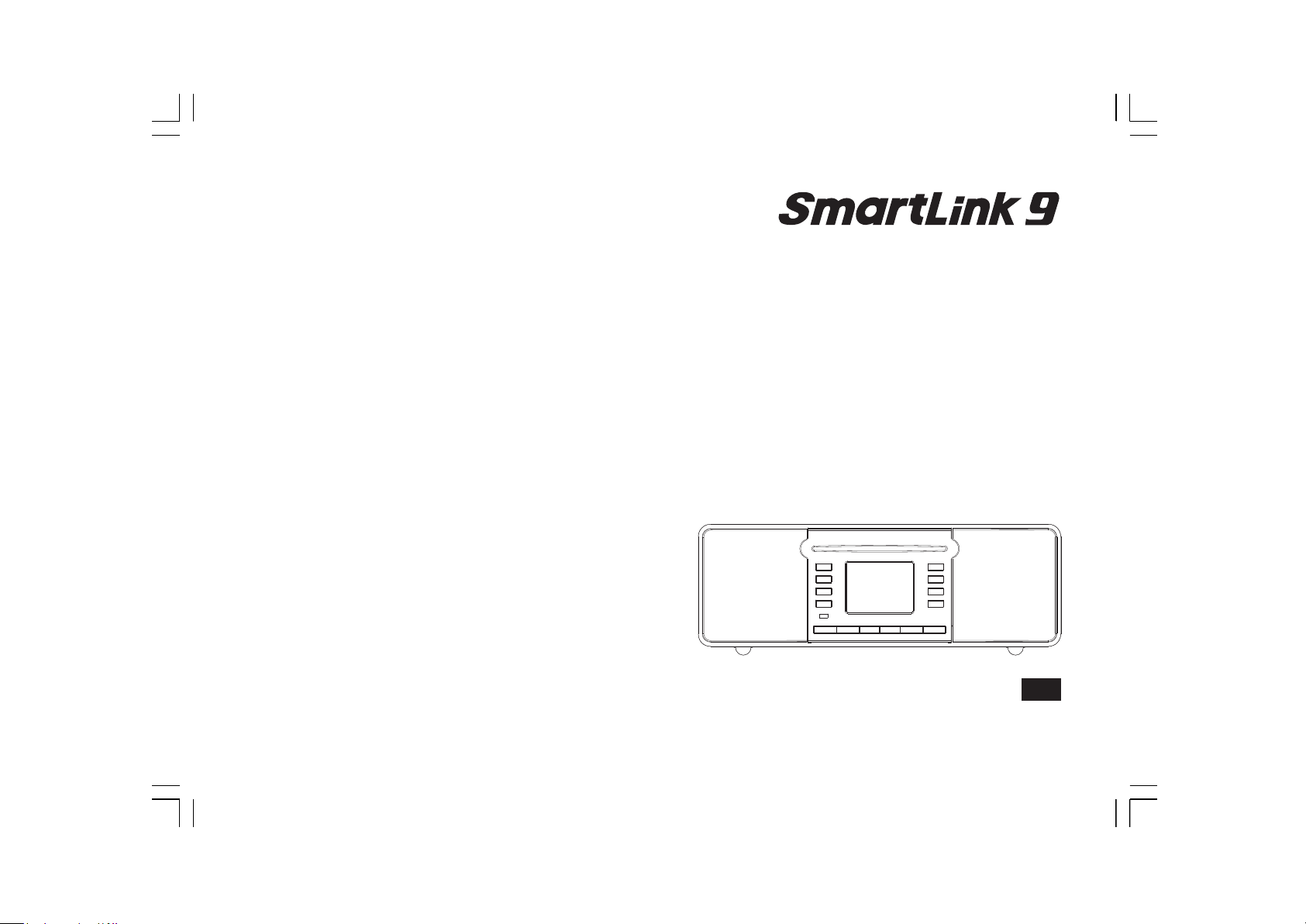
DDR-66BT
F
Revision 1
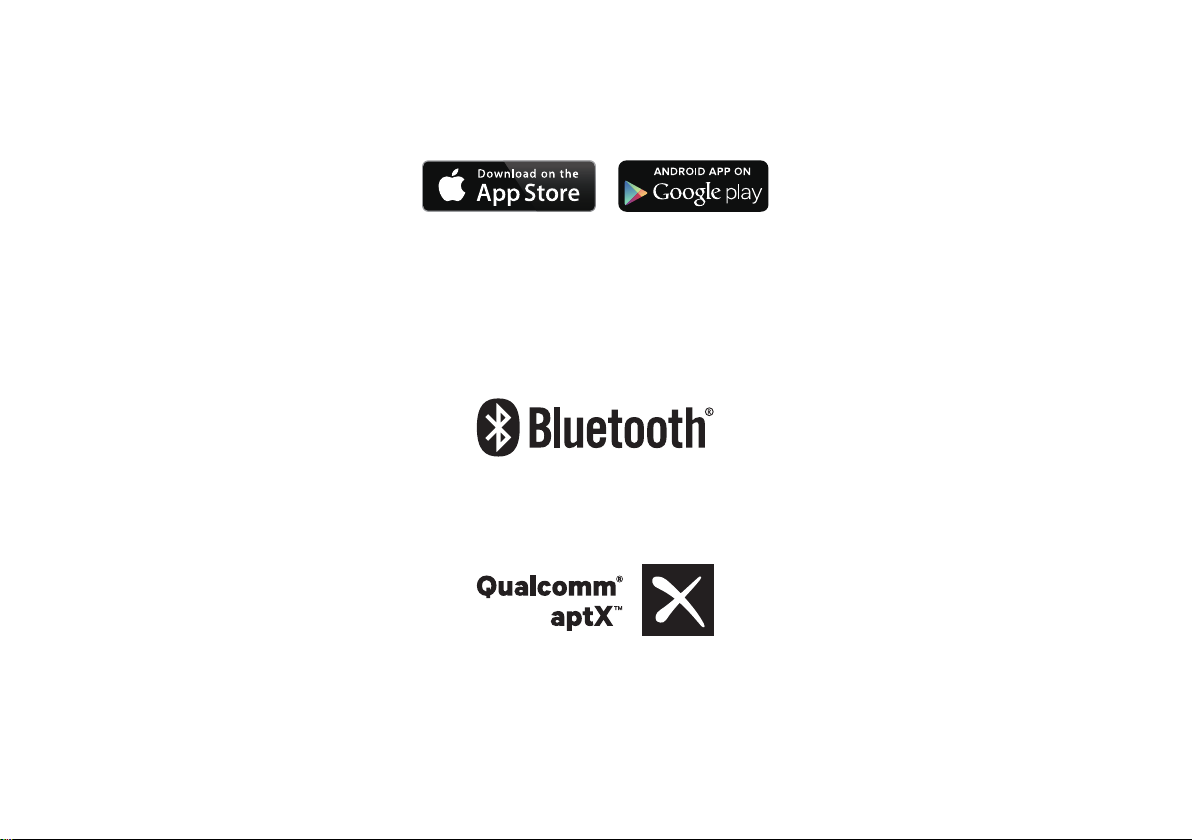
L’application UNDOK permet à la télécommande de contrôler le SmartLink 9 (DDR-66BT) fonctionnant sur votre iPhone, iPod touche, iPad ou
Smartphone Android. L’application UNDOK TM est disponible pour Android et iOS. Vous pouvez facilement contrôler tous les appareils Smartlink
depuis votre smartphone ou votre tablette avec notre application UNDOKTM aux fonctions complètes pour diffuser votre musique ou votre station
favorite. Vous pouvez télécharger et installer l’application UNDOKTM simplement depuis l’Appstore iTune d’Apple ou depuis la boutique Google
Play pour Android pour contrôler votre musique désormais.
Les marques et logos Bluetooth® sont des marques déposées de Bluetooth SIG, Inc. Et sont utilisées sous licence par SANGEAN ELECTRONICS
INC.
Sangean SmartLink 9 (DDR-66BT) powered by Qualcomm® aptX™ audio.
Qualcomm est une marque déposée de Qualcomm Incorporated, enregistrée aux États-Unis et dans d'autres pays, utilisée avec
permission. aptX est une marque déposée de Qualcomm Technologies International, Ltd., enregistrée aux États-Uniset dans d'autres pays, utilisée
avec permission.
1
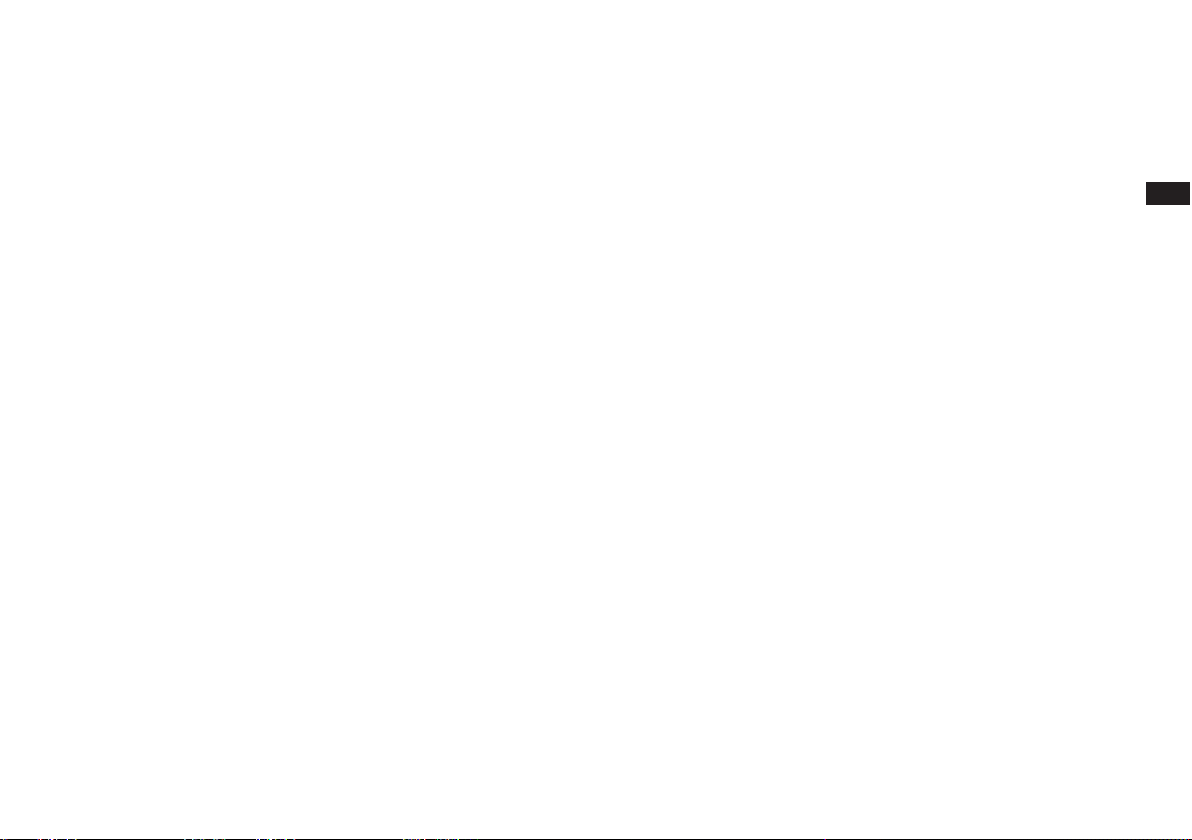
Sommaire
Introduction …………………………………………….......….……… 3-11
Avant toute utilisation de ce produit …………………………………… 4
Présentation des commandes et des connecteurs ………………… 5-7
Mode opératoire de la télécommande ……………………………… 8-9
Options réseau sur la télécommande ………………………………… 10
Commandes de navigation …………………………………………… 11
Conguration réseau ……………………………………………… 12-20
Raccordement au réseau de votre ordinateur ……………………12-20
Mode Radio Internet
La radio Internet – le principe ………………………………………… 21
Sélection de stations radio selon l’emplacement et le genre …… 22-24
Recherche de stations radio par nom ………………………………… 25
Recherche de stations radio populaires ou nouvelles ……………… 26
Sélection de podcast/ BBC Listen Again ……………………………… 27
Présélection de stations radio …………………………………………… 28
Modesd’afchage…………………………………………………… 29-30
Personnalisation de la radio ………………………………………… 31-32
Sélection de stations radio favorites ………………………………… 33
Mode Lecteur audio …………………………………………………35-48
Utilisation sous Windows, Apple Mac et Linux ………………………… 35
AccéderàvoschiersviaUPnP…………………………………… 36-37
LocaliseretjouerdeschiersaudioavecUPnP……………………… 38
Sélection de media ……………………………………………………… 39
Contrôle de la lecture …………………………………………………… 40
Modesd’afchage………………………………………………………… 42
Listes de lecture ………………………………………………………… 43
Réveil avec le LAN ……………………………………………………… 46
Effacer des serveurs …………………………………………………… 46
Fonction « Play to » de Windows 7 (UPnP renderer) …………… 47-48
Écouter Spotify ……………………………………………………… 49-50
Écouter de la musique par streaming Bluetooth ……………… 53-55
Mode DAB …………………………………………………………… 57-64
Sélectionner une station de radio DAB ………………………………… 58
Modesd’afchage……………………………………………………… 59
Trouver de nouvelles stations de radio DAB …………………………… 60
Réglage manuel ………………………………………………………… 61
Paramètres de contrôle dynamique de portée ………………………… 62
Réglage de l’ordre des stations ………………………………………… 63
Effacer des stations …………………………………………………… 64
Mode FM ……………………………………………………………… 65-70
Réglage manuel ……………………………………………………… 66
Recherche ……………………………………………………………… 68
………………………………………………… 21-34
Commutation Mono/Stéréo …………………………………………… 69
Présélection de stations radio en mode DAB et FM ……………… 70
CD/MP3/WMA
Disques compacts ……………………………………………………… 71
Lecture de CD ……………………………………………………… 72-74
Programmation de la lecture des pistes du CD ……………………… 75
Mode CD/MP3/WMA ……………………………………………… 76-79
Lecture et enregistrement vers une carte mémoire SD/périphérique
USB …………………………………………………………………… 80-88
Sélectiondechiers/répertoirescontenusdansunecartemémoire
SD/périphérique USB ………………………………………………… 82-83
Enregistrement vers une carte mémoire SD/périphérique USB … 84-86
Suppressiondechiers……………………………………………87-88
Multipièce ……………………………………………………………… 89-90
Réglage de l’horloge et des alarmes ……………………………… 91-99
Mise à jour automatique de l’horloge …………………………………… 91
Régler le format de l’horloge …………………………………………… 92
Régler l’horloge manuellement ……………………………………… 93-94
Régler l’horloge de l’alarme ………………………………………… 95-97
Déclenchement de l’alarme …………………………………………… 97
Désactiver les alarmes ………………………………………………… 98
Minuteur de répétition d’alarme ……………………………………… 99
Minuteur de mise en veille ……………………………………………… 99
Réglage de l’afchage et du son ……………………………… 101-107
Égaliseur ……………………………………………………………… 101
Contrôle de la luminosité …………………………………………… 103
Sélection de la langue ……………………………………………… 104
Fonction Muet ………………………………………………………… 104
Prise casque et prise de sortie de ligne ……………………………… 105
Prise d’entrée auxiliaire ………………………………………………… 106
Prise de sortie optique S/PDIF ………………………………………… 107
Enlever l’antenne ……………………………………………………… 107
Informations ……………………………………………………… 108-115
Réinitialisation d’usine ………………………………………………… 108
Mise à niveau logicielle ………………………………………………… 109
Prolsréseau…………………………………………………………… 110
Afchagedelaversiondulogiciel……………………………………111
FAQ audio ……………………………………………………………… 111
AccèsàvoschiersaudioviaunUPnPsousWindows
Vista et XP ………………………………………………………… 112-113
Codecs ………………………………………………………………… 114
Précautionsnécessairesetchetechnique……………………… 115
………………………………………………………… 71-79
F
2

INSTRUCTIONS IMPORTANTES CONCERNANT
LA SÉCURITÉ
1. Lisez ces instructions.
2. Conservez ces instructions.
3. Tenez compte de toutes les mises en garde.
4. Suivez toutes les instructions.
5. N’utilisez pas cet appareil à proximité de l’eau.
6. Ne nettoyez qu’à l’aide d’un linge sec.
7. N’obstruez aucune voie de ventilation. Installez conformément aux
instructions du fabricant.
8. N’installez pas à proximité de sources de chaleur telles que
radiateurs, registre de chaleur, poêle ou autres appareils (y compris
les amplicateurs) qui produisent de la chaleur.
9. Ne sous-estimez pas l’objectif de sécurité des prise polarisées
ou de type terre. Une prise polarisée a deux ches dont l’une est
plus large que l’autre. Une prise de type terre a deux fiches plus
une fiche supplémentaire de raccord à la terre. La fiche large ou
le raccord à la terre sont conçues pour votre sécurité. Si la prise
fournie ne convient pas à votre équipement, consultez un électricien
pour remplacer votre ancien équipement. Consult an electrician for
replacement of the obsolete outlet.
10. Protégez le cordon d’alimentation contre les piétinements ou les
pincements, particulièrement au niveau des branchements, prises
de courant, et du point d’où il sort de l’appareil.
11. N’utilisez que les extensions/accessoires spéciés par le fabricant.
12. N’utilisez qu’avec un chariot, support, trépied, crochet ou table
spécié par le fabricant, ou vendu avec l’appareil. Lorsque
vous utilisez un chariot, soyez attentif lorsque vous
déplacez la combinaison chariot/appareil pour éviter les
blessures dues au renversement.
13. Débranchez cet appareil lors des orages ou lorsqu’il est inutilisé
pendant une longue période.
3
14. Conez toute réparation à du personnel de maintenance qualié. La
réparation est nécessaire lorsque l’appareil a été endommagé de
quelque sorte, par exemple si le cordon d’alimentation ou la prise
sont endommagés, si du liquide a été répandu ou si des objets
sont tombés dans l’appareil ou si ce dernier a été exposé aux
moisissures ou à la pluie.
15. Pour réduire le risque d’incendie ou de choc électrique, n’exposez
pas cet appareil à la pluie ou l’humidité.
16. Le marquage de risque d’étouffement et les symboles graphiques
associés sont présents sur la face arrière de l’unité.
17. L’appareil ne doit pas être exposé aux égouttements ou aux
éclaboussures et aucun objet rempli de liquide ne doit être placé
dessus.
18. Une pression excessive dans les oreilles et les écouteurs peuvent
diminuer l’audition. Les réglages hauts qui désactivent le fil des
équaliseurs amènent à des tensions de signal fortes sur la sortie
pour les oreilles et les écouteurs.
19. La prise d’alimentation doit être proche de la radio, et facilement
accessible an de n’avoir qu’a débrancher la prise du secteur pour
pouvoir déconnecter l’appareil en cas d’urgence.
20. Lorsque L’alimentation principale ou un appareil de raccordement
sert de sectionneur, le sectionneur doit toujours rester en état de
marche.
21.
Pour prévenir des possibles dégâts de l’audition, n’écoutez
pas à des volumes trop élevés pendant de longues périodes.
PRÉCAUTION:
Ces instructions concernant la réparation sont à utiliser par du
personnel qualifié uniquement. Pour réduire le risque de choc
électrique, ne procédez à aucune réparation autre que celles détaillées
dans ces instructions d’utilisation a moins que vous ne disposiez des
qualications.
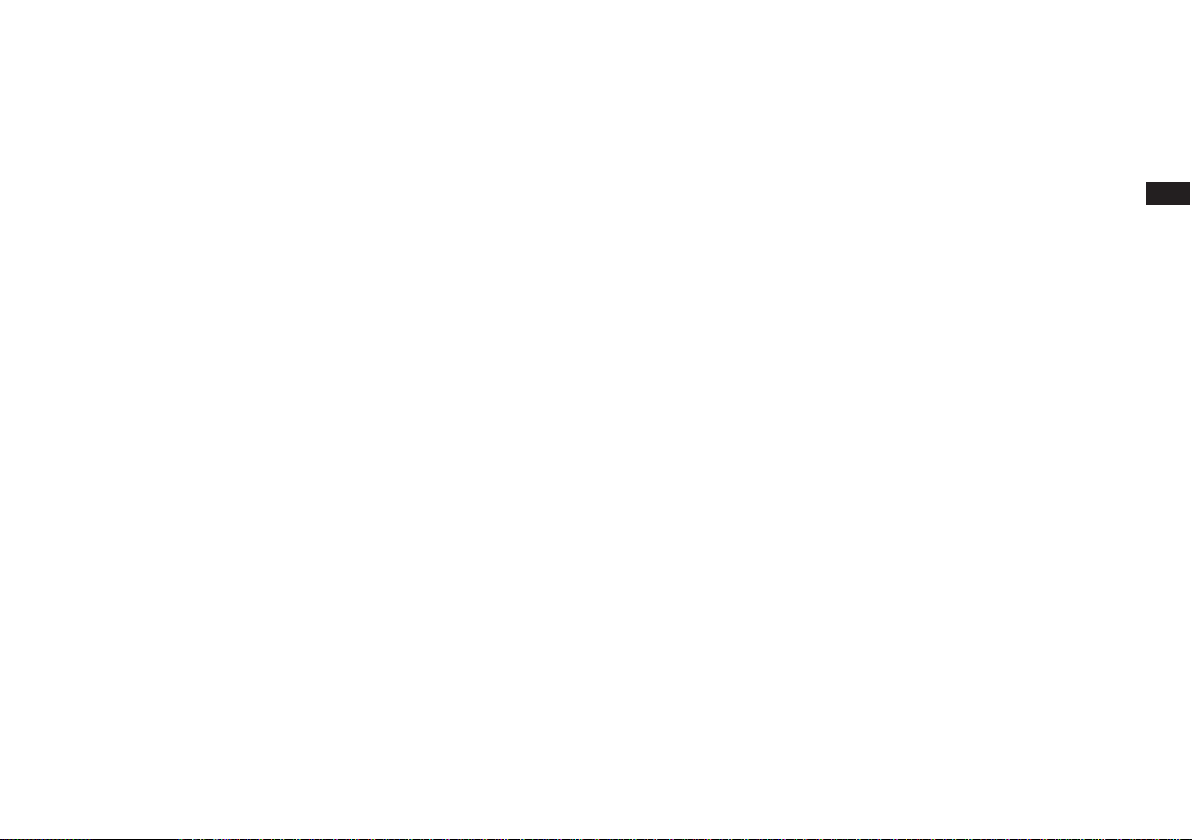
Avant toute utilisation de ce produit.
Avant de pouvoir utiliser votre radio Internet, vous devez rassembler les
éléments suivants:
● Une connexion Internet Haut débit (non nécessaire pour les fonctions
radio DAB, FM ou lecteur audio).
● Un point d’accès sans l (WiFi) ou une connexion Ethernet laire vers
votre fournisseur d’accès Internet, préférablement via un routeur.
Dans la plupart des cas, le modem haut débit, routeur et point d’accès
sans l est une unité individuelle fournie par votre fournisseur d’accès
Internet, vous pouvez également vous en procurer un auprès d’une
boutique informatique.
● Lorsque votre réseau est configuré pour utiliser le cryptage Wired
Equivalent Privacy (WEP) ou le WiFi Protected Access (WPA/WPA2),
il est nécessaire de connaître la clé WEP, WPA ou WPA2 pour lier
la radio Internet au réseau, votre routeur doit être compatible WiFi
Protected Setup (WPS).
Lors de la connexion via WiFi, le rayon d’utilisation de la radio Internet
est de 10-20 mètres du point d’accès sans fil. La portée réelle varie
selon le bâtiment, les autres réseaux sans l environnants, ainsi que
les sources d’interférences possibles. Le fonctionnement des fonctions
Radio DAB et FM est indépendant de celui de la radio Internet.
IMPORTANT:
Avant de continuer, assurez-vous que le point d’accès ou le routeur
sans l est allumé et lié à l’Internet haut débit (utilisez votre ordinateur
pour vérier la connexion). Pour faire fonctionner le système, référez-
vous au manuel d’utilisation fourni avec le point d’accès ou routeur sans
l.
F
4
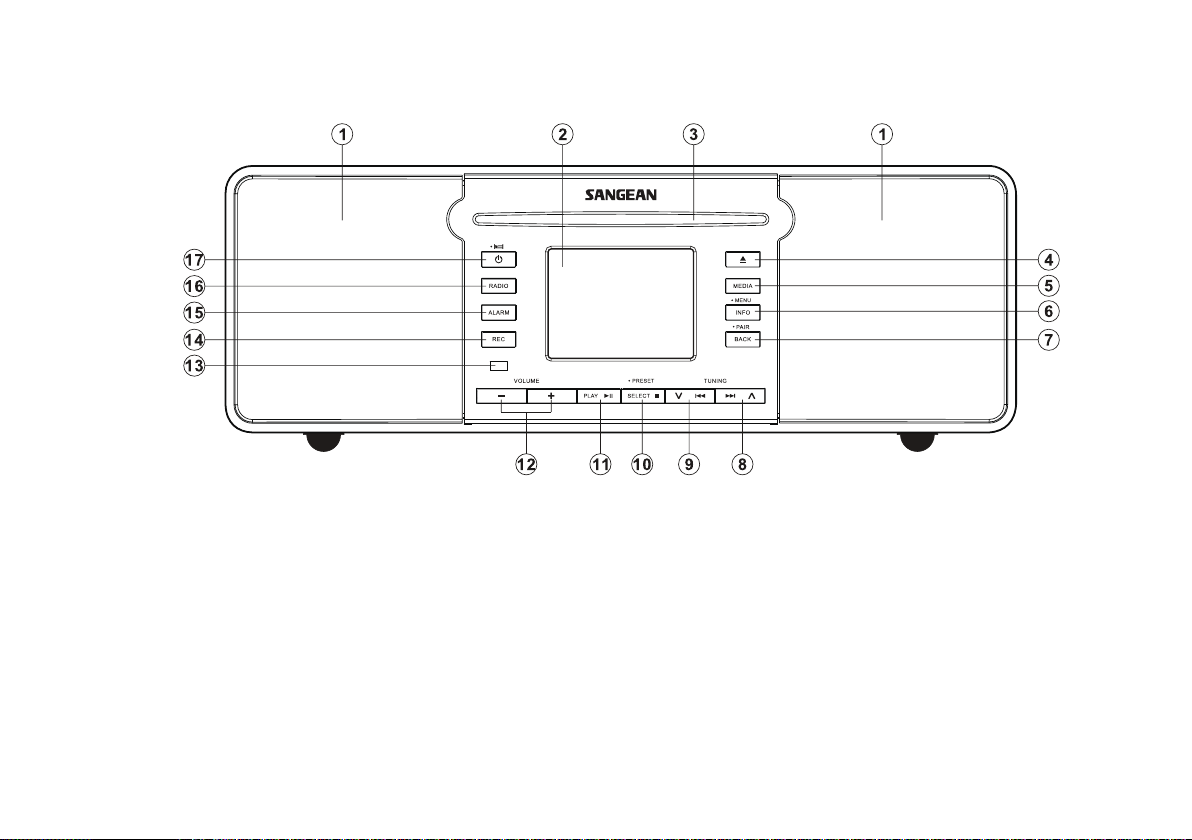
Présentation des commandes et
des connecteurs Vue avant
5
1. Enceinte
2. Écran LCD
3. Fente CD
4. Touche d’éjection du CD
5. Touche media
6. Touche Menu/Info
7. Touche retour/couplage Bluetooth
8
. Touche réglage avant/avance rapide
9. Touche réglage arrière/retour rapide
10. Touche select/stop/présélection
11. Touche Lecture/Pause
12. Touche Volume +/-
13. Capteur de la télécommande
14. Touche enregistrer
15. Touche alarme
16. Touche radio
17. Touche Veille/Minuteur de
mise en veille
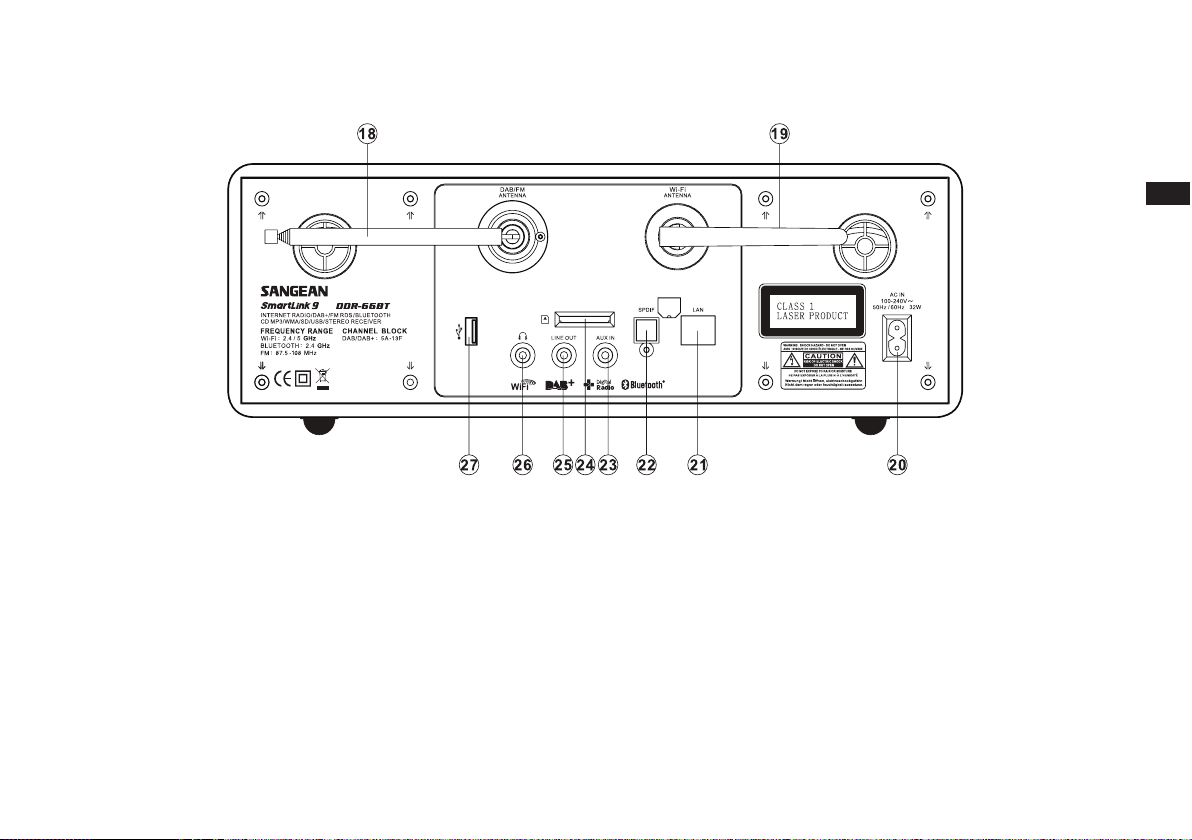
Présentation des commandes et
des connecteurs Vue avant
F
19. Antenne Wi-Fi
20. Prise d’alimentation principale
21. Prise Ethernet (RJ-45)
22. Prise sortie optique
18. Antenne télescopique
23. Prise d’entrée auxiliaire
24. Fente carte SD
25. Fente sortie de ligne
26. Prise écouteurs
27. Prise USB
6
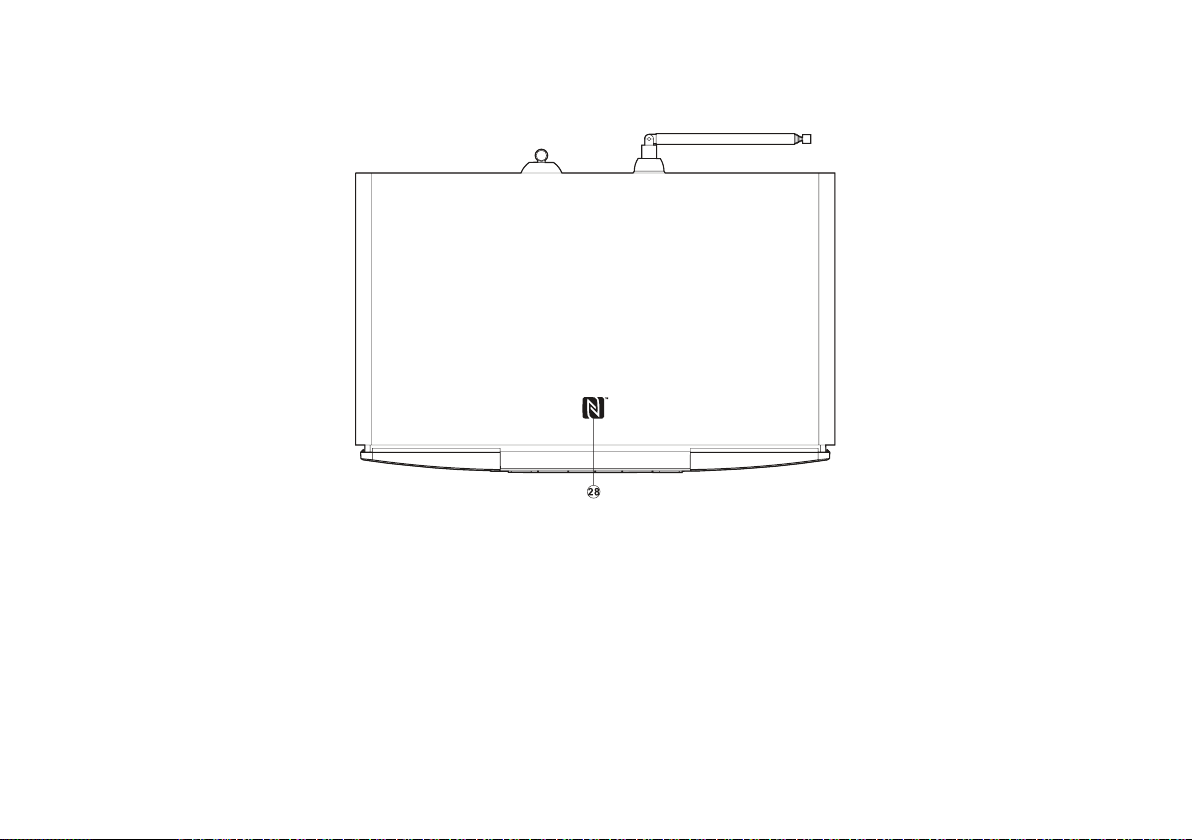
Présentation des commandes et
des connecteurs Vue avant
28. Onglet de détection NFC
7
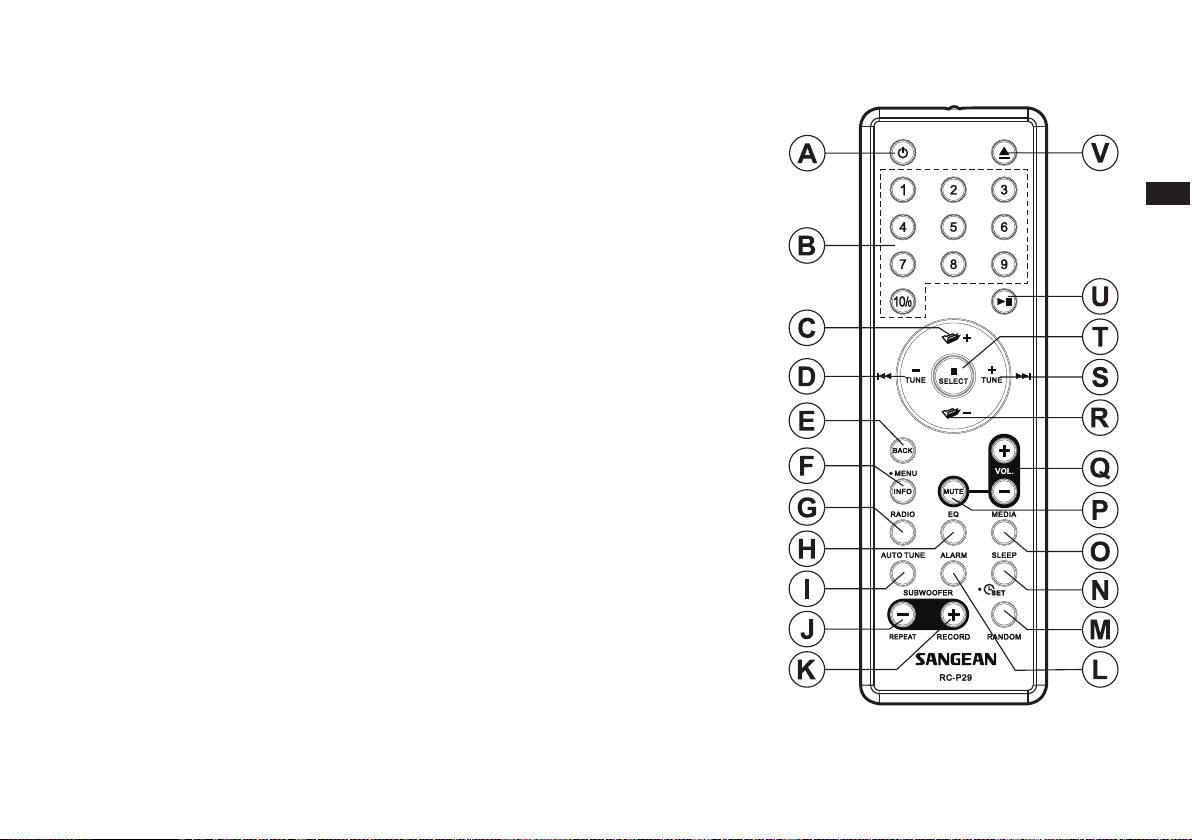
Télécommande
. Touche Marche/Veille
A
. Pave numérique 1-10/0
B
. Touche dossier suivant
C
. Touche réglage vers le bas/rembobiner
D
. Touche retour
E
. Touche Info/Menu
F
. Touche radio
G
. Touche EQ
H
. Touche de réglage automatique
I
. Touche répéter
J
. Touche enregistrer
K
. Touche alarme
L
. Touche aléatoire/réglage de l’horloge
M
. Touche veille
N
O
. Touche media
P
. Touche muet
. Touche Volume +/-
Q
R
. Touche dossier précédent
S
. Touche réglage avant/avance rapide
. Touche select/stop
T
U
. Touche Lecture/Pause
. Touche d’éjection du CD
V
F
8
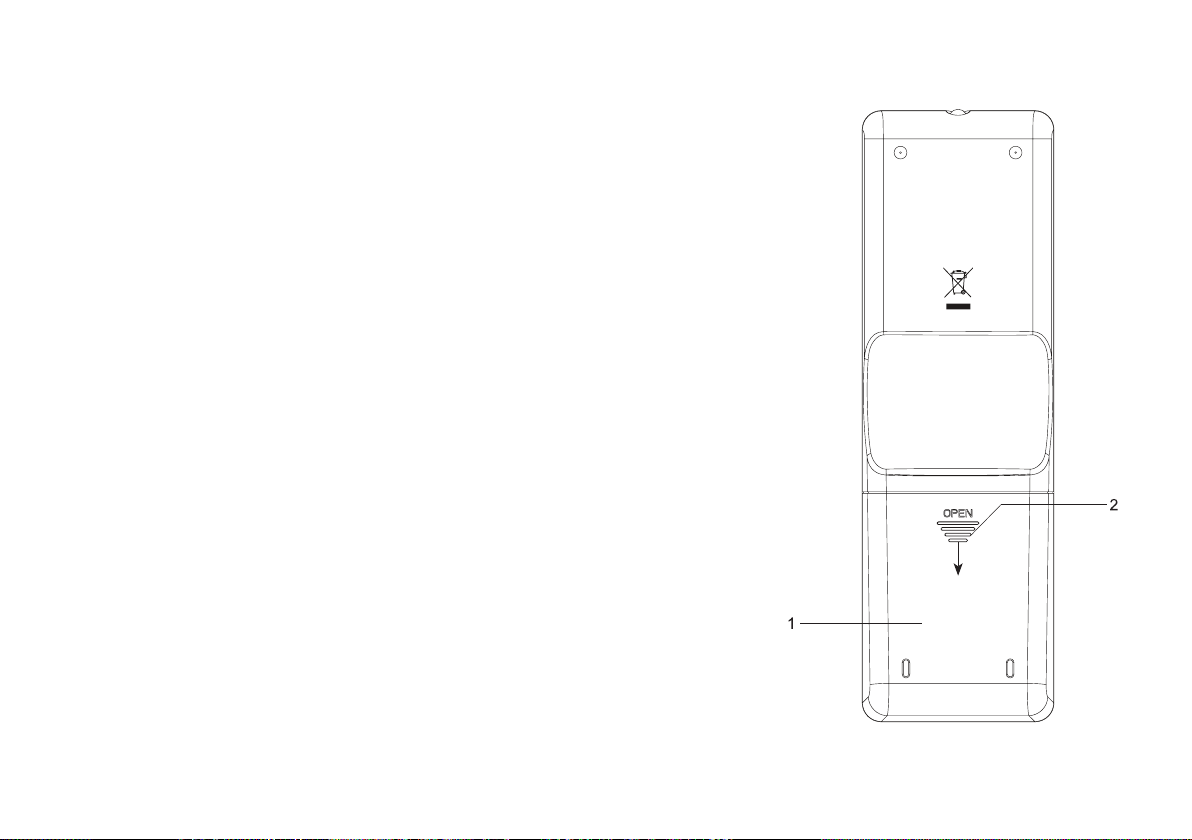
Remplacement de la pile de la télécommande
1. Retirez le couvercle du compartiment à piles situé au dos de la télécommande en poussant le
verrou dans la direction de la èche indiquée, soulevez le couvercle.
2. Insérez 2 piles AAA alcalines dans le compartiment à piles. Veillez à respecter la polarité des
piles + et –.
3. Fermez le couvercle des piles, puis appliquez une pression sur l’extrémité libre de manière à
ce que la prise s’accroche bien fermement sur le couvercle.
4. Lorsque vous pensez ne plus utiliser la télécommande pendant une période prolongée, retirez
les piles.
IMPORTANT:
N’exposezpas les piles aux rayonsdesoleil,auxsources de ammes ou touteautresource
de chaleur similaire. Une fois épuisées, déposez vos piles dans un point de collecte approprié.
Les piles ne doivent jamais être incinérées. Ne laissez pas les piles à la portée des jeunes
enfants Celles-ci présentent un risque d’étouffement.
1. Compartiment à piles
2. Loquet
9
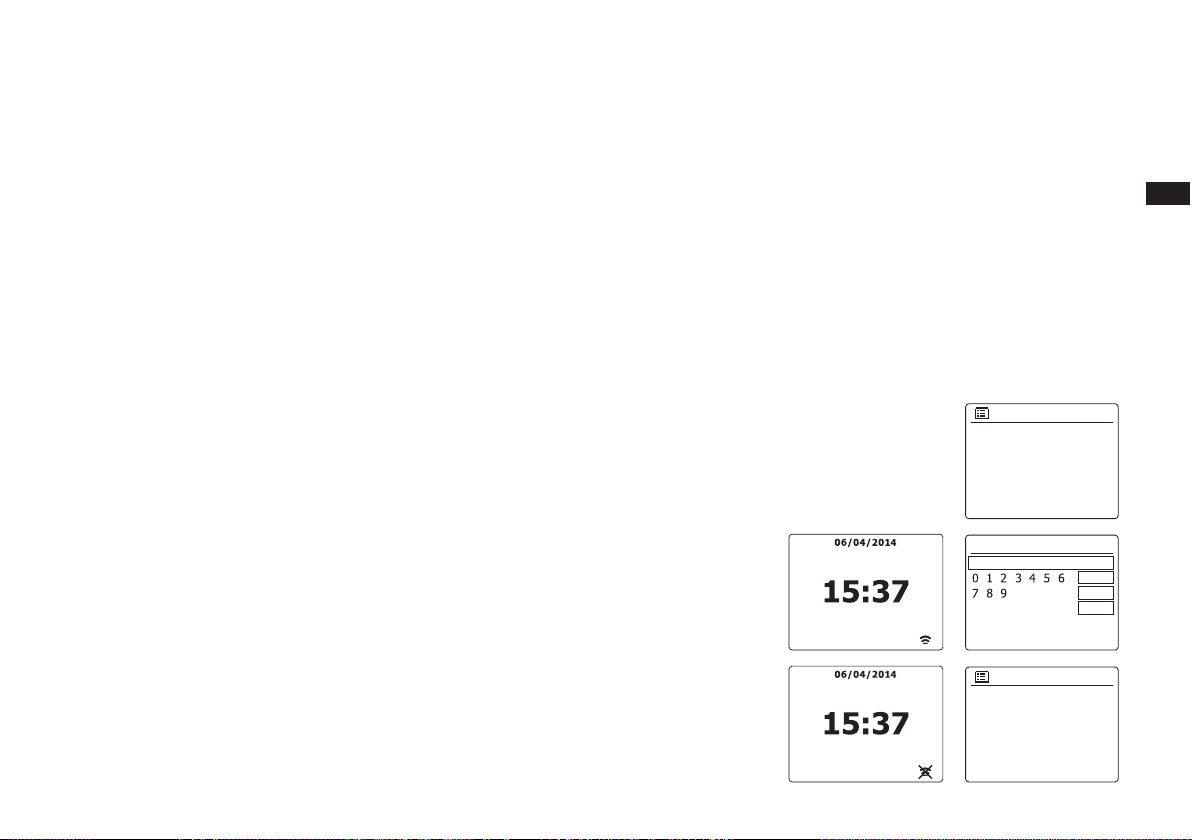
Mode opératoire de la télécommande
La plupart des fonctions du récepteur SmartLink 9 (DDR-66BT) peuvent être contrôlées depuis
la télécommande et le panneau. Cependant, les fonctions suivantes peuvent seulement être
contrôlées depuis la télécommande Accès aux pistes du CD via les touches numériques
Couper le son
Réglage automatique DAB/FM
Fonction CD/SD/USB aléatoire
Comme pour le panneau frontal, certaines fonctions nécessitent une pression prolongée de la
touche (expliqué dans les sections correspondantes). Dans ce cas, maintenez la touche enfoncée pendant 2 à 3 secondes jusqu’à l’activation de la commande.
Options réseau sur la télécommande
Conguration du PIN réseau (numéro PIN)
Votre radio dispose de l’option pour êre contrôé par une application installé sur un iPhone Apple,
iPod touche ou iPod. Le numéo PIN vous permet de vous assurer que votre radio ne puisse êre
contrôé que par votre propre appareil Apple plutô que celui de quelqu’un d’autre.
L’application télécommande est appelée UNDOK et est disponible sur l’App Store d’Apple ou sur
Google Play pour votre appareil. Les détails sur la manière d’utiliser cette fonction sont décrits
dans une section ultérieure.
Le code PIN par défaut est ‘1234’, vous pouvez le saisir dans l’application UNDOK sur votre appareil lorsqu’il se connecte à votre radio pour la première fois.
Vous pouvez changer le code PIN ‘Réglage PIN NetRemote’ dans le menu Paramètres réseau.
Le code PÏN mis à jour doit alors être utilisé pour reconnecter la radio.
Maintenir le réseau connecté
Par déaut, votre radio coupera sa connexion WiFi lorsqu’elle sera en veille. Cela minimise la
consommation éergéique, mais cela ne signie pas que vous devrez allumer cette radio manuel-
lement pour utiliser toute autre logiciel de commande àdistance.
Si vous avez besoin de contrôler la radio à distance même lorsqu’elle est en mode veille, alors
vous pouvez choisir de maintenir le réseau connecté en utilisant l’option ‘Keep connected’ dans
le menu de paramètres réseau. Dans l’afchage du mode veille, soit l’indicateur de signal WiFi
s’afche avec ou sans une croix dessus en fonction des paramètres réseau sélectionnés.
Network settings
Network wizard
PBC Wkab setup
View settings
Wlan region
Manual settings
NetRemote PIN Setup
NetRemote PIN Setup
1 2 3 4
Network settings
View settings
Wlan region
Manual settings
NetRemote PIN Setup
Network profile
Keep network connected
BKSP
CANCEL
F
>
OK
>
>
10

Commandes de Navigation
Cette page décrit les moyens de base pour contrôler votre radio internet SmartLink 9 (DDR-66BT).
Les instructions de chaque mode de fonctionnement sont décrits dans les sections ultérieures de
ce guide.
1. Appuyez sur le bouton Veille pour sortir votre radio du mode veille. Appuyez sur le bouton
veille alors que votre radio est active remettra celle-ci en mode veille avec afchage de l’horloge.
2. Appuyer sur la touche Radio vous permet d’accéder à chaque mode de fonctionnement dans
l’ordre : FM, Aux-in, radio Internet, Spotify et DAB.
3. Appuyer sur la touche Media vous permet d’accéder à chaque mode de fonctionnement dans
l’ordre : USB, SD, Bluetooth, lecteur de musique et CD.
4. Appuyez et maintenir enfoncer le bouton Info/Menu vous donne accès au système de menu.
Le bouton Info permet également l’afchage d’informations relatives à la station de radio ou au
chier musical joué.
5. De nombreuses commandes impliquent que l’utilisateur fasse une sélection dans le menu.
Mettez l’élément du menu en surbrillance à l’aide des touches de réglage haut et bas sur le
panneau (autrement, les touches Dossier suivant et Dossier précédent sur la télécommande).
Appuyez sur la touche Select pour choisir cet élément. S’il y’a plus de cinq éléments dans
un menu, alors vous devrez faire coulisser vers le haut ou vers le bas an que les éléments
supplémentaires deviennent visibles. S’il y’a beaucoup d’éléments dans un menu, alors la
radio permettra au menu de « faire déler » dans les deux directions. Cela rendra beaucoup
plus facile l’accès aux éléments situés à la n d’un long menu, tel qu’une liste de pays ou de
stations radio internet.
6. Si une erreur est commise dans la navigation des menus, il est généralement possible de
revenir en arrière vers un menu de niveau supérieur en appuyant sur le bouton Retour. Bien
que toutes les commandes soient visibles sur la radio Internet, toutes les fonctions sont
également disponibles en utilisant la télécommande.
Main menu
Internet radio
Spotify
Music player
DAB
FM
11
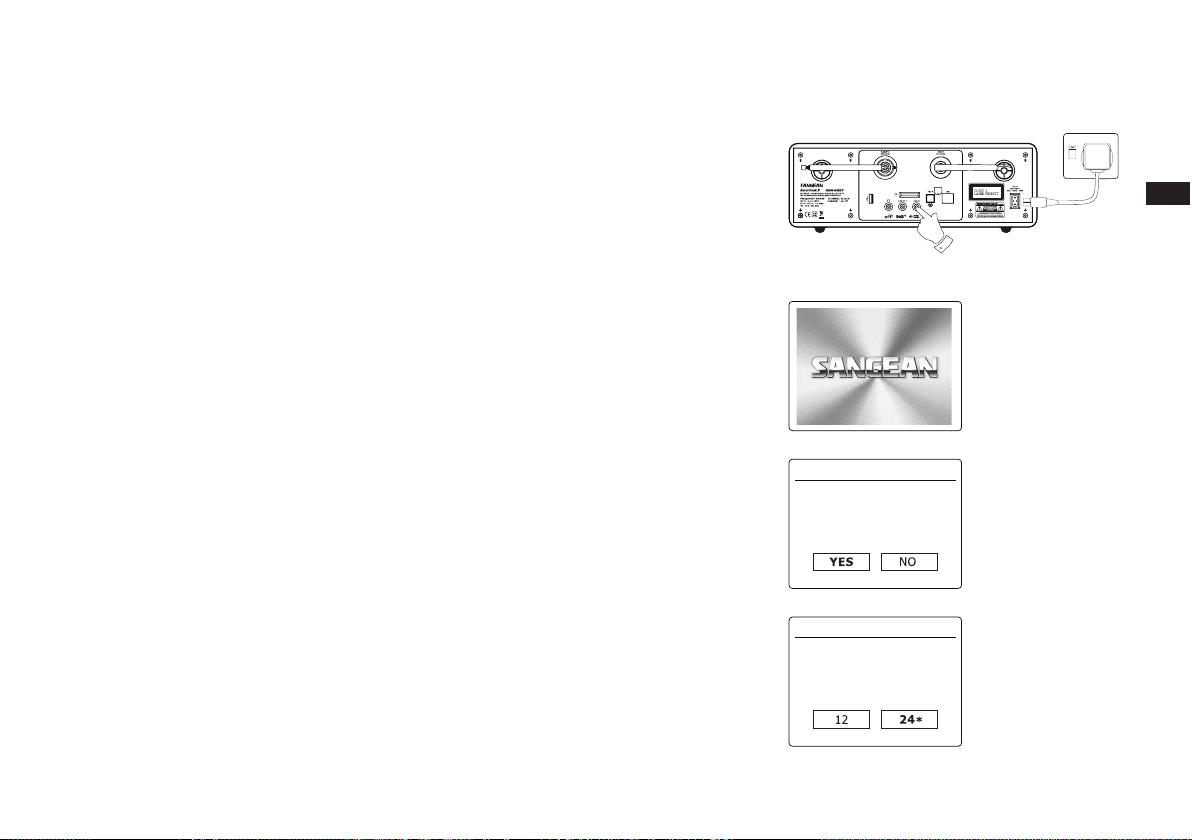
WELCOME TO
DIGITAL RADIO
Start now?
Setup wizard
12/24 hour format
Date/Time
Conguration
Connexion de votre radio à un réseau d’ordinateur
1. Placer votre radio sur une surface plane et brancher le cordon d’alimentation dans la prise de
courant située à l’arrière de votre radio en vous assurant que la che est bien complètement
insérée dans la prise.
2. Si vous voulez utiliser une connexion réseau par câble, branchez un câble internet dans la
prise à l’arrière de la radio.
3. Branchez l’autre extrémité du cordon d’alimentation dans la prise murale et activez celle-ci.
IMPORTANT:
La prise secteur est utilisée comme moyen pour relier la radio au réseau électrique. La prise
de courant utilisée pour la radio doit rester accessible pendant l’utilisation normale. Pour
déconnecter la radio du réseau électrique, la prise de courant doit être complètement retirée
de la prise électrique.
4. Lorsque vous alimentez l’appareil, l’afchage sur la radio s’éclairera et afchera : ‘SANGEAN’
et ‘STARTING’ avec une barre de progression. La première fois que vous utilisez votre radio (ou
après une réinitialisation des paramètres d’usine), l’écran afchera ‘Setup wizard’ et «YES»
sera en surbrillance sur l’écran. Appuyez sur la touche Select pour démarrer l’assistant de
réglage d’alarme. L’écran vous demandera à nouveau si vous désirez exécuter l’assistant de
conguration au démarrage suivant. Cela vous ramènera au menu d’accueil.
5. Appuyez sur les boutons Tuning Up ou Tuning Down sur l’écran (ou bien, les boutons Dossier
Précédent ou Dossier Suivant sur la télécommande) pour mettre en surbrillance le format de
l’horloge désiré (12 ou 24 heures) puis appuyez sur le bouton Sélection pour valider votre
sélection. Un menu vous permettant de préciser les options de mise à jour automatique de
l’horloge apparaîtra sur l’écran. Le choix par défaut ‘Mise à jour depuis le réseau’ sera la
meilleure option pour la plupart des utilisateurs.
F
12
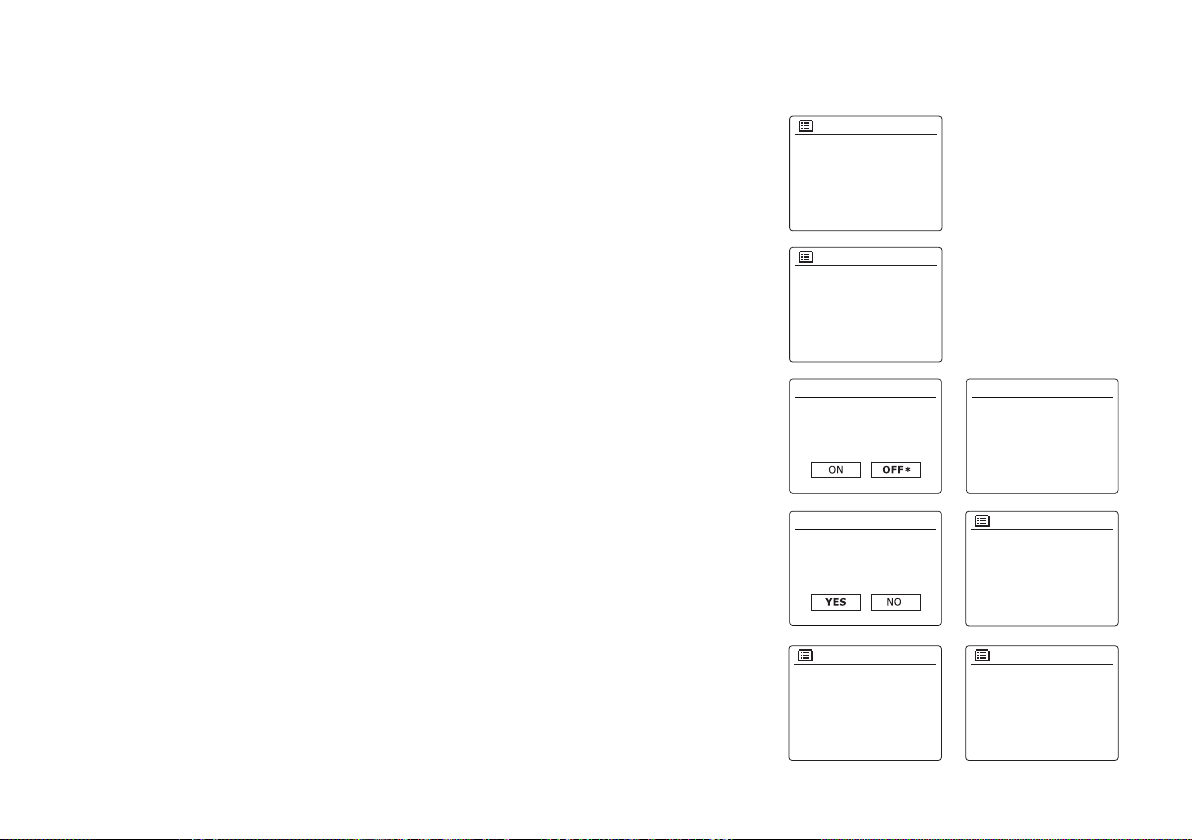
6. Appuyez sur les boutons Tuning Up ou Tuning Down sur le panneau (ou bien, les boutons
Dossier Précédent ou Dossier Suivant sur la télécommande) pour choisir une option de mise
à jour automatique de l’horloge. Elle peut être mise à jour par DAN ou radio FM, depuis le réseau, ou pas mise à jour. Par défaut la mise à jour se fera par le réseau. Si vous choisissez
toute autre option, rendez vous à l’étape 9. Dans le cas contraire, vous devez d’abord choisir
votre zone horaire et la conguration des heures de soleil, voir les étapes 7 et 8. Si vous
choisissez “Pas de mise à jour” vous devrez régler votre horloge manuellement par la suite
(voir le paragraphe ‘Réglage manuel de l’horloge’). Appuyez sur le bouton Sélection pour
conrmer votre choix.
7. Appuyez sur les boutons Tuning Up ou Tuning Down sur le panneau (ou bien, les boutons
Dossier Précédent ou Dossier Suivant sur la télécommande) pour mettre en surbrillance la
zone de temps qui convient à votre localisation. Appuyez sur le bouton Sélection pour valider
le réglage.
8. Vous devrez maintenant congurer les options d’heures de soleil conformément à votre loca-
tion (Les options d’heures de soleil sont également connues sous le nom heure d’hiver/heure
d’été). Appuyez sur les boutons Dossier Précédent ou Dossier Suivant de la télécommande
pour mettre en surbrillance “OUI” pour activer les réglages des heures de soleil si désiré ou
‘NON’ si vous ne voulez pas utiliser les réglages des heures de soleil puis Appuyez sur le
bouton Sélection pour conrmer les réglages.
9. Après avoir réglé les options heure d’été / heure d’hiver, l’écran afchera l’option ‘Maintenir
le réseau connecté?’ Vous devez choisir ‘Oui’ si vous souhaitez garder la radio connectée
au réseau lorsqu’elle est en mode veille. Cela permettra de commander à distance le logiciel pour allumer votre radio lorsque nécessaire. Si vous choisissez ‘Non’ alors votre radio
coupera sa connexion WiFi lorsqu’elle sera en mode veille, DAB ou FM. Cela minimise la
consommation énergétique, mais cela ne signie pas que vous devrez allumer cette radio
manuellement pour utiliser la fonction Connexion à Spotify ‘Play to’ ou toute autre logiciel de
commande à distance, comme l’application UNDOK. Appuyez sur la touche Dossier suivant/
précédent pour mettre en surbrillance le mode d’alarme de votre choix et appuyez sur la
touche Select pour faire la sélection.
10. L’écran afchera alors une liste d’options régionales WiFi pour établir le réseau. Appuyez sur
les touches de Réglage Haut ou Bas sur le panneau (autrement, les touches Dossier suivant
et Dossier précédent sur la télécommande) pour mettre en surbrillance la région nécessaire,
puis appuyez sur la touche Select pour la sélectionner. Faites cela même si vous envisagez
d’utiliser une connexion câble Ethernet. Votre radio scannera alors tous les réseaux Wifi
disponibles. Si vous utilisez le WiFi, nous recommandons de positionner l’antenne WiFi à la
verticale;
11. La radio va lancer l’assistant Réglages Réseau et afchera ‘En cours de balayage…’. Peu
après, l’affichage montrera une liste de réseaux Wifi disponibles. Si vous avez l’intention
d’utiliser une connexion Wi, rendez vous à l’étape 12. Pour utiliser la connexion Ethernet à
votre routeur (avec conguration automatique). Appuyez sur les boutons Dossier Précédent
ou Dossier suivant de la télécommande pour pointer sur le sujet “[Wired]’ du menu. Appuyez
sur le bouton Sélection et la radio essayera de se connecter.
13
Auto update
Update from DAB
Update from FM
Update from Network
No update
Set timezone
UTC+00:00:Dublin,Lon
UTC+00:30:
UTC+01:00:Madrid,Arr
UTC+01:30:
UTC+02:00:Athens,Ca...
Daylight savings
Daylight savings
Network settings
Keep network connected?
*
Network settings
Network wizard
Scanning...
*
Please wait
Waiting for
Ethernet
Wlan region
Most of Europe
USA
Canada
Spain
France
SSID
Smith
Jones
[Rescan]
[Wired]
[Manual config]
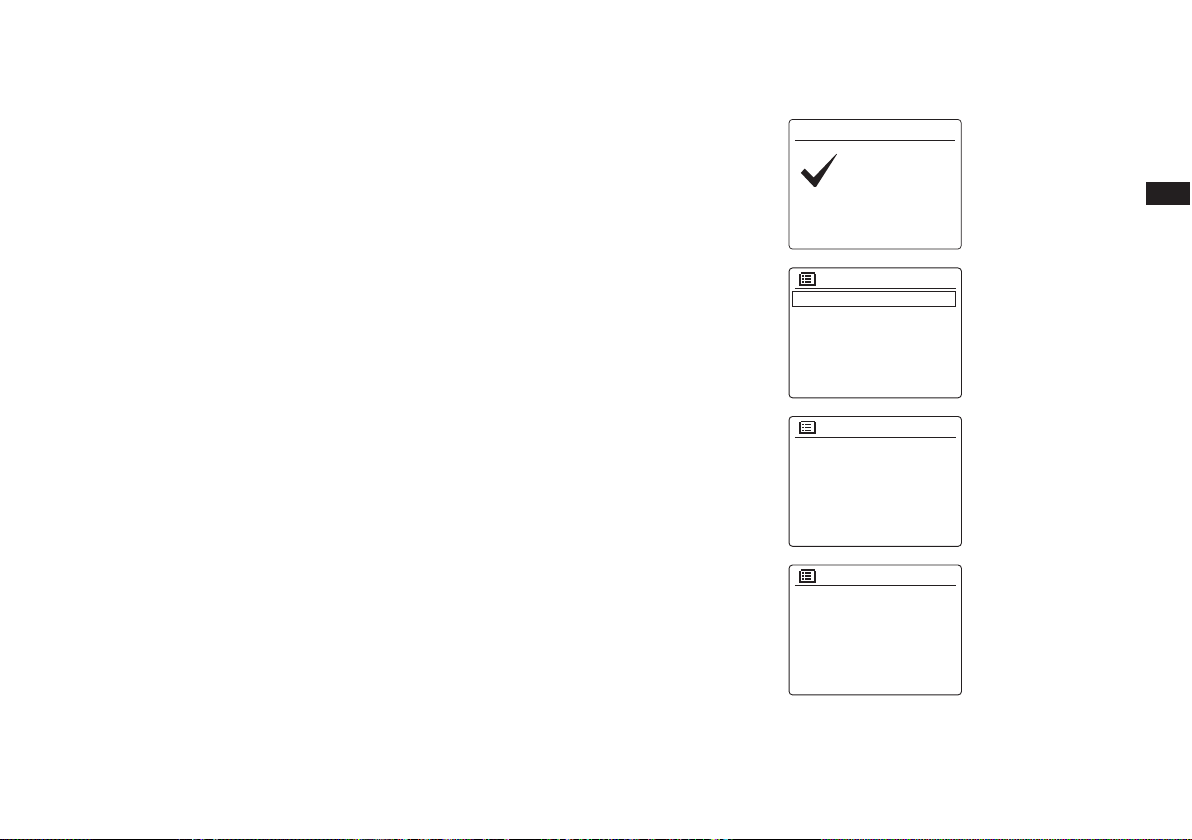
Setup wizard
Connexion à votre réseau d’ordinateur Si votre réseau permet la conguration automatique
(ce qui est normal) la radio va obtenir une adresse réseau. L’écran indiquera ‘En cours de
connexion…’, puis ‘Assistant de configuration terminé’. Appuyez sur le bouton Sélection
pour sortir de l’assistant de conguration et faire apparaître le menu principal. Il y a 2 lampes
indicatrices incorporées au connecteur. Si vous avez des problèmes avec votre connexion
par câble, elles pourront vous aider à identier la cause possible du problème.
Jaune Allumée = Lien établi ; Éteinte = pas de connexion
Jaune clignotante = Transfert de données
Verte Allumée = Connexion à 100 Mbits/sec ; Éteinte = Connexion à 10 Mbits/sec
Si votre réseau ne permet pas la conguration automatique ou si vous souhaitez la congurer
manuellement, sélectionner ‘[Conguration Manuelle]’ au lieu de ‘[Par câble]’ dans l’Assistant
Réseau.
12. Si vous prévoyez d’utiliser une connexion Wi, vous devez tout d’abord identier votre ré-
seau dans la liste des noms de réseaux présentée par l’Assistant Réseau. Si aucun réseau n’a
été trouvé, vous devez faire fonctionner votre routeur sans-l (référez vous aux instructions
fournies avec celui-ci) ou vous êtes peut-être trop loin de votre routeur. Quand la radio trouve
votre réseau sans-l, elle afche le nom du réseau (SSID) comme point d’accès sans-l sur
l’écran. C’est un nom qui est alloué au point d’accès dans votre routeur par la personne qui a
conguré le réseau – par exemple : ‘Famille Durand’ ou ‘Réseau de Jean’. Si le routeur sup-
porte le Wi Proteced Setup, ‘[WPS]’ sera afché devant le SSID. Il est possible et, à certains
endroits, très probable que votre radio trouve plus d’un réseau sans-l, dans ce cas, vous
devrez choisir celui auquel vous voudrez vous connecter.
13. Appuyez sur les boutons Dossier Précédent ou Dossier Suivant de la télécommande (ou bien
les boutons Tuning Up ou Tuning Down sur le panneau) pour voir les SSID de chacun des
réseaux sans-l qui ont été trouvé. Si votre réseau apparaît, continuez par l’étape 15 de la
page suivante. Si il n’apparaît pas, continuez par l’étape 14. Si vous commettez une erreur à
une étape quelconque, utilisez le bouton Retour pour retourner à l’écran précédent.
Setup wizard
completed
Press SELECT to exit
Main menu
Internet radio
Spotify
Music player
DAB
FM
Network settings
Network wizard
Scanning...
SSID
Jones family
[WPS] Paul’s network
Smith
[Rascan]
[Wired]
F
14
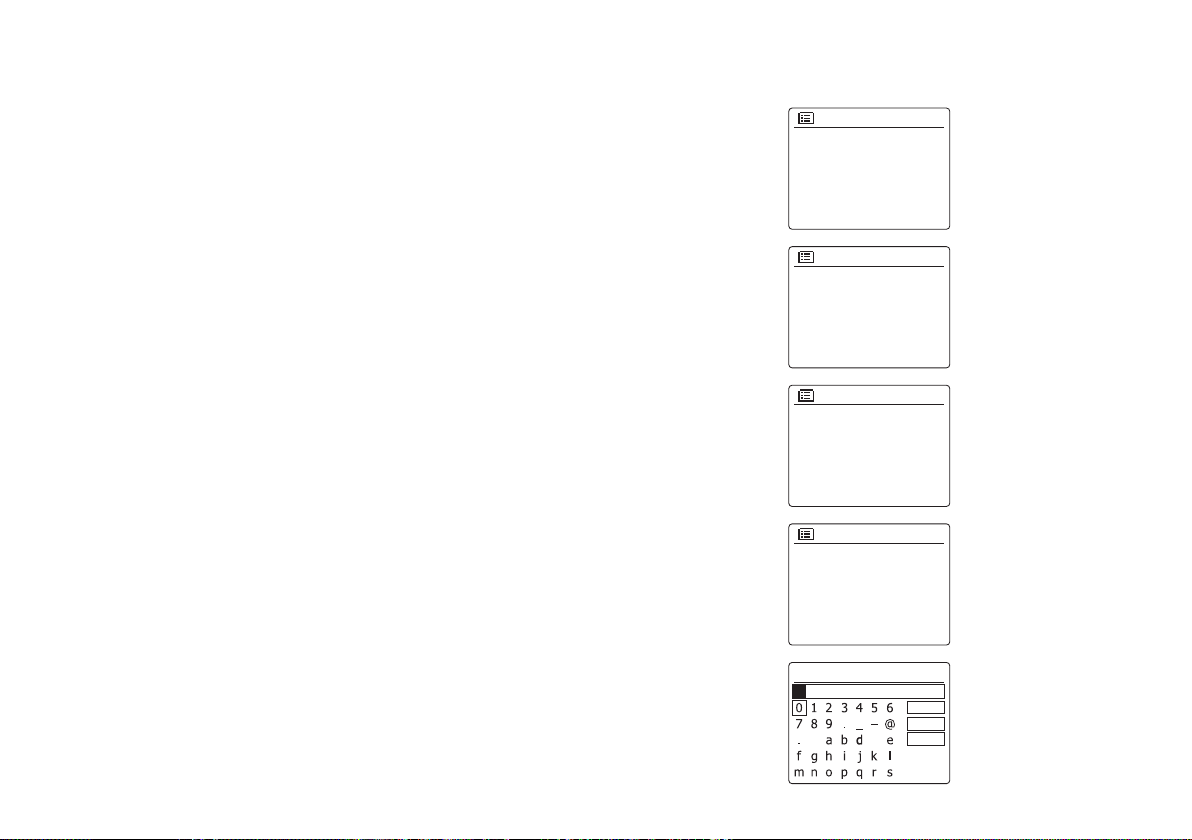
14. Si votre réseau n’a pas été trouvé, cela peut être parce que le routeur est conguré pour ne
pas afcher le SSID. Vous devrez alors utiliser les boutons Dossier Précédent ou Dossier
Suivant de la télécommande et le bouton Sélection pour mettre en surbrillance et sélection-
nez l’option ‘[Conguration manuelle]’ pour entrer les détails du réseau manuellement. Ceci
est expliqué dans ‘Conguration manuelle du réseau”. Si votre nom de réseau est apparu, et
qu’il n’a pas été trouvé, essayez de re-balayer les réseaux (Appuyez sur bouton Retour), et
si nécessaire essayez de déplacer votre radio à un endroit plus proche de votre point d’accès/
routeur.
15. Quand le SSID du réseau sans l que vous voulez connecter est en surbrillance à l’écran,
appuyez sur le bouton Sélection. S’il est indiqué Wi Pretected Setup (WPS), vous verrez
un menu complémentaire à cette entrée, sinon effectuez l’étape 15. Choisissez l’une des
options WPS du menu comme demandé par votre routeur (WPS peut se faire en appuyant
sur un bouton ou en utilisant un numéro d’identication). ‘Appuyez sur un bouton’ – L’écran
vous invite à appuyer sur le bouton WPS de votre routeur et ensuite le bouton Sélection
de la radio. Les 2 dispositifs devraient alors se connecter avec la clé de cryptage envoyée
automatiquement à la radio. ‘PIN’ – L’afchage montre un numéro d’identication que vous
devez entrer dans votre routeur via un navigateur web (Se rapporter à la documentation utilisateur de votre routeur). Vous devrez alors appuyez sur le bouton Sélection de la radio. ‘Skip
WPS’ – Si vous voulez saisir la clé de cryptage vous-même (ou si elle avait été précédemment saisie). Si vous choisissez le bouton Push ou PIN l’écran afchera alors ‘En cours de
connexion…’ puis ‘assistantdeconguration terminé’. Appuyez sur le bouton Sélection pour
sortir de l’assistant de conguration.
16. Si votre réseau est configuré sans clé de cryptage, l’écran devrait indiquer ‘En cours de
connexion…’, puis ‘assistant de conguration terminé’. Appuyez sur le bouton Sélection pour
sortir de l’assistant de conguration et afcher le menu principal. Si c’est le cas alors vous
avez réussi à connecter votre radio à votre réseau.
17. Si l’écran indique ‘Clé’, C’est parce que le réseau utilise l’un des modes de cryptage : Wired
Equivalent Privacy (WEP) ou Wi Protected Access ou (WPA). Vous aurez besoin de saisir
la clé WEP ou WPA qui convient dans la radio pour lui permettre de communiquer avec votre
réseau sans l. Si vous n‘avez pas de clé WEP ou WPA, alors vous devrez en obtenir une de
la personne qui gère votre réseau. Certains routeurs sans l peuvent avoir une clé de cryptage directement congurée par le fournisseur, dans ce cas, vous devrez vous reporter à la
documentation fournie par ce dernier. Le terme WPA utilisé ici inclus également le WPA2.
Connexion à votre réseau d’ordinateur Les clés WEP ont une longueur de 10 ou 26
caractères (en utilisant 0 – 9 et A – F). Certains routeurs sans l peuvent également utiliser
des phrases de passe pour le WEP mais celles-ci ne sont pas supportées. Les clés WPA
sont habituellement établies en utilisant une phrase de passe de 8 à 63 caractères. Votre
radio accepte les phrases de passe comme clé WPA.
15
SSID
Jones family
[WPS] Paul’s network
Smith
[Rescan]
[Wired]
SSID
[WPS] Paul’s network
Smith
[Rescan]
[Wired]
[Manual config]
WPS Menu
Push Button
PIN
Skip WPS
Network settings
Please wait
Connecting...
Key:
BKSP
OK
CANCEL
>
>
>
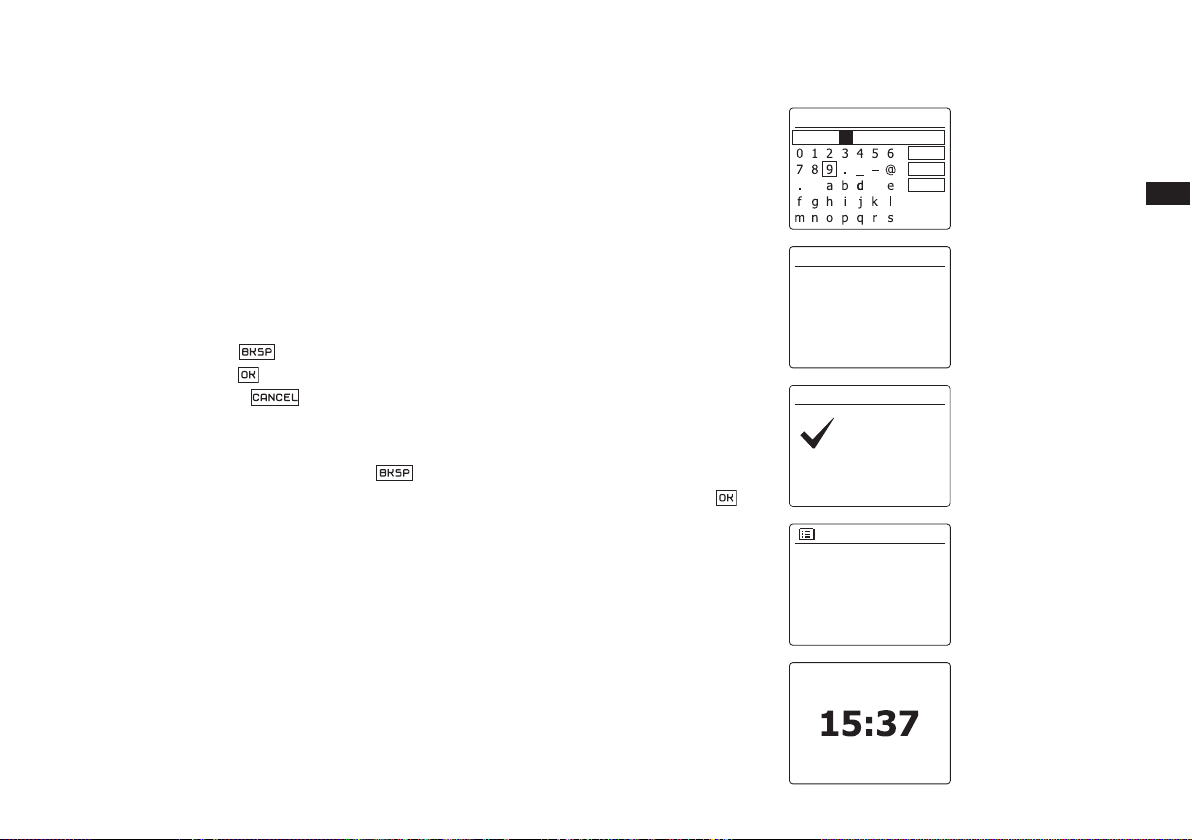
18. Pour saisir la clé WEP ou WPA, les caractères sont choisis et entrer en utilisant les boutons
Menu Haut ou Bas, Gauche ou Droite (de la télécommande) et le bouton Sélection. La sur-
brillance déle à travers les caractères disponibles aussi bien que sur les trois commandes
à droite. Le caractère actuellement en surbrillance sera saisi quand vous appuierez sur le
bouton Sélection. Continuez ainsi jusqu’à ce que la clé entière ait été saisie. Rappelez-vous
que les clés WEP utilisent uniquement les nombres de 0 à 9 et les lettres de A à F. Les
clés WPA sont sensibles à la casse. Vous devez saisir la clé parfaitement ou la radio ne se
connectera pas au réseau. Les trois commandes à la droite de l’écran ont des fonctions particulières. Vous pouvez y accéder rapidement en appuyant sur le bouton Info et ensuite utiliser
les boutons Haut ou Bas et le bouton Sélection si besoin est :
Choisissez ‘ ’pour effacer un caractère qui vient d’être saisi (Appui long pour supprimer)
Choisissez ‘ ’quand la clé entière a été saisie.
Choisissez ‘ ’pour annuler un redémarrage de l’assistant réseau.
Si une clé WEP ou WPA avait précédemment été saisie pour le SSID choisi l’écran afchera
‘Clé : [Dénie]’. Si vous aviez précédemment saisi une clé différente, vous devez d’abord la
supprimer en choisissant le symbole ‘ ’.Cela retirera l’indication ‘[Dénie]’. Après la saisi
du dernier caractère de la clé WEP ou WPA, mettez en surbrillance le symbole ‘ ’ et
appuyez sur le bouton Sélection. L’écran affichera alors ‘En cours de connexion…’
puis‘Assistantde congurationterminé’. Appuyez sur le bouton Sélection pour sortir de l’as-
sistant de conguration. La radio devrait maintenant pouvoir se connecter au réseau.
19. Une fois que vous avez connecté votre radio au réseau (et par conséquent à Internet), elle
afchera le menu principal. Appuyez sur le bouton Veille pour mettre la radio en veille. Elle
devrait alors afcher l’heure telle qu’elle l’a obtenu par Internet. Si l’heure afchée n’est pas
correcte pour quelconque raison, cela pourra facilement être modié par la suite, regardez à
‘conguration manuelle de l’horloge’. Si vous avez suivi les étapes des pages précédentes
avec succès, votre radio doit s’être connectée à votre routeur et donc avoir établi une
connexion à Internet et conguré son horloge. Si tel est le cas, vous pouvez maintenant essayer d’écouter des stations de radio par Internet.
Key:
0 5 9
Network settings
Network wizard
Scanning...
Setup wizard
Setup wizard
completed
Press SELECT to exit
Main menu 12:34
Internet radio
Music player
DAB
FM
24/08/2010
BKSP
OK
CANCEL
F
16
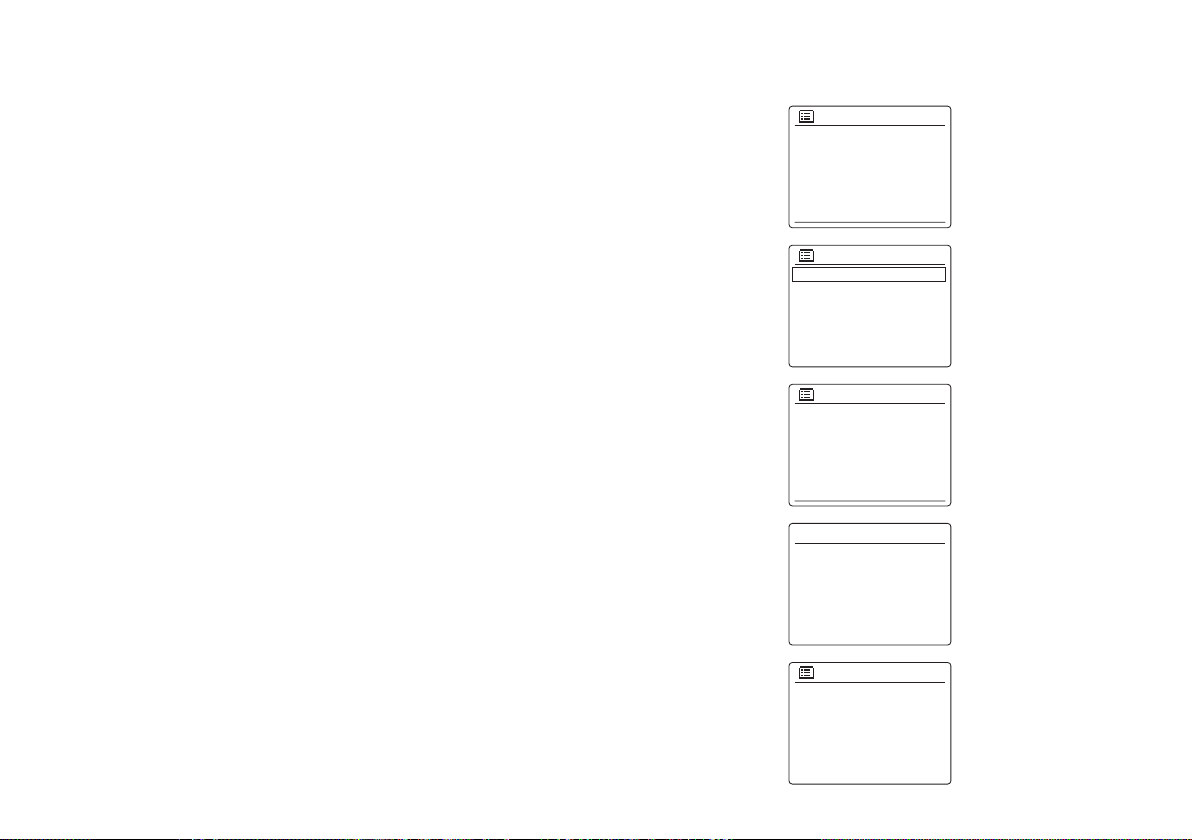
Modier la connexion réseau
Internet radio
Last listened
Station list
System settings
Main menu
>
>
>
Network settings
Network wizard
View settings
Wlan region
Manual settings
Network profile
>
>
SSID
Smith
Jones
[Rescan]
[Wired]
[Manual config]
Network wizard
Scanning...
Network settings
System settings
Backlight
Equaliset
Network
Time/Date
Language
>
>
>
>
>
Dans les paragraphes ci-dessus, vous avez choisi comment votre radio serait connecté à votre
réseau, soit en utilisant une connexion Wifi soit en utilisant un câble Ethernet. De temps en
temps, vous pouvez avoir besoin de vous connecter à d’autres réseaux d’ordinateur. Le menu de
conguration Internet vous permet de changer les réglages réseaux de votre radio, rechercher
un autre réseau sans l ou congurer manuellement les paramètres réseaux. Les étapes décrites
ci-dessous expliquent comment faire –voir également le paragraphe ‘Proles réseaux‘.
Conguration de la radio pour utiliser une autre connexion Wi
1.
Dans le menu Réglages réseaux, choisissez ‘Assistant Réseau’. Ceci vous présentera les détails
des réseaux Wi trouvés. Faites déler la liste vers le bas en utilisant les boutons Dossier Précédent
ou Dossier Suivant de la télécommande jusqu’au nom du réseau désiré. Appuyez sur le bouton
Sélection pour choisir ce réseau. La radio va alors utiliser son système Wi pour communiquer avec
le réseau. En fonction des réglages du nouveau réseau il peut vous être nécessaire de saisir une
clé de cryptage. Par défaut, la radio obtiendra une adresse IP et les autres réglages réseau de la
part de votre routeur en utilisant le DHCP.
Conguration de la radio pour utiliser une connexion Ethernet
2. Connectez votre radio à votre routeur en utilisant un câble Ethernet branché dans la fiche
17
(indiquée LAN) à l’arrière de l’appareil. Depuis le menu de réglage réseau, sélectionnez
‘Assistant réseau’. Ceci vous présentera les détails des réseaux Wifi qui ont été trouvés.
Faites déler la liste vers le bas jusqu’à l’option ‘[Par câble]’ en utilisant les boutons Dossier
Précédent ou Dossier Suivant de la télécommande. Appuyez sur le bouton Sélection pour la
choisir. La radio utilisera alors sa connexion Ethernet pour communiquer avec le réseau. Par
défaut, la radio obtiendra une adresse IP et les autres réglages réseau de la part de votre
routeur en utilisant le DHCP.

Conguration manuelle du réseau
Network settings
Network wizard
View settings
Wlan region
Manual settings
Network profile
>
>
Connection type 1/9
Wired
Wireless >>
DHCP 2/9
DHCP enable
DHCP disable
IP address
Subnet mask
192
IP settings
3/9
168 1 25
255
255 255 0
Gateway address
192
Gateway address
4/9
168 1 1
Si vous ne voulez pas utiliser le DHCP pour une conguration automatique, ou si votre réseau est
conguré avec une SSID cachée, alors vous aurez besoin de saisir certaines congurations du
réseau manuellement. (Note – une SSID cachée peut empêcher des observateurs occasionnels
de détecter votre réseau, mais ceci n’est pas un moyen recommandé de sécuriser son réseau.)
1.
Depuis le menu réglage réseau de la radio, sélectionnez ‘Conguration Manuelle’. Puis vous devez choisir si
vous voulez vous connecter via une connexion ‘Par câble’ ou ‘Sans l’. Si vous choisissez ‘Sans l’, il y aura
en tout 9 é
supérieur droit de l’écran. Si vous choisissez ‘Par câble’, il y aura 5 écrans comme en témoigneront
les indications de progression, malgré que les étapes pour régler les paramètres du réseau soient
fondamentalement les mêmes.
2. Le menu suivant demande si vous souhaitez utiliser le DHCP pour congurer les paramètres
de votre réseau (adresse IP, masque de sous-réseau, adresse de la passerelle, etc.). A moins
que vous soyez familier avec la gestion de réseau et les technologies afférentes, nous vous
recommandons d’autoriser l’usage du DHCP. Choisissez ‘DHCP activé’ à moins que vous
n’ayez besoin de définir les informations réseau manuellement. Si vous avez choisi ‘Par
câble’ puis ‘DHCP activé’, votre radio devrait maintenant établir une connexion au routeur
via le câble Ethernet. Veuillez passer directement à l’étape 11. Si vous avez choisi ‘Sans l’
et ‘DHCP activé’, veuillez passer directement à l’étape 6 an de congurer manuellement les
informations de connexion. Si vous avez choisi ‘DHCP désactivé’ quelque soit la méthode de
connexion, l’étape suivante est la conguration de l’adresse IP.
3. L’adresse IP dénie manuellement devra être choisie pour être compatible avec les réglages de votre routeur
et devra être une adresse unique sur votre réseau. Si vous utilisez le DHCP pour certains appareils et des
adresses IP statique (congurées manuellement) pour d’autres, Les adresses IP utilisée devront se trouver
hors de la plage que le routeur pourrait allouer en utilisant le DHCP. Typiquement, les trois premiers groupes
de chiffres seront les mêmes pour tous les appareils de votre réseau. Pour saisir une adresse IP, appuyez sur
les boutons Dossier Précédent ou Dossier Suivant pour établir la valeur de chaque groupe
de chiffre, puis appuyez sur le bouton Sélection ou les boutons Gauche ou Droite de la
télécommande pour valider la valeur et passer au groupe suivant. Quand les adresses IP ont
été saisies, le masque de sous-réseau doit être saisi. Le masque de sous-réseau dénit quelle
partie des adresses IP est commune à l’ensemble de votre réseau. Pour la plupart des petits
réseaux, le masque de sous-réseau sera 255.255.255.0 et il se saisi de la même façon.
4. L’adresse de la passerelle est normalement l’adresse IP du routeur à travers laquelle la radio
se connecte à internet et elle se saisi de la même façon que les adresses précédentes.
crans de configuration identifiés par les indications de progression ‘1 à 9’ dans l’angle
F
18
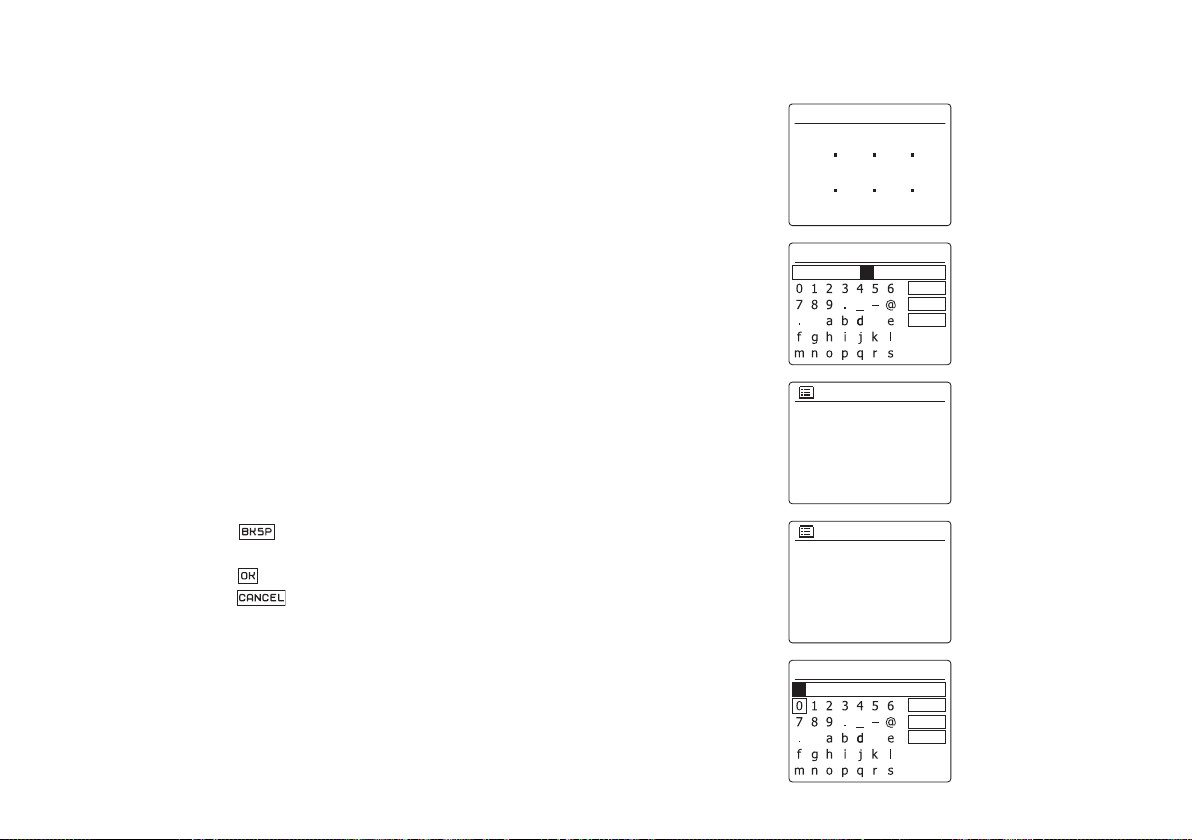
5. Dans la plupart des installations, les réglages DNS (DNS = Domain Name Server)
Authentication 7/9
Open
Pre-Shared Key
WPA
WPA2
Encryption type 7/9
Disabled
WEP
Primary DNS
Secondary DNS
192
DNS
5/9
168 1 1
0
0 0 0
SSID: 6/9
mynetwork
BKSP
OK
CANCEL
Key:
BKSP
OK
CANCEL
seront établis à la même adresse IP que celle de votre routeur. Dans ce cas, le DNS
secondaire peut être laissé à zéro. Pour saisir l’adresse DNS, appuyez sur les boutons
Dossier Précédent ou Dossier Suivant de la télécommande pour la valeur de chaque
groupe de chiffres, puis appuyez sur le bouton Sélection ou sur les boutons Gauche
ouDroite (de la télécommande) pour valider la valeur et passer au groupe suivant. Répétez l’opérati
ce que les huit groupes de chiffres aient été saisis. Si vous aviez précédemment spécié ‘Par
câble’ puis ‘DHCP désactivé’, votre radio devrait maintenant se connecter au routeur via le
câble Ethernet (auquel cas passer directement à l’étape 11).
6. Si vous avez spécié ‘Sans l’, l’étape suivante est de dénir la connexion Wi, en commençant par le nom
du réseau sans fil (SSID) puis les options de cryptage et le mot de passe. Pour saisir la SSID, les
caractères sont choisis et valider en utilisant les boutons Dossier Précédent ou Dossier Suivant, Gauche
ou Droite de la télécommande et le bouton Sélection. La radio déle parmi les caractères disponibles aussi
bien que les trois commandes sur la droite. Le caractère qui se trouve en surbrillance sera validé que si vous
appuyez sur le bouton Sélection. Continuez de la sorte jusqu’à ce que le nom complet du réseau ait été saisi.
Les réglages SSID sont sensibles à la casse et aux symboles. Vous devez les saisir exactement tels que
dénis dans votre routeur. Les trois commandes sur le côté droite de l’écran ont des fonctions particulières.
Vous pouvez y avoir accès rapidement en appuyant sur le bouton Info, puis utilisez les boutons Dossier
Précéd
ent ou Dossier Suivant et le bouton Sélection de la télécommande si besoin est :
Choisissez ‘ ’pour effacer un caractère qui vient d’être saisi (Appui long pour sup-
Choisissez ‘ ’ quand la SSID complète a été saisie
Choisissez ‘ ’ pour supprimer et revenir à l’écran de conguration DNS
7. Une fois la SSID saisie, vous devez saisir les informations du système de cryptage employé
par votre réseau sans fil. Celles-ci devraient être les mêmes que celles définis dans les
réglages de votre routeur. Si votre réseau n’utilise pas de cryptage, choisissez l’option ‘Ouvert’.
Votre radio devrait alors se connecter au réseau, alors rendez vous directement à l’étape 11.
Si votre réseau utilise le WEP (Wired Equivalent Privacy), choisissez l’option ‘Clé pré-partagée’ puis
rendez vous à l’étape 8. Les options restantes sont pour le WPA ou le WPA2 (Wi Protected Access) –
voir étape 9.
8. Si vous avez choisi ‘Clé pré-partagée’ à l’étape 7, vous devriez alors choisir les options du WEP.
19
on jusqu’à
primer) ; Appuyez à nouveau sur Info pour continuer.
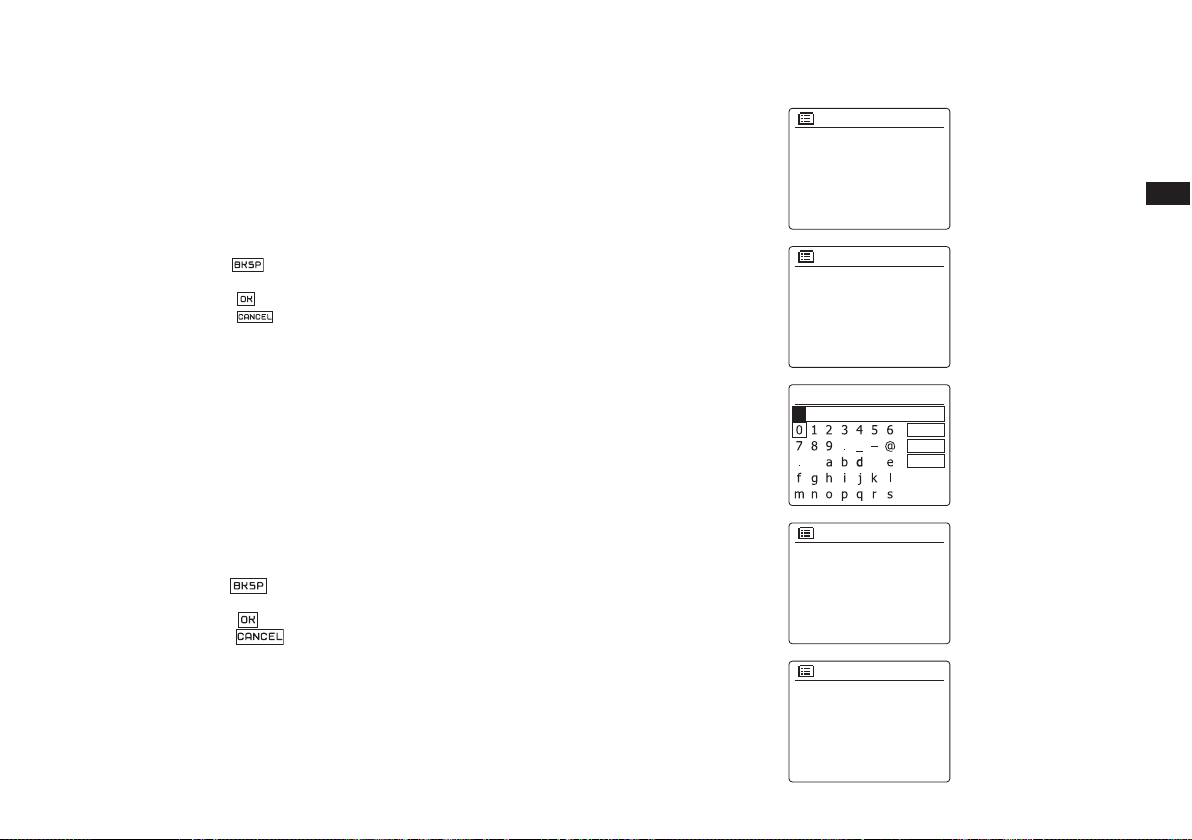
La clé devra être saisie en utilisant uniquement les nombres de 0 à 9 et les lettres de A à F.
Authentication 7/9
Open
Pre-Shared Key
WPA
WPA2
Encryption 8/9
TKIP
AES
Network settings
Network wizard
View settings
Wlan region
Manual settings
Network Profile
>
>
Please wait
Connecting...
Network settings
Key:
BKSP
OK
CANCEL
La clé devra avoir 10 caractères de long pour un cryptage 64-bit et 26 caractères de long
pour un cryptage 128-bit. La radio acceptera les minuscules a à f comme équivalents des
majuscules A à F. Les espaces et symboles spéciaux ne sont pas autorisés dans les clés
WEP. Les trois commandes sur le coté droit de l’écran ont des fonctions spéciales. Vous
pouvez y accéder rapidement en appuyant sur la touche Info puis en utilisant la touche
dossier suivant ou précédent et la touche Select comme nécessaire :
Vous pouvez y avoir rapidement accès en appuyant sur le bouton Info, puis utiliser les
boutons Menu Haut ou Bas et le bouton Sélection si besoin est :
Choisissez ‘ ’ quand la SSID complète a été saisie
Choisissez ‘ ’ pour supprimer et revenir à l’écran de conguration SSID
Une fois la clé saisie, la radio devrait se connecter à votre réseau. Veuillez vous rendre
directement à l’étape 11.
9.
Le WPA et le WPA2 sont semblables, cependant le WPA2 offre un plus haut degré de sécurité. Quelque
soit celui que vous ayez choisi à l’étape 7, vous devez maintenant préciser la variante utilisée. Celles-ci sont
le TKIP (Temporal Key Integrity Protocol) et l’AES (Advanced Encryption Standard). Comme précédemment,
les réglages doivent correspondre avec ceux utilisés par votre routeur. Certains routeurs autorisent à ce que
les deux soient utilisés et le routeur utilisera la variante qui est su
est considéré comme l’option la plus sûre si elle est disponible.
10. La radio va alors vous demander de saisir la clé de cryptage. Celle-ci doit être une chaîne
comprise entre 8 et 63 caractères et doit être identique à la clé que vous avez saisi dans
votre routeur. Note – la clé de cryptage est sensible à la casse des caractères et des
symboles employés. Prenez bien soin de saisir la clé exacte ou la radio ne sera pas capable
de se connecter à votre routeur. Les trois commandes à droite de l’écran ont des fonctions
particulières. Vous pouvez y avoir rapidement accès en appuyant sur le bouton Info, puis uti-
lisez les boutons Menu Haut ou Bas et le bouton Sélection si besoin est :
Choisissez ‘ ’ pour effacer un caractère qui vient d’être saisi (Appui long pour supprimer) ;
Choisissez ‘ ’ quand la SSID complète a été saisie
11. Pendant que la radio essaie de se connecter au réseau, elle afchera ‘En cours…’ pendant qu’elle
vériera la clé de cryptage (si vous utilisez la connexion Wi) puis ‘En cours de connexion…’. Si la
connexion a réussi, la radio reviendra au menu de conguration réseau. Si l’appareil ne parvient pas à
se connecter, il afchera ‘Echec de la connexion’ et retournera à l’écran de saisi de la SSID (étape 6).
Une fois connectée, les réglages réseau sont stockés dans la radio. Les réglages seront conservés quand
la radio est déconnectée du réseau électrique. Vous pouvez maintenant u
Radio ou Média pour accéder aux fonctions de votre radio.
Choisissez ‘ ’ pour effacer un caractère qui vient d’être saisi (Appui long poursupprimer) ;
Appuyez à nouveau sur Info pour continuer.
pportée par l’appareil connecté. L’AES
Appuyez à nouveau sur Info pour continuer.
Choisissez ‘ ’ pour supprimer et revenir à l’écran de conguration TKIP/AES Une
fois la clé saisie, la radio devrait se connecter au réseau.
tiliser les boutons Retour et
F
20
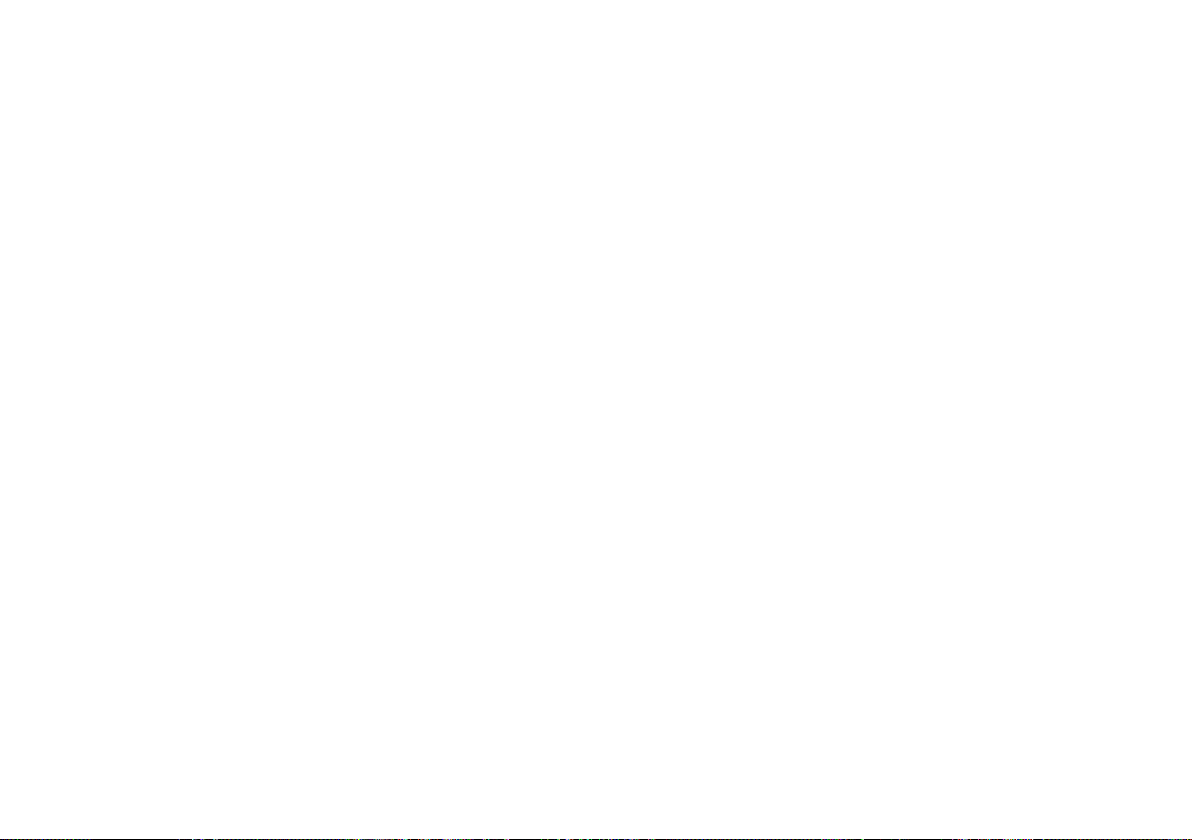
Radio par Internet
Radio par Internet – Les bases
Avant que vous ne puissiez utiliser votre radio pour écouter les
programmes par Internet, il est nécessaire que vous la connectiez à
votre réseau d’ordinateur en utilisant soit une connexion sans l (Wi)
ou une connexion par câble Ethernet situé à l’arrière de l’appareil.
Il y a littéralement des centaines de programmes radio disponibles par
internet aussi bien que des ‘Podcasts’. Votre radio fournit plusieurs
façons de rechercher les programmes pour rendre leur recherche plus
simple. Une fois que vous avez trouvé les stations de radio que vous
aimez, vous pouvez les enregistrer en tant que présélection au sein
de la radio ou bien les ajouter à une liste de vos stations favorites à
laquelle votre radio peut accéder. Le nombre de présélections est limité
(il y a dix présélections possibles dans la radio), mais vous pouvez
stocker autant de favoris que vous le souhaitez.
Vous pouvez rechercher une station de radio internet par Lieu. Si vous
connaissez le nom de la station et le pays d’où la station est diffusée
cela peut être la façon la plus rapide de trouver une station. C’est aussi
une bonne façon de découvrir les radios des autres parties du monde.
Vous pouvez également rechercher une station de radio internet par
Genre. Si vous préférez un type de musique particulier, le Blues par
exemple, vous pouvez rechercher une station de radio qui diffuse
ce type de musique et vous pouvez choisir à partir d’une liste de
stations de radio Blues indépendamment du Lieu ou prendre le lieu en
considération.
Si vous connaissez une partie du nom de la station de radio internet,
vous pouvez la saisir dans la radio et elle cherchera les stations de
radio qui correspondent à ce nom. Cela peut être utile si vous n’êtes
pas certain du lieu ou du genre d’une station en particulier.
21
La radio se connecte à une base de données de stations de radio au
service de nombreux utilisateurs dans de nombreux pays. Cela signie
qu’il y a une très large gamme de contenu de programme disponible.
Vous pouvez également rechercher les stations qui ont récemment
été ajoutées à celles disponibles (nouvelles stations) ou lancer une
recherche concernant les plus populaires.
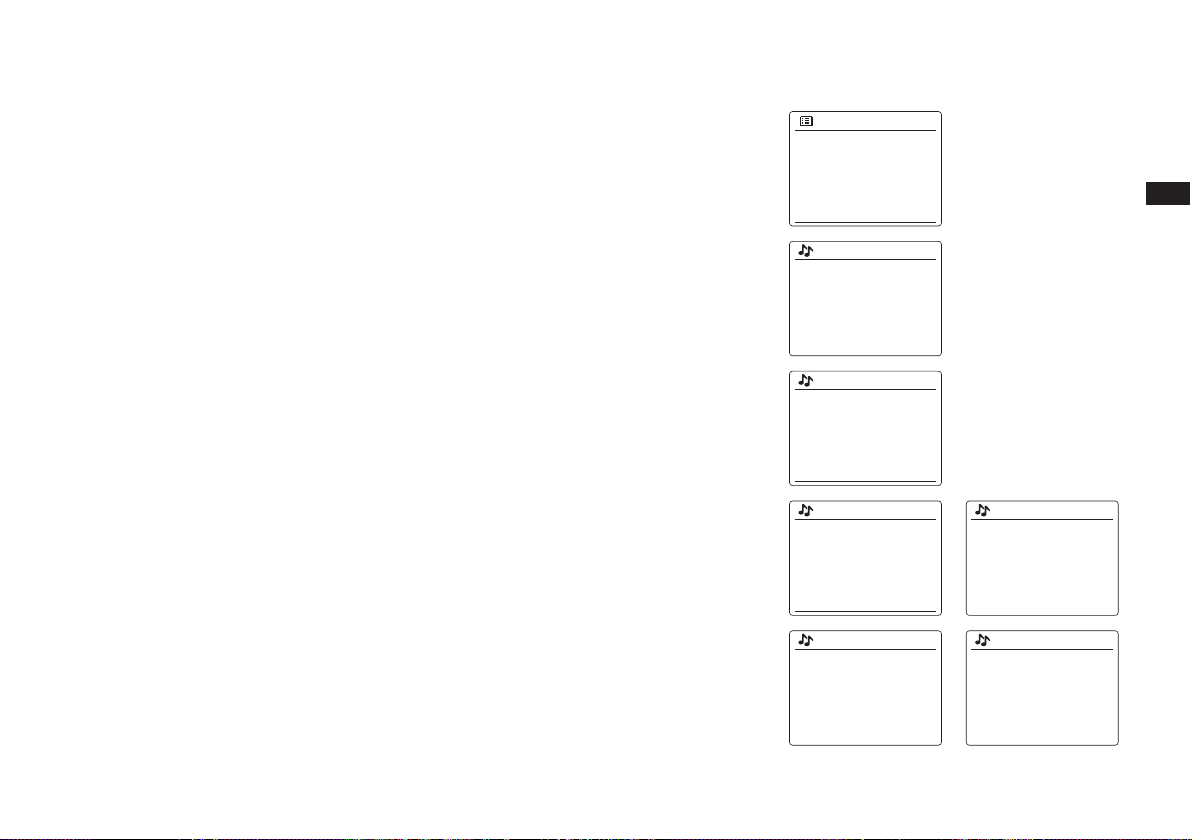
Choisir une station de radio par Lieu
Internet radio
1. Appuyez sur le bouton Veille pour allumer la radio. Puis appuyez sur le bouton Radio pour
sélectionner l’afchage du mode radio internet.
2. Appuyez sur les boutons Tuning Up ou Tuning Down sur le panneau (ou bien les boutons
Dossier Précédent ou Dossier Suivant de la télécommande) pour entrer dans le menu principal
radio internet. Appuyez sur les boutons Tuning Up ou Tuning Down sur le panneau (ou bien les
boutons Dossier Précédent ou Dossier Suivant de la télécommande) jusqu’à ce que ‘Liste des
Station’ soit en surbrillance sur l’écran puis appuyez sur le bouton Sélection pour sélectionner
cette option.
3. Appuyez sur les Tuning Up ou Tuning Down sur le panneau jusqu’à ce que ‘Stations’ soit
en surbrillance sur l’écran puis appuyez sur le bouton Sélection. Veuillez noter que le menu
pourra proposer une sélection d’un ou plusieurs lieux en fonction du pays dans lequel l’appareil
est utilisé en fonction de votre adresse IP (‘Royaume Uni’ et stations ‘BBC’ par exemple).
4. Appuyez sur les boutons Tuning Up ou Tuning Down sur le panneau jusqu’à ce que ‘Lieu’ soit
en surbrillance sur l’écran puis appuyez sur le bouton Sélection pour sélectionner.
5. Appuyez sur les boutons Tuning Up ou Tuning Down sur le panneau pour déler à travers la
liste des continents. Quand le continent souhaité est en surbrillance, appuyez sur le bouton
Sélection pour valider votre sélection.
6. L’affichage montrera une liste de pays au sein du continent choisi. S’il y a plusieurs pays
affiché, vous pouvez défiler dans toutes les directions à travers la liste. Par exemple, si le
continent choisi est l’Europe, pour trouver le Royaume Uni délez du haut au bas de la liste en
appuyant sur le bouton Tuning Up. Appuyez sur le bouton Sélection pour choisir le pays souhaité.
7. Vous allez généralement vous rendre compte que vous avez le choix de sélectionner soit
‘Toutes les Stations’ ou une catégorie parmi un certain nombre. Les listes sont toujours rangées par ordre alphabétique, et les longues listes s’enrouleront du haut en bas ou du bas en
haut.
Last listened
Station list
System settings
Main menu
Internet radio
My Favourites
Local United Kingdom
BBC
Stations
Podcasts
Stations
Location
Genre
Search stations
Popular stations
New stations
Europs
Switzerland
Turkey
Ukraine
United Kingdom
Vatican
All Stations
Asian sound radio
Aston FM
Atlantic FM
Audio Book Radio
BBC Radio 1
>
>
>
>
>
>
>
>
>
>
>
>
>
Africa
Asia
>
Caribbean
>
Central America
>
Europe
>
All stations
Highlighted stations
Alternative
Ambient
Celtic
Location
United Kingdom
F
>
>
>
>
>
>
>
>
>
>
22
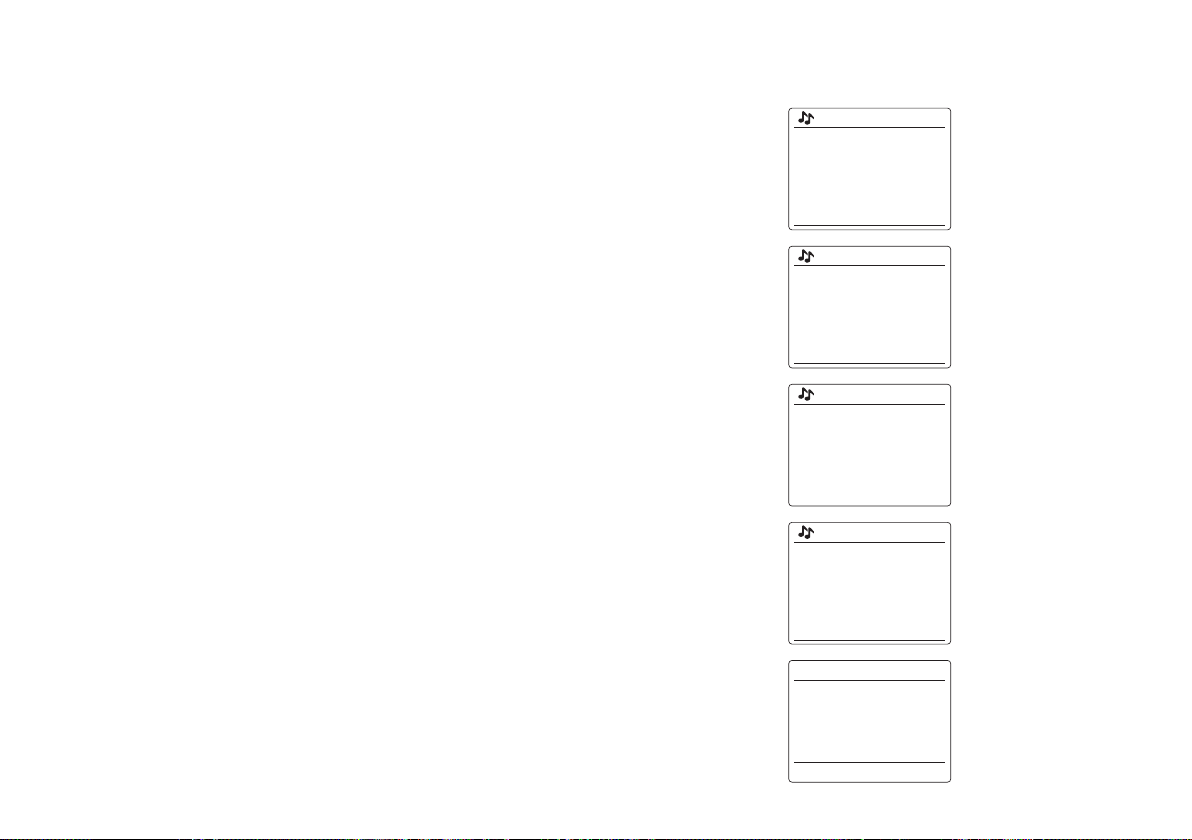
8. Appuyez sur les boutons Tuning Up ou Tuning Down sur le panneau pour mettre en
BBC Radio 1
BBC Radio 1
Podcasts
>
BBC Radio 1
BBC Radio 1
Podcasts
>
Podcasts
Dick and Dom
Eddie Halliwell
Edith Bowman
Fearne and Reggies
Gilles Peterson
>
>
>
>
>
Internet radio 12:34
Edith Bowman
Show description
Edith Kickstarts your
afternoon with music,
Edith Bowman
28/08/2009 - August 28
27/08/2009 - August 27
26/08/2009 - August 26
25/08/2009 - August 25
surbrillance la station de radio de votre choix puis appuyez sur le bouton Sélection pour valider
votre sélection. L’écran afchera ‘En cours de connexion…’ pendant que la radio se connecte
à la nouvelle station. La station commencera alors à jouer. Réglez le volume si besoin est.
Si la station a des contenus à la demande, cela signie qu’elle donne la possibilité d’écouter
des programmes qui ont été diffusés ou Podcastés, il y aura un écran supplémentaire montrant
le nom de la station de radio ainsi que l’option ‘Podcasts’.
Ce sont des menus additionnels sélectionnés en fonction de la station de radio et des
contenus. Ils peuvent tout simplement consister en une liste de programmes ou bien il peut
également y avoir des options à choisir parmi des programmes à des dates spéciques ou
des jours de la semaine. Les exemples montrés ici sont représentatifs. Les contenus de type
Podcasts et Ecouter à nouveau sont également accessibles séparément depuis le menu
principal radio internet.
Si votre radio ne parvient pas à se connecter à une station de radio
Note:
Si votre radio est incapable de se connecter à une station de radio internet, elle affichera
en général soit ‘Erreur réseau’ soit ‘Arrêtée’. Cela peut être du à différentes causes, mais
généralement cela est du à l’une de celles-ci :
La station de radio ne diffuse pas en ce moment.
La station de radio n’est pas capable de fournir plus de connexions aux internautes.
Le diffuseur limite l’écoute à des pays ou régions en particulier.
Il peut y avoir une congestion du réseau (soit localement soit à distance) qui affecte la abilité de
la connexion.
Si votre radio peut se connecter mais le son n’est continu et la radio doit constamment se
reconnecter, cela doit être du à la station de radio qui a une capacité limitée de connexion.
23
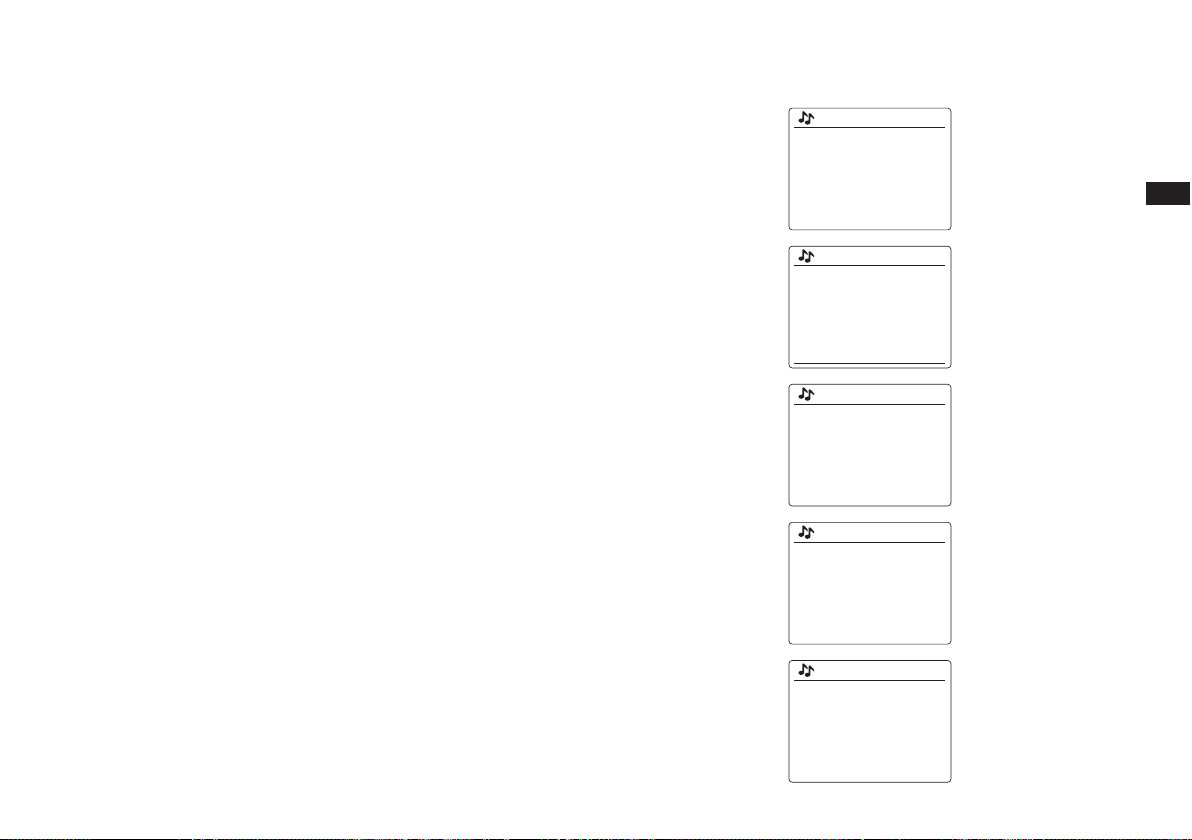
Choisir une station de radio par Genre
Internet radio
My Favourites
Local United Kingdom
BBC
Stations
Podcasts
>
>
>
>
>
Stations
Location
Genre
Search stations
Popular stations
New stations
>
>
>
>
Genre
Alternative
Ambient
Big Band
Bluegrass
Blues
>
>
>
>
>
Blues
All Stations
Highlighted Stations
Belgium
France
Germany
>
>
>
>
>
All Stations
Asian sound radio
Aston FM
Atlantic FM
Audio Book Radio
BBC Radio 1
1. Appuyez et maintenez enfoncé le bouton Menu pour accéder au menu principal radio internet.
Appuyez sur les boutons Tuning Up or Tuning Down sur le panneau (ou bien les boutons
Dossier Précédent ou Dossier Suivant de la télécommande) jusqu’à ce que ‘Liste des Stations’
soit en surbrillance sur l’écran puis appuyez sur le bouton Sélection pour sélectionner cette
option.
2. Appuyez sur les boutons Tuning Up or Tuning Down sur le panneau (ou bien les boutons
Dossier Précédent ou Dossier Suivant de la télécommande) jusqu’à ce que ‘Stations’ soit en
surbrillance sur l’écran puis appuyez sur le bouton Sélection.
3. Appuyez sur les boutons Tuning Up or Tuning Down sur le panneau (ou bien les boutons
Dossier Précédent ou Dossier Suivant de la télécommande) jusqu’à ce que ‘Genre’ soit en
surbrillance sur l’écran puis appuyez sur le bouton Sélection.
4. Appuyez sur les boutons Tuning Up or Tuning Down sur le panneau (ou bien les boutons
Dossier Précédent ou Dossier Suivant de la télécommande) pour défiler à travers la liste
des types de contenu. Ce menu est normalement cyclique – vous pouvez faire déler la liste
continuellement dans n’importe quelle direction. Quand le genre choisi est en surbrillance,
appuyez sur le bouton Sélection.
5. Vous avez alors le choix entre ‘Toutes les Stations’ du genre sélectionné ou une liste de pays.
Notez bien que si un pays n’apparait pas alors la station sera tout de même afchée dans la
liste ‘Toutes les Stations’. Appuyez sur les boutons Tuning Up ou Tuning Down sur le panneau
(ou bien les boutons Dossier Précédent ou Dossier Suivant de la télécommande) et le bouton
Sélection pour choisir celle souhaitée.
6. Une liste de station de radio est alors afchée. Appuyez sur les boutons Tuning Up ou Tuning
Down sur le panneau (Ou bien les boutons Dossier Précédent ou Dossier Suivant de la
télécommande) jusqu’à ce que le nom de la station souhaitée soit en surbrillance sur l’écran.
7. Appuyez sur le bouton Sélection pour choisir la station. L’écran affichera alors ‘En cours
de connexion…’ pendant qu’il cherchera la nouvelle station. Si la radio est incapable de se
connecter, cela peut être pour l’une des raisons expliquées.
8. Réglez le volume selon votre convenance pour la lecture.
F
24
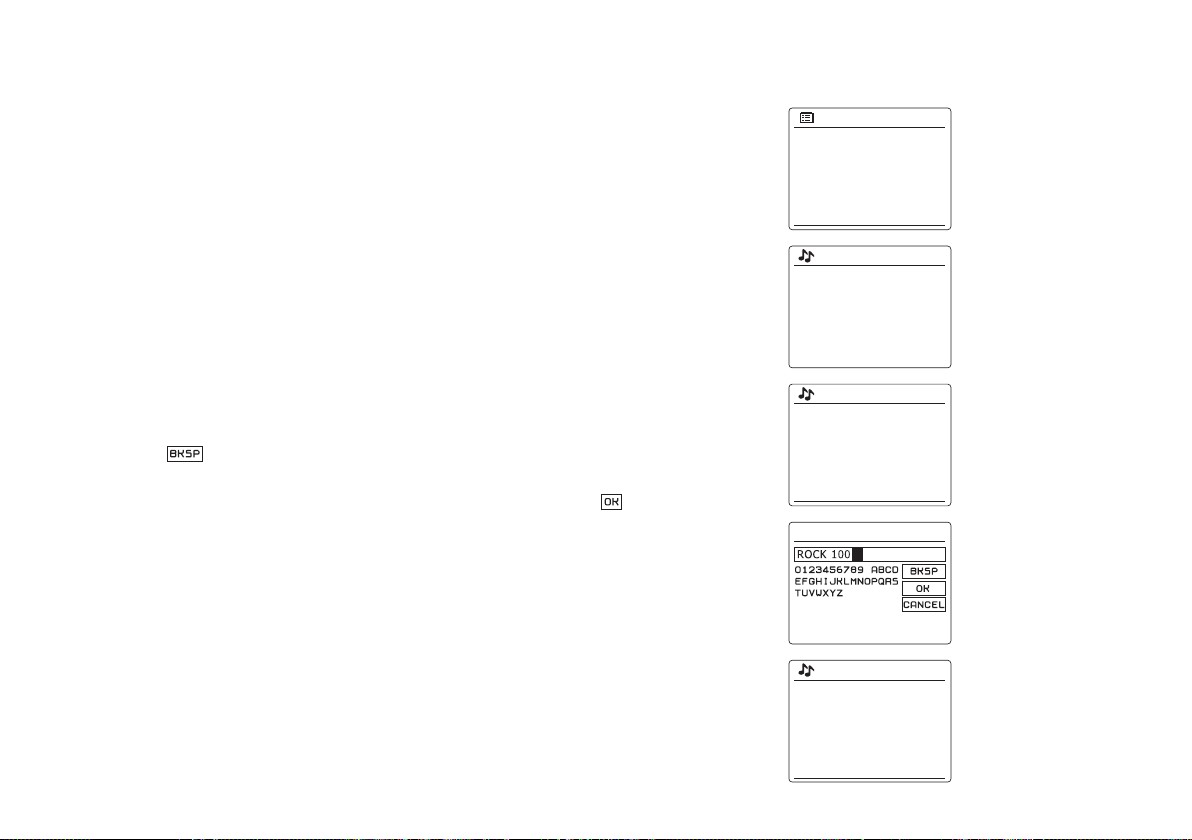
Rechercher une station de radio par Nom
Internet radio
My Favourites
Local United Kingdom
BBC
Stations
Podcasts
>
>
>
>
>
Internet radio
Last listened
Station list
System settings
Main menu
>
>
>
Stations
Location
Genre
Search stations
Popular stations
New stations
>
>
>
>
Search stations
Radio10 - Top 100 Classic
Rock 100 DIZ
Stations
Il peut y avoir des fois où vous connaissez le nom de la station de radio mais vous ne connaissez
ni le lieu ni le genre. Cette fonctionnalité vous permet de rechercher une station en utilisant une
partie (ou des parties) du nom de la station de radio.
1. Appuyez et maintenez enfoncé le bouton Menu pour accéder au menu principal radio internet.
Appuyez sur les boutons Tuning Up or Tuning Down sur le panneau jusqu’à ce que ‘Liste des
Stations’ soit en surbrillance sur l’écran puis appuyez sur le bouton Sélection.
2. Appuyez sur les boutons Tuning Up or Tuning Down sur le panneau jusqu’à ce que ‘Stations’
soit en surbrillance sur l’écran puis appuyez sur le bouton Sélection.
3. Appuyez sur les boutons Tuning Up or Tuning Down sur le panneau jusqu’à ce que ‘Rechercher
Station’ soit en surbrillance sur l’écran puis appuyez sur le bouton Sélection.
4. Pour saisir un ou des mots de recherche, appuyez sur les boutons Dossier Précédent ou Dossier Suivant, Gauche ou Droite de la télécommande pour mettre en surbrillance chacun des
caractères de la recherche un à un puis appuyez sur le bouton Sélection pour valider. Si vous
avez fait une erreur, appuyez sur le bouton Info pour accéder au bouton de suppression de
caractère ‘ ’ à l’écran et à la sélection de caractère. Après que le dernier caractère de la
recherche ait été saisi, utiliser le bouton Info puis les boutons Dossier Précédent ou Dossier
Suivant de la télécommande pour mettre en surbrillance le symbole ‘ ’ à l’écran puis ap-
puyez sur le bouton Sélection pour nir.
5. La radio recherchera des stations de radio qui correspondent avec les données de recherche. Si vous ajoutez
un espace entre 2 termes de recherche, la radio va rechercher des noms de station qui incluent les deux termes.
Ainsi, une recherche des termes ‘ROCK 100’ trouver
bien qu’une autre nommée ‘100.FM Rocks’
6. Appuyez sur les boutons Dossier Précédent ou Dossier Suivant de la télécommande pour
mettre en surbrillance la station que vous souhaitez écouter et appuyez sur le bouton Sélection
pour conrmer votre choix. L’écran afchera ‘En cours de connexion…’ pendant qu’il recherche
la nouvelle station.
25
a une station nommée ‘100 Classic Ro
ck Hits’ aussi
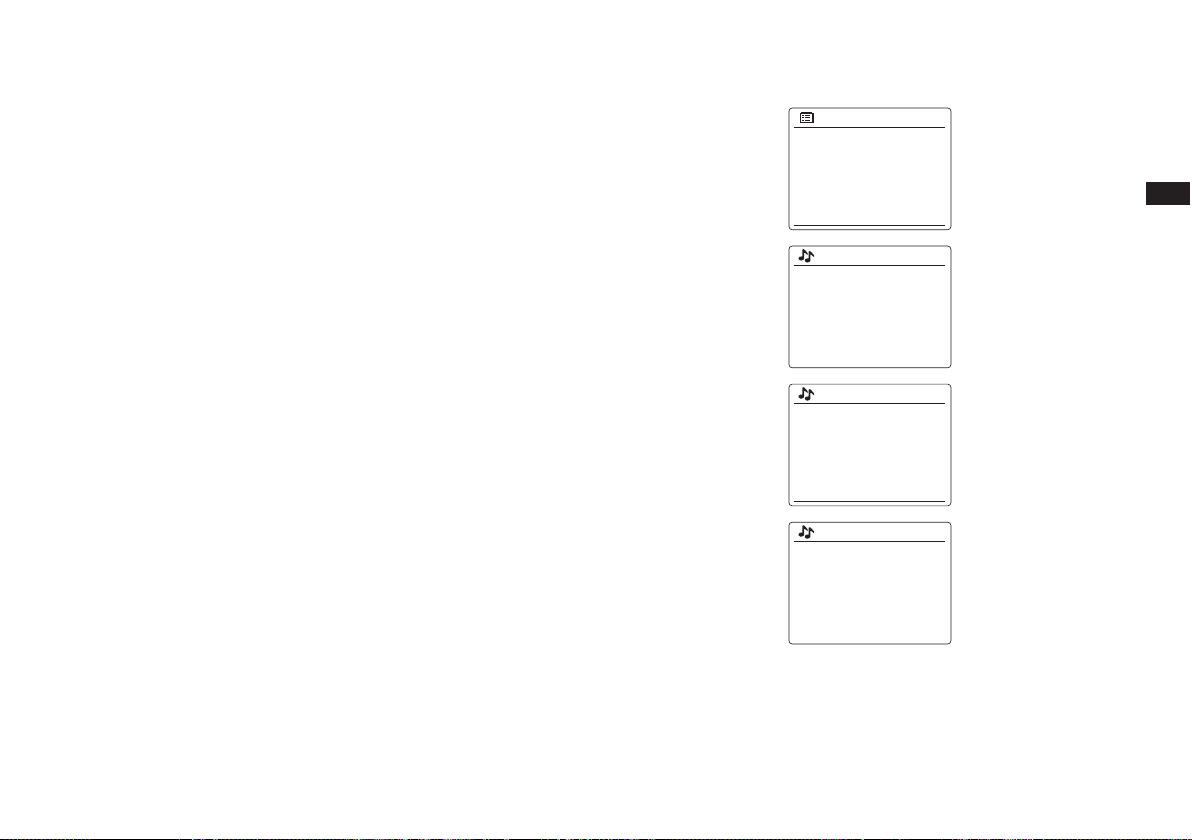
Choisir une nouvelle station ou une station populaire
Internet radio
My Favourites
Local United Kingdom
BBC
Stations
Podcasts
>
>
>
>
>
Internet radio
Last listened
Station list
System settings
Main menu
>
>
>
Stations
Location
Genre
Search stations
Popular stations
New stations
>
>
>
>
Stations
BBC Radio 4
ENERGY ZURICH
All Irish Radio
Classic FM
RTL 2
Comme décrit dans le paragraphe ‘radio internet – les bases’, votre radio se connecte via Internet
à une base de données de station de radios. Cette option permet de mettre en surbrillance les
stations qui ont été nouvellement ajoutée à la liste des stations disponibles ou bien les stations
qui sont particulièrement populaires auprès des auditeurs du monde entier. Votre radio vous
permet de choisir rapidement les stations de ces deux catégories en utilisant des menus très
semblables à ceux utilisés lors de la recherche de stations par lieu et par genre.
1. Appuyez et maintenez enfoncé le bouton Menu pour accéder au menu principal radio internet.
Appuyez sur les boutons Tuning Up or Tuning Down sur le panneau (ou bien les boutons
Dossier Précédent ou Dossier Suivant de la télécommande) jusqu’à ce que ‘Liste des Stations’
soit en surbrillance sur l’écran puis appuyez sur le bouton Sélection.
2. Appuyez sur les boutons Tuning Up or Tuning Down sur le panneau (ou bien les boutons
Dossier Précédent ou Dossier Suivant de la télécommande) jusqu’à ce que ‘Stations’ soit en
surbrillance sur l’écran puis appuyez sur le bouton Sélection.
3. Appuyez sur les boutons Tuning Up or Tuning Down sur le panneau (ou bien les boutons
Dossier Précédent ou Dossier Suivant de la télécommande) jusqu’à ce que ‘Stations
populaires’ ou ‘Nouvelles Stations’ soit en surbrillance sur l’écran puis appuyez sur le bouton
Sélection pour sélectionner cette option.
4. Appuyez sur les boutons Tuning Up ou Tuning Down sur le panneau (Ou bien les boutons
Dossier Précédent ou Dossier Suivant de la télécommande) jusqu’à ce que la station souhaitée
soit en surbrillance sur l’écran puis appuyez sur le bouton Sélection pour valider votre choix.
L’écran afchera alors ‘En cours de connexion…’ pendant qu’il cherchera la nouvelle station.
F
26
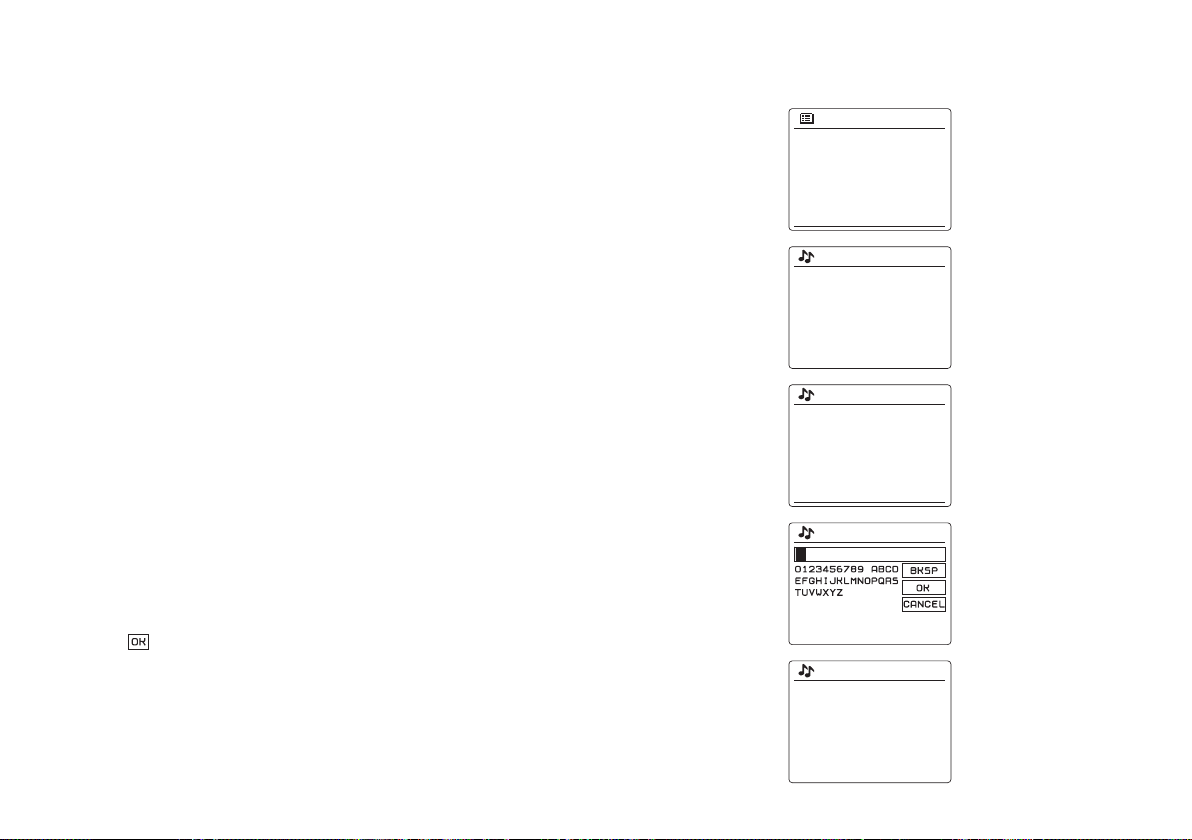
Sélection d’un podcast / BBC Ecouter à nouveau
Internet radio
My Favourites
Local United Kingdom
BBC
Stations
Podcasts
>
>
>
>
>
Podcasts
Dick and Dom
Eddie Halliwell
Edith Bowman
Fearne and Reggies
Gilles Peterson
>
>
>
>
>
Internet radio
Last listened
Station list
System settings
Main menu
>
>
>
Stations
Location
Genre
Search stations
>
>
Podcasts
Certaines stations de radio vous permettent d’écouter des programmes qui ont déjà été diffusés.
Le service Ecouter à Nouveau de la BBC en est un exemple. De plus, les diffuseurs de radio et
les individuels peuvent faire des programmes qui sont destinés normalement à être téléchargés
dans un ordinateur ou copiés dans un lecteur multimédia portable. Ceux-ci sont connus sous
le nom de Podcasts. Sur votre radio, les programmes Ecouter à nouveau et les Podcasts sont
tous les deux regroupés sous l’appellation Podcasts et le même menu est utilisé pour accéder
et écouter ces deux types de programmes. Les programmes Ecouter à nouveau sont également
accessibles via le menu Stations.
1. Appuyez et maintenez enfoncé le bouton Menu pour accéder au menu principal radio internet.
Appuyez sur les boutons Tuning Up or Tuning Down sur le panneau (ou bien les boutons
Dossier Précédent ou Dossier Suivant de la télécommande) jusqu’à ce que ‘Liste des Stations’
soit en surbrillance sur l’écran puis appuyez sur le bouton Sélection.
2. Appuyez sur les boutons Tuning Up or Tuning Down sur le panneau (ou bien les boutons Dossier Précédent ou Dossier Suivant de la télécommande) jusqu’à ce que ‘Podcasts’ soit en surbrillance sur l’écran puis appuyez sur le bouton Sélection.
3. Vous pouvez alors rechercher par lieu, par genre ou utiliser une partie du nom de podcast.
Les recherches fonctionnent exactement de la même manière que lors des recherches pour
les stations de radio ordinaires. La recherche par lieu est faite d’abord par continent puis par
pays. Vous pouvez ensuite faire la liste de ‘Tous les Spectacles’ ou bien rechercher au sein d’un
pays par genre. La recherche par genre est la plus directe, puisqu’une fois le genre choisi le
menu suivant afche une liste des podcasts disponibles. La recherche par nom fonctionne de
la même manière que quand on recherche une station de radio par nom, choisissez le symbole ‘
qui seront utilisés pour la recherche.
4. Appuyez sur les boutons Tuning Up ou Tuning Down sur le panneau (ou bien les boutons
Dossier Précédent ou Dossier Suivant de la télécommande) puis appuyez sur le bouton
Sélection pour conrmer le podcast choisi. L’écran afchera alors ‘En cours de connexion…’
pendant qu’il cherchera le nouveau programme.
27
’ quand vous avez saisi le texte. Vous pouvez saisir un ou plusieurs morceaux de texte
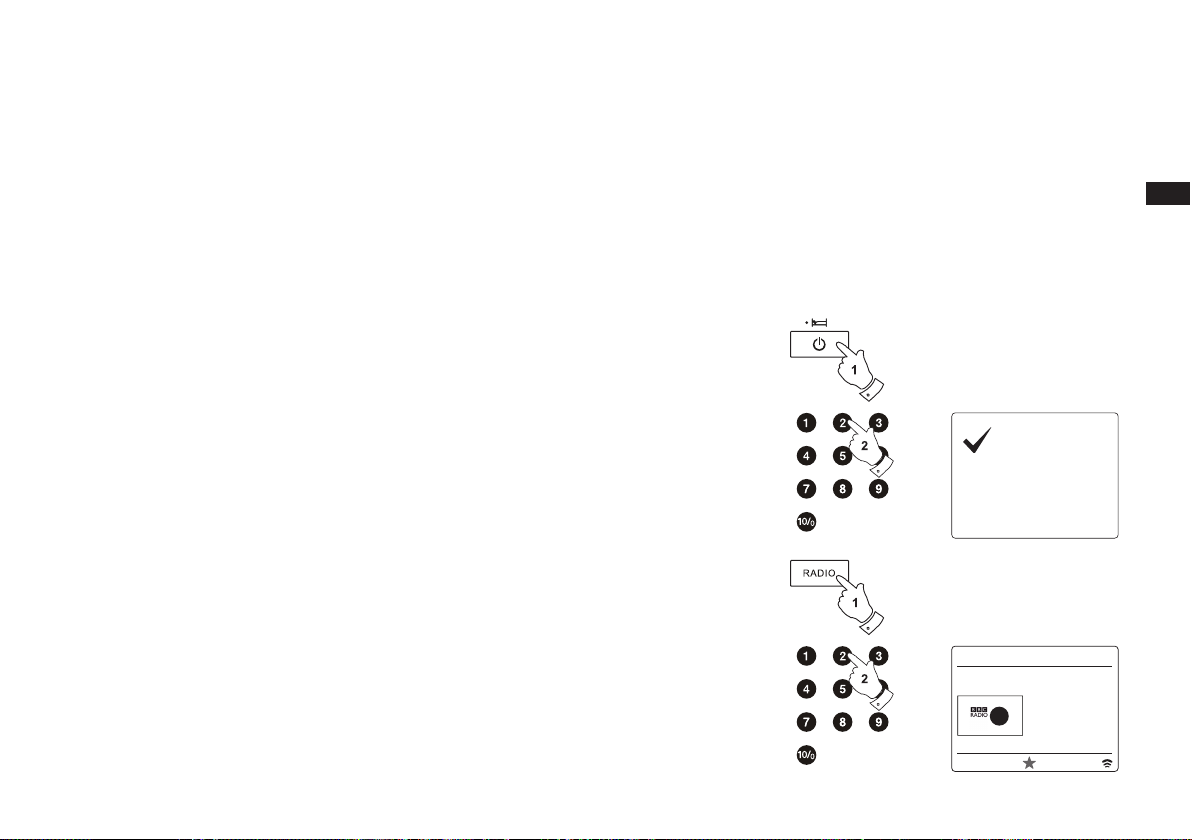
Présélection des stations
Avec tellement de stations de radio internet disponibles, il est souhaitable d’avoir un moyen
rapide de sélectionner les stations que vous écoutez le plus souvent. Votre radio dispose de dix
mémoires de présélection qui peuvent facilement être conguré pour stocker les informations de
n’importe quelle station de radio internet. Les présélections des stations de radio sont retenues
en mémoire même quand la radio est éteinte.
Merci de vous référez également au paragraphe ‘Les dernières écoutées’ et ‘Conguration de
mes Stations Préférées’.
Enregistrement d’une présélection
1. Appuyez sur le bouton Veille pour allumer votre radio. Mettez vous sur la station souhaitée en
utilisant l’une des méthodes décrites dans les pages précédentes.
2. Pour enregistrer la station de radio actuellement en écoute en tant que présélection, appuyez
et maintenez enfoncé le bouton Preset souhaité (1 à 10) de la télécommande jusqu’à ce que
l’écran affiche ‘Présélection enregistrée’. La station sera enregistrée en utilisant le bouton
de présélection choisi. Répétez cette procédure autant de fois que nécessaire pour les
présélections restantes.
Autrement, tenez la touche Preset appuyée sur le panneau pour entrer dans le menu
de configuration de présélection. Puis, appuyez sur la touche de réglage Haut/Bas pour
sélectionner la station présélectionnée de votre choix. Appuyez sur la touche Select pour
sauvegarder la station présélectionnée. « Preset Stored » s’afchera sur l’écran pour indiquer
que la station est enregistrée sous le numéro de présélection choisi.
3. Les stations qui sont déjà enregistrées dans les présélections peuvent être écrasées en
suivant la procédure ci-dessus.
F
Preset stored
Rappeler une présélection
1. Appuyez sur le bouton Veille pour allumer votre radio. Choisissez le mode radio internet en
utilisant le bouton Radio.
2. Momentanément, appuyez sur le bouton de présélection souhaité de la télécommande. Votre
radio va alors se connecter à la station enregistrée dans la mémoire de cette présélection. La
présélection utilisée sera afchée au bas de l’écran.
Internet radio 12:34
BBC Radio 2
2
Description
The best new
music and
entertainment
2
28
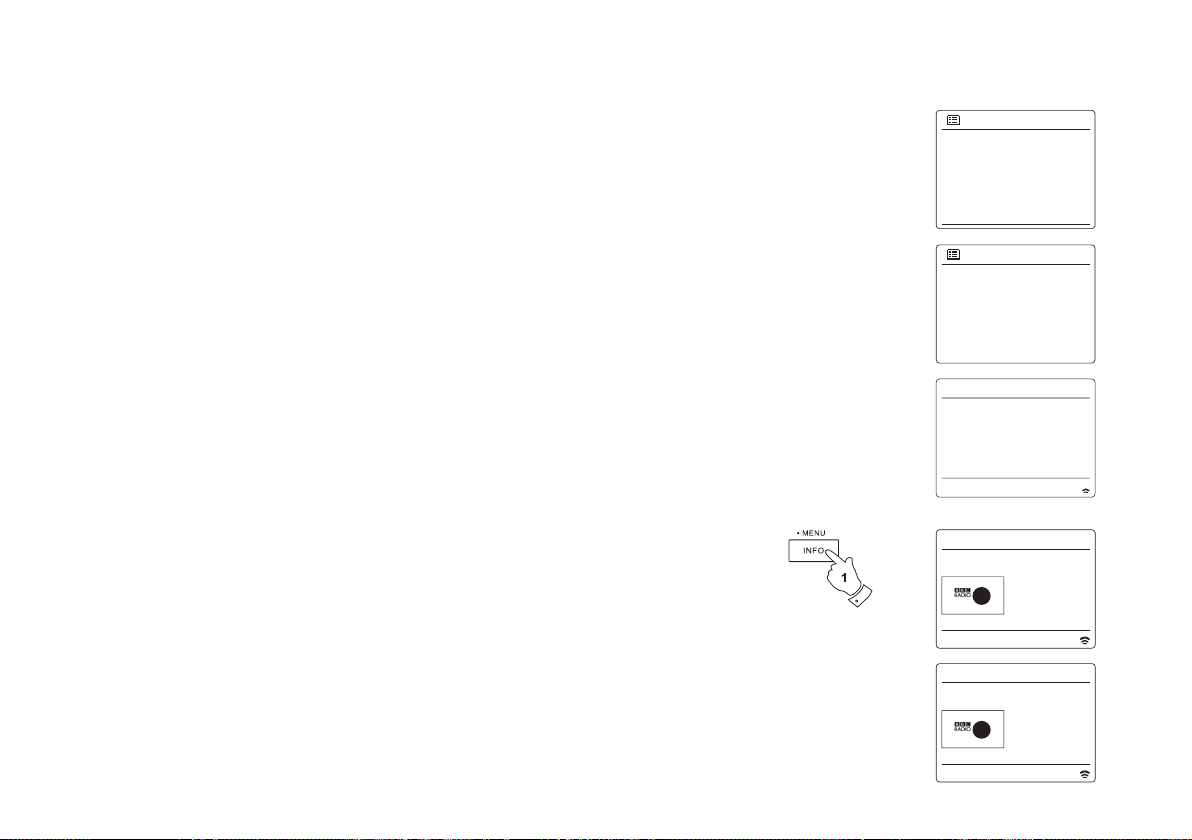
Dernières Ecoutées
Internet radio
Last listened
Station list
System settings
Main menu
>
>
>
Last listened
Absolute Radio
eurosmoothjazz
Rock Antenne
Radio Luxembourg
EldoRadio
Internet radio 12:34
Radio Luxembourg
Description:
Radio Luxembourg, the
best in classic rock.
2
Internet radio 12:34
BBC Radio 2
Description
The best new
music and
entertainment
2
Internet radio 12:34
BBC Radio 2
Genre: Variety
Show country:
London United
Kingdom
II est souvent utile d’être capable de revenir à une station que vous avez déjà écoutée. Votre
radio a une fonctionnalité ‘Dernières Ecoutées’ qui vous donne rapidement accès aux dix
dernières stations de radios ou podcasts écoutés. Chaque fois qu’une nouvelle station de radio
est écoutée, l’objet le plus ancien de la liste est effacé. La liste des Dernières Ecoutées est
stockée dans la radio même quand celle-ci est déconnectée du courant électrique.
1. Avec la radio allumée et en mode radio internet, appuyez et maintenez enfoncé le bouton
Menu. Le premier objet du menu est ‘Dernières Ecoutées’. Quand celui-ci est en surbrillance,
appuyez sur le bouton Sélection.
2. L’écran affichera alors une liste des dix dernières stations de radio internet ou podcasts
écoutés. Appuyez sur les boutons Tuning Up ou Tuning Down sur le panneau pour mettre en
surbrillance celle que vous souhaitez écouter puis appuyez sur le bouton Sélection pour que
votre radio se reconnecte à cette station de radio ou ce podcast.
Modes d’afchage
Votre radio dispose d’une gamme d’option d’affichage quand elle est en mode radio internet.
Veuillez bien noter que toutes les informations peuvent ne pas être disponibles pour toutes les
stations de radio internet.
1. Appuyez et relâchez le bouton Info pour parcourir de façon circulaire les différentes options.
a. Description Affiche des informations concernant la station de radio ou fait
b. Genre Affiche des informations concernant le genre du programme
déler des messages tels que artiste/nom de la chanson, numéro
de téléphone etc.
(Musique Pop, Musique Classique, Informations, etc.) et le lieu de
la station de radio concernée
29

c. Fiabilité Affiche la fiabilité des flux de données reçus de la station
concernée.
d. Format Afche le débit et le format de la station concernée.
e. Tampon de lecture Affiche l’état en cours de connexion et lors de la lecture d’une
station de radio. Ceci indique la fiabilité des flux de données à
votre radio. Si il n’y a pas de barres afchées à droite de la ligne
de partage alors la abilité des ux de données doit être faible et
vous vous rendrez certainement compte qu’il y a de nombreuses
coupures dans le son (Ceci n’est pas forcément le cas pour les ux
audio au format REAL).
f . Date Afche la date actuelle.
D’autres informations et des informations annexes peuvent être afchées pendant la lecture des
Podcasts, les Catégories afchable peuvent inclure…
Nom de l’épisode Description de l’émission
Genre de l’émission Langue de l’émission
URL de l’épisode Débit
Codec Taux d’échantillonnage
Chaque fois que la radio afche un écran d’information (par opposition à un écran de menu),
l’heure est afchée dans le coin haut-droit de l’écran et la puissance du Wi ou un indicateur de
connexion Ethernet est afché dans le coin bas-droite.
Internet radio 12:34
BBC Radio 2
Internet radio 12:34
BBC Radio 2
Internet radio 12:34
BBC Radio 2
2
2
Reliability
Excellent
Bit rate: 128 kbps
Codec: WMA
Sampling Rate:
44.1kHz
Playback buffer
2
Internet radio 12:34
BBC Radio 2
2
Today’s Date
05/09/2014
F
30

Personnalisation de votre radio
En plus de stocker vos stations de radio préférées dans les présélections de la radio, votre radio
vous permet de créer des listes personnalisées de stations qui peuvent apparaître dans 2 menus
spéciaux de la radio appelés ‘Mes Préférées’ et ‘Mes Stations Ajoutées’. Votre radio utilise une
base de données à laquelle on accède par Internet an de savoir quelles stations de radio sont
disponibles et comment se connecter à elles. Vous avez la possibilité d’ajouter vos propres
sélections à cette base. Celles-ci seront accessibles uniquement par vous en utilisant votre PC
ou votre radio. Vous pouvez choisir les stations qui apparaîtront dans le menu ‘Mes Préférées’
parmi une large sélection déjà listée. De plus, si vous trouvez une station de radio qui n’est
pas listée alors vous pouvez ajouter l’adresse Internet (URL) du ux audio de la station à votre
sélection. Elle apparaîtra alors dans votre radio via le menu ‘Mes Stations Ajoutées’.
Enregistrement d’un compte
1. Rendez vous sur le site http ://www.wi radio-frontier.com en utilisant un navigateur internet
sur votre ordinateur. Cliquez sur le lien ‘Enregistrez vous ici’ et suivez les instructions à l’écran
pour créer un compte. Pendant le processus d’enregistrement, le site demandera un code
d’accès. Ceci lui permet d’identier spéciquement votre radio internet des autres auxquelles
il fournit également des données. Pour obtenir le code d’accès, merci de suivre les étapes
suivantes.
2. Avec votre radio allumée et en mode radio internet, appuyez et maintenez enfoncé le bouton
Menu puis sélectionnez ‘Liste des Stations’ en utilisant les boutons Dossier Précédent ou
Dossier Suivant de la télécommande et le bouton Sélection.
3. Faites déler la liste des stations jusqu’au sujet appelé ‘Aide’. Appuyez sur le bouton Sélection
pour entre dans le menu Aide.
4. Dans le menu Aide, sélectionnez le sujet ‘Obtenir un code d’accès.’ A condition que la radio
soit connectée à Internet, un code de sept caractères va normalement s’afcher (Majuscules
et chiffres). Prenez note de ce code pour l’étape suivante. Si vous avez besoin de vous
réenregistrer ultérieurement, vous devrez répéter ce processus pour obtenir un nouveau
code d’accès. Vous devrez alors utiliser le code affiché par la radio pour remplir le champ
Code d’Accès de la page web quand vous congurerai votre compte. Une fois votre compte
conguré, si vous avez d’autres radios qui utilisent la même base de données, vous pouvez
également les ajouter à votre compte. Vous aurez besoin d’obtenir un code d’accès de
chacune des radios an de les ajouter à votre compte. Elles pourront ensuite partager vos
informations concernant vos stations de radio préférées et celles ajoutées.
31
Internet radio
Last listened
Station list
System settings
Main menu
Help
Get access code
FAQ
BBC
Stations
>
Podcasts
>
My Added stations
>
Help
Access code
>
>
123ABCD
Internet radio
Get access code
>
>
>
>
>

Conguration de Mes Stations Préférées
1. En utilisant le site web http ://www.wifi radio-frontier.com, il est
possible de rechercher parmi les très nombreuses stations de radio
disponibles par lieu, genre ou langue. Vous pouvez également choisir
parmi les nouvelles stations et les populaires.
2. Quand les stations de radio que vous avez trouvé apparaissent sur
votre écran d’ordinateur, elles sont accompagnées par les icones
‘Lecture’ et ‘Ajouter à mes favorites’ (Les symboles en forme de +
et de cœur). Cliquer sur l’icone ‘Lecture’ vous permet d’écouter la
station de radio depuis votre ordinateur. Cliquer sur l’icone ‘Ajouter
à mes favorites’ ajoutera la station de radio à la liste accessible via
votre radio.
3. Pour vous aider à organiser vos préférées et comme il y en aura
beaucoup passé un certain temps, le site web vous autorise à dénir
des noms pour une catégorie ou un groupe sous lequel la station
de radio sera répertoriée dans votre radio. Des noms convenables
peuvent être ‘Rock’, ‘Slow’, ‘Stations de Maman’ et ainsi de suite.
Chaque fois que vous ajouter une nouvelle station de radio à vos
préférées vous pouvez également l’ajouter à une catégorie ou un
groupe existant.
4. Une fois que vous avez des stations de radio internet disponibles
dans la liste ‘Mes Stations Préférées’, vous pouvez écouter ces
stations depuis votre radio. Ces stations seront disponibles sur votre
radio depuis le sujet ‘Mes Préférées’ du menu radio internet.
5. Pour consulter, modifier ou effacer vos listes de stations préférées
sur le site web, utiliser le lien ‘Mes Préférées’ dans la section ‘Mon
compte’. Pour effacer une station de radio préférée, cliquez sur l’icone
avec un cœur et le symbole -.
Conguration de Mes Stations Ajoutées
1. Si vous voulez écouter une radio qui n’est pas actuellement contenue
dans la base de données de http ://www.wiradio-frontier.com, il est
possible d’ajouter les informations vous-même. Vous aurez besoin
d’obtenir l’adresse internet (URL) du système audio system de la
station que vous souhaitez ajouter. Celle-ci peut être une information
fournie par la station de radio elle-même, via son site web ou bien qui
vous aura été transmise par un autre auditeur.
2. Utilisez le lien ‘Mes Stations Ajoutées’ dans la section ‘Mon compte’
du site web. Ceci vous permet d’ajouter les informations des
nouvelles stations ou de modier celles déjà ajoutées. Vous pouvez
fournir un nom à la station de radio qui sera vu sur votre radio. Vous
devez également fournir les informations concernant l’adresse web,
le lieu et le format.
3. Une fois que vous avez des stations de radio internet disponibles
dans la liste ‘Mes Stations Ajoutées’, vous pouvez écouter ces
stations depuis votre radio. Ces stations seront disponibles sur votre
radio depuis le sujet ‘Mes Stations Ajoutées’ du menu radio internet
4. il est possible d’ajouter les adresses web de ux audio qui ne peuvent
être lus par votre radio. Si vous essayez de lire de tels flux, votre
radio devra normalement afcher un message d’erreur quelconque.
Le Sangean SmartLink 9 (DDR-66BT) peut seulement lire les flux
des radios internet aux formats MP3, WMA, AAC et Real Audio.
5. Pour consulter, modier ou effacer vos listes de stations ajoutées sur
le site web, utiliser le lien ‘Mes Stations Ajoutées’ dans la section ‘Mon
compte’. Pour effacer une station de radio ajoutée, cliquez sur l’icone
avec un cœur et le symbole -.
32
F

Sélection de Mes stations préférées
Internet radio
My Favourites
Local United Kingdom
BBC
Stations
Podcasts
>
>
>
>
>
My Favourites
Smith fav
>
Smith fav
BBC Radio 2
BBC Radio 7
Bluegrass radio
Heart
Radio Luxembourg
Internet radio
Last listened
Station list
System settings
Main menu
>
>
>
1. Appuyez et maintenez enfoncé le bouton Menu pour accéder au menu principal radio internet.
2. Appuyez sur les boutons Tuning Up or Tuning Down sur l’écran jusqu’à ce que ‘Liste des
Stations’ soit en surbrillance sur l’écran puis appuyez sur le bouton Sélection pour entrer dans
le menu.
3. Appuyez sur les boutons Tuning Up ou Tuning Down sur l’écran jusqu’à ce que ‘Mes
Préférées’ soit en surbrillance sur l’écran. Appuyez sur le bouton Sélection et la liste de
vos stations préférées apparaîtra sur l’écran (configurée comme indiquée sur les pages
précédentes).
4. Appuyez sur les boutons Tuning Up ou Tuning Down sur l’écran pour mettre en surbrillance la
station souhaitée puis appuyez sur le bouton Sélection pour conrmer votre sélection. L’écran
affichera alors ‘En cours de connexion...’ pendant qu’il cherchera la nouvelle station. Si la
station propose des contenus à la demande (cela signie qu’elle donne la possibilité d’écouter
des programmes qui ont déjà été diffusés), voir le paragraphe ‘Sélection d’un podcast/BBC
Ecouter à nouveau’. Si vous ne parvenez pas à vous connecter à une station en particulier,
notez bien que certaines stations de radio ne diffusent pas 24 heures sur 24 et que certaines
ne sont pas toujours en ligne.
33

Sélection de mes stations ajoutées
Internet radio
BCC
Stations
Podcasts
My Added stations
Help
>
>
>
>
>
My Added stations
Aardvark Radio
Brooklands FM
Huntingdon Community Ra
Internet radio
Last listened
Station list
System settings
Main menu
>
>
>
1. Appuyez et maintenez enfoncé le bouton Menu pour accéder au menu principal radio internet.
Appuyez sur les boutons Tuning Up or Tuning Down sur l’écran jusqu’à ce que ‘Liste des
Stations’ soit en surbrillance sur l’écran puis appuyez sur le bouton Sélection.
2. Appuyez sur les boutons Tuning Up ou Tuning Down sur l’écran jusqu’à ce que ‘Mes Stations
Ajoutées’ soit en surbrillance sur l’écran puis appuyez sur le bouton Sélection.
3. Appuyez sur les boutons Tuning Up ou Tuning Down sur l’écran pour mettre en surbrillance la
station souhaitée puis appuyez sur le bouton Sélection pour conrmer votre sélection. L’écran
afchera alors ‘En cours de connexion...’ pendant qu’il cherchera la nouvelle station.
Si vous ne parvenez pas à vous connecter à une station en particulier, notez bien que certaines
stations de radio ne diffusent pas 24 heures sur 24 et que certaines ne sont pas toujours en
ligne. De plus, comme indiqué dans les paragraphes précédents, il est possible d’indiquer des
ux audio pour ‘Mes Stations Ajoutées’ qui ne sont pas compatibles avec votre radio. Dans un tel
cas, la station ne sera pas lue. Le Sangean SmartLink 9 (DDR-66BT) peut seulement lire les ux
des radios internet aux formats MP3, WMA, AAC et Real Audio.
Veuillez noter que les formats de codage audio répertoriés sont des termes génériques. Il y a de
nombreuses variantes de chaque format, aussi bien qu’une variété de protocoles de streaming
utilisés par les différents diffuseurs de radio. Votre radio a été conçue pour lire la grande majorité
des formats de codage et de streaming actuellement utilisés par les diffuseurs.
F
34

Lecteur de musique
A utiliser avec Windows, Apple Mac et Linux
Le lecteur de musique vous permet de lire les chiers audio stockés sur
un ordinateur de votre réseau.
An de jouer des chiers depuis un ordinateur sur votre réseau, votre
radio doit être connectée à une application de serveur de fichier qui
utilise le protocole Universal Plug and Play (UPnP) (souvent désigné
comme DLNA). Si votre ordinateur utilise Windows 7, ou Windows 8,
alors il est probable que votre ordinateur ait déjà une application de ser-
veur UPnP disponible. Il s’agit de Windows Media Player (version 12),
qui peut partager votre chiers audio avec votre radio. Il permet également de sélectionner des chiers par albums, artistes, etc. en utilisant
les contrôles de votre radio. Dans cette section, lorsque Windows 8 est
mentionné, cela inclue également Windows 8.1.
Windows Media Player peut servir des fichiers MP3, WMA, AAC et
WAV à votre radio. Si vous êtes un utilisateur Apple Mac ou Linux, ou si
vos chiers audio sont stockés sous d’autres formats de chier, comme
FLAC, il existe d’autres programmes de serveurs UPnP à utiliser avec
votre radio. Notez que les ordinateurs Apple ne supportent pas la diffusion UPnP à la base et que Apple ne donne pas d’autorisation de son
protocole de streaming équivalent (DAAP) à des parties tierces.
Le lecteur de musique de la radio sait lire les chiers audio aux formats
MP3, WMA, AAC, FLAC et WAV. Les chiers WMA Lossless peuvent
également être lus par Windows Média Player car il les convertira en un
format compatible avant de les transférer à la radio. Veuillez noter que
la lecture des chiers encodés au format WMA Voice, WMA 10 Professional et les fichiers qui ont une protection DRM protection n’est pas
supportée.
Lors de l’utilisation d’un serveur UPnP, la recherche et les critères de
sélection sont déterminés par le logiciel du serveur mais inclut normalement Artiste, Album et Genre. De nombreuses applications de serveur
vous permettent également d’accéder à vos fichiers en fonction des
dossiers dans lesquels ils sont stockés ainsi que d’autres critères.
35
Windows Média Player est moins souple que certains autres serveurs
UPnP mais il est généralement plus simple à congurer. Il est fourni en
tant que composant standard de Windows 7, Vista ou XP.
Certaines applications de serveurs UPnP sont également capables de
partager des chiers image et vidéo à d’autres appareils connectés au
réseau. Si tel est le cas (comme cela l’est avec Windows Média Player
11 et 12) vous pourrez avoir l’option de choisir entre ‘Musique’, ‘Vidéo’
et ‘Image’ dans le menu du lecteur de musique. Vous devriez simplement choisir l’option the ‘Musique’. Les contenus proposés via les
autres options ne seront pas lisibles sur votre radio.
Certaines applications de serveur tierces permettent la personnalisation
des critères de recherche ou des méthodes d’indexation. Ceci peut
vous être utile si vous avez une grande collection de fichiers de musique stockés.
Voici une courte sélection d’autres applications de serveur UPnP,
cependant de nombreuses autres sont disponibles.
Twonky Média Server (Windows, Apple Mac, Linux)
TVersity (Windows)
Elgato EyeConnect (for Apple Mac OS X)
Média Tomb (Linux, MAC OS X)
Merci de vous référez à la documentation de l’application de serveur
choisi pour les informations complètes concernant sa conguration et
son emploi.

Accès à vos chiers audio via un serveur UPnP
Si votre ordinateur fonctionne sous Windows 7 ou 8, Windows Média Player version 12 inclut un
serveur UPnP qui rendra vos chiers audio accessibles pour votre radio.
Si vous avez Windows Vista ou XP (Reportez vous au paragraphe ‘Accès à vos chiers audio via
un serveur UPnP en utilisant Windows Vista et XP’). Il existe d’autres solutions de serveur UPnP
pour les non-utilisateurs de Windows et pour les utilisateurs de Windows qui souhaiteraient en
utiliser un autre (voir le paragraphe précédent).Il n‘est pas dans les objectifs de ce manuel de
couvrir toutes les possibilités concernant l’UPnP. Nous allons expliquer ici l’emploi de Microsoft’s
Windows Média Player car ce sera le premier choix pour la plupart des utilisateurs.
Conguration de l’accès UPnP avec Windows Média Player 12
1. Windows Média Player 12 (ci-après WMP 12) peut créer une bibliothèque de tous les chiers
média disponibles sur votre PC. Pour ajouter de nouveaux chiers audio à votre bibliothèque,
sélectionnez ‘Bibliothèque’, puis ‘Musique’, puis ‘Toute la musique’ ou ‘Artiste’, ‘Album’ etc.
Ceci vous montrera le contenu actuel de la bibliothèque. Vous pouvez alors tout simplement
faire glisser et déposer les chiers depuis d’autres emplacements dans la bibliothèque. Ou
bien, avec les chiers média ou les dossiers visibles à l’écran, vous pouvez effectuer un clic-
droit sur le fichier ou le dossier et choisir ‘Ajoutez à la bibliothèque’ puis choisir ‘Musique’.
De cette manière, vous pouvez facilement ajouter des contenus supplémentaires à votre
bibliothèque musicale.
2. Dans WMP 12, cliquez sur ‘Flux’ (voir l’image à droite) puis sélectionnez ‘Autoriser
automatiquement les appareils à lire mes média’. Puis validez l’option ‘Autoriser
automatiquement tous les ordinateurs et les appareils média’. Il y a d’autres possibilités (voir
au dos) mais celle-ci est la plus simple si vous souhaitez juste activer rapidement les ux de
média jusqu’à votre radio.
3. Appuyez sur le bouton Veille pour allumer l’appareil. Puis Appuyez sur le bouton Média jusqu’à
ce que le mode Lecteur de Musique apparaisse. Le menu principal ‘Lecteur de musique’ va
alors s’afcher.
F
36

4. Appuyez sur les boutons Tuning Up ou Tuning Down sur le panneau jusqu’à ce que ‘Média
Shared media
JENNY: Jenny’s music
HOME_PC: Mum’s music
>
>
Music player
Shared media
My playlist
Clear My playlist
System settings
Main menu
>
>
>
>
>
Partagés’ soit en surbrillance et appuyez sur le bouton Sélection pour sélectionnez. La radio va
balayer tous les serveurs UPnP disponibles. Cela peut prendre quelques secondes pour que la
radio termine son balayage. La radio afchera ‘<Vide>’ si aucun serveur UPnP n‘a été trouvé.
5. Après le balayage, sélectionnez votre serveur UPnP en utilisant les boutons Tuning Up ou
Tuning Down et le bouton Sélection sur le panneau. Si vous avez préalablement autorisé les
connexions automatiques, votre radio devrait maintenant se connecter et vous pouvez passer
directement à la page suivante. Si vous n’avez pas autorisé les connexions automatiques,
votre radio devrait normalement afcher ‘Non-autorisée’ à cette étape.
6. Votre PC devrait vous avertir qu’il y a eut une connexion à votre serveur UPnP. Qu’il vous
avertisse ou non, an que la radio puisse accéder aux chiers musicaux, vous devrez cliquer
sur l’onglet ‘Bibliothèque’ de WMP 12 et sélectionnez l’objet ‘Flux...’ pour ouvrir la fenêtre
de ‘Flux Média’. Choisissez ‘ Autoriser automatiquement les appareils à lire mes média’ puis
sélectionnez ‘ Autoriser automatiquement tous les ordinateurs et les appareils média ‘. Ou
bien, sélectionnez ‘Plusd’optionsdeux’ pour activer le partage ‘appareil par appareil’.
7. Dans la fenêtre ‘Plus d’options de ux’, la radio sera répertoriée comme un appareil bloqué.
Cliquez sur le bouton afché pour sélectionnez ‘Autorisé’.
Note:
Si vous utilisez le logiciel Microsoft Windows’ firewall, celui-ci devrait être correctement
conguré par WMP 12. Si vous utilisez un logiciel de rewall tiers, vous aurez peut-être besoin
de le congurer manuellement pour qu’il autorise votre appareil et WMP 12 à communiquer.
8. Sur la radio, sélectionnez à nouveau le serveur nommé en utilisant les boutons Tuning Up
ou Tuning Down et le bouton Sélection. Si WMP 12 est maintenant capable de communiquer
avec votre radio, il vous sera présenté certaines options de sélection de média sur l’écran.
37

Localisation et lecture de chiers média en utilisant l’UPnP
Music player
Shared media
My playlist
Clear My playlist
System settings
Main menu
>
>
>
>
>
Shared media
JENNY: Jenny’s music
HOME_PC: Mum’s music
>
>
JENNY: Jenny’s music
Music
Video
Pictures
Playlists
>
>
>
>
Music
All music
Genre
All Artists
Contributing Artists
Album Artists
>
>
>
>
>
Une fois le serveur UPnP configuré pour partager les fichiers média avec votre radio, vous
pouvez sélectionner les chiers que vous souhaitez lire ainsi :
1. Appuyez sur le bouton Veille pour allumer l’appareil. Appuyez sur le bouton Média jusqu’à ce
que le mode Lecteur de musique s’afche. Le menu principal du lecteur de musique va alors
apparaître.
2. Appuyez sur les boutons Tuning Up ou Tuning Down sur le panneau jusqu’à ce que ‘Média
partagée’ soit en surbrillance sur l’écran puis appuyez sur le bouton Sélection pour que la radio
balaie les serveurs UPnP. Notez bien que cela peut demander plusieurs secondes à votre
radio pour terminer le balayage. L’afchage retournera au menu Lecteur de Musique si aucun
serveur UPnP n’a été trouvé.
3. Après un balayage réussi, appuyez sur les boutons Tuning Up ou Tuning Down sur le panneau
pour mettre en surbrillance votre serveur UPnP puis appuyez sur le bouton Sélection. Si l’écran
afche plusieurs types de média, sélectionnez ‘Musique’. (Certains serveurs UPnP peuvent
fournir des contenus images et vidéo aux appareils adaptés.)
4. La radio va maintenant répertorier les catégories de média qui sont rendues disponibles par le
serveur UPnP – par exemple ‘Album’, ‘Artiste’ et ‘Genre’. Appuyez sur les boutons Tuning Up
ou Tuning Down sur le panneau pour mettre en surbrillance la catégorie que vous souhaitez
parcourir puis appuyez sur le bouton Sélection pour conrmer votre choix.
Si vous souhaitez utiliser la fonction recherche, appuyez sur les boutons Tuning Up ou Tuning
Down (sur le panneau) jusqu’à ce que ‘Recherche’ soit sélectionné sur l’écran. Vous pouvez
choisir des caractères pour former un mot de recherche à la recherche de contenu à lire.
Quand vous congurez pour la première fois le partage avec le serveur UPnP, tous vos chiers
ne seront pas immédiatement disponibles. Le serveur UPnP doit regarder à l’intérieur de
chaque chier pour identier l’artiste et les informations de l’album grâce aux ‘tags’ embarqués en eux.
Le serveur peut également avoir besoin de temps pour obtenir des informations
supplémentaires telles que les pochettes d’album qui peuvent être affichées quand vous
visitez votre bibliothèque sur votre PC. Pour une bibliothèque contenant beaucoup de chiers,
cela peut prendre un certain temps.
F
38

Sélection de Média
JENNY: Jenny’s music
Music
Video
Pictures
Playlists
>
>
>
>
Music
All music
Genre
All Artists
Contributing Artists
Album Artists
>
>
>
>
>
All Artists
The Beatles
Beautiful South
Beethoven
Cat Stevens
Cream
>
>
>
>
>
The Beatles
The Beatles - 1
Abbey Road
Help!
Rubber Soul
Sgt. Peppers Lonely Hea
>
>
>
>
>
The Beatles 1
Love Me Do
From Me to You
She Loves You
I Want to Hold Your Han
Can’t Buy Me Love
>
>
>
>
Lors de la recherche via UPnP, vous aurez une sélection de critère de recherche telle que dénis
par le logiciel de serveur UPnP sur votre ordinateur. Ceci vous permet de rechercher par un type
d’information donné (Album, Artiste, Genre, etc.) puis de restreindre la recherche à un album ou
une piste au sein d’un album.
Certaines applications de serveur UPnP permettent de personnaliser les options de recherche.
Les recherches décrites ici sont juste des exemples de ces possibilités.
Ecoute d’un album complet
1. Utilisez les boutons Tuning Up ou Tuning Down pour sélectionner le contenu par Artiste,
Album, Genre, etc. conformément à vos besoins puis appuyez sur le bouton Sélection pour
valider votre choix
2. Lorsque vous atteignez l’album ou le dossier, le menu passera alors à l’afchage des pistes
de cet album ou dossier. Lors des recherches via UPnP, elles devraient normalement être
répertoriées par numéro de piste (mais comme avec les critères de recherches, cela peut
changer en fonction de l’application de serveur utilisé).
3. Lorsque la première piste de l’album est indiquée, appuyez sur le bouton Sélection. L’album
va alors commencer à être lu. Pendant que la radio est en lecture depuis la bibliothèque
média, vous pouvez utiliser les menus comme décrit au-dessus pour choisir une sélection
différente. Une fois que vous avez choisi la piste à jouer, la radio va alors immédiatement
commencer la lecture de la nouvelle sélection.
39

Lecture d’une piste spécique
The Beatles - 1
Abbey Road
Help!
Rubber Sour
Sgt. Peppers Lonely Hea
The Beatles
>
>
>
>
>
Love Me Do
From Me to You
She Loves You
I Want to Hold Your Han
Can’t Buy Me Love
The Beatles 1
>
>
>
>
>
Music player 12:34
Love Me Do
Artist:
The Beatles
UPnP
1. Si vous souhaiter seulement lire une piste spécique d’un album ou dossier, choisissez d’abord
l’album ou le dossier comme indiqué dans les pages précédentes.
3. Appuyez sur les boutons Tuning Up ou Tuning Down jusqu’à ce que la piste souhaitée soit en
surbrillance.
3. Appuyez sur et relâchez le bouton Sélection. La lecture de la piste va alors commencer. La
radio lira ensuite les pistes suivantes du même album ou dossier.
Contrôle de la lecture
1. Appuyez sur le bouton Play/Pause pour mettre en pause la piste actuelle.
2. Si vous appuyez sur le bouton Play/Pause, la lecture de la piste reprendra là où la lecture a
été mise en pause.
3. Appuyez sur le bouton Rembobinage/Tuning Down pour démarrer la lecture de la piste
précédente de la liste.
4. Appuyez sur le bouton Avance rapide/Tuning Up pour démarrer la lecture de la piste suivante
de la liste.
5. Appuyez et maintenez enfoncé les boutons Avance rapide/Tuning Up ou Rembobinage/
Tuning Down pour vous déplacer à l’intérieur de la piste actuelle. Plus le bouton est enfoncé
longuement, plus grande sera la vitesse à laquelle la lecture se déplacera à travers la piste.
Relâchez le bouton quand le point souhaité est atteint. (Notez que cette fonctionnalité n’est
pas disponible en cas de lecture de chiers encodés au format FLAC.)
F
40

Répétition de piste
1. En cours de lecture d’une piste, activez l’option Répétition en appuyant sur le bouton
Répétition. La piste choisie sera lue de façon répétée et l’indicateur de répétition apparaîtra
sur l’écran.
2. Pour arrêter l’option Répétition, appuyez à nouveau sur le bouton Répétition.
Lecture aléatoire des pistes
1. En cours de lecture d’une piste, activez l’option Lecture aléatoire en appuyant sur le bouton
Random. Les pistes choisies seront alors lues de façon aléatoire et l’indicateur de lecture
aléatoire apparaîtra sur l’écran.
2. Pour arrêter l’option Lecture aléatoire, appuyez à nouveau sur le bouton Random.
Si les options de lecture, Répétition et Lecture aléatoire, sont tous les deux activées alors les
deux icônes, Répétition et Lecture aléatoire, apparaîtront à l’écran.
Note:
L’option Lecture aléatoire peut seulement être utilisée si la sélection en question fait moins de
512 pistes.
Music player 12:34
Love Me Do
Artist:
The Beatles
UPnP
Music player 12:34
Love Me Do
Artist:
The Beatles
UPnP
41

Modes d’afchage
Votre radio dispose d’une gamme d’option d’affichage quand elle est en mode Lecteur de
musique.
Notez bien que les informations disponibles dépendent des chiers média en particulier, de leurs
formats et de la capacité du serveur. (Tous les serveurs UPnP ne rendre pas les informations des
chiers média disponibles de la même façon.)
1. Appuyez sur le bouton Info pour parcourir de façon circulaire les différentes options.
a. Barres de progression Afche la barre de progression de la lecture de la piste actuelle.
b. Artiste Afche des informations concernant l’artiste de la piste en cours
de lecture.
c. Album Afche des informations concernant l’album de la piste en cours
de lecture.
d. Format Afche le débit et le format de la piste en cours de lecture.
e. Tampon Afche l’état du tampon interne à la radio en cours de lecture d’un
média.
Quand le lecteur de musique afche un écran d’information (par opposition à un écran de menu),
l’heure est affichée dans le coin haut-droite de l’écran et un indicateur de puissance du Wifi
straight ou de connexion Ethernet est affiché dans le coin bas-droite en plus d’un indicateur
montrant que la radio obtient le média depuis un serveur UPnP.
Le SmartLink 9 (DDR-66BT) est en mesure d’afficher la pochette de l’album pour la piste en
cours de lecture.
La capacité de la radio à afcher la pochette dépend de la présence ou non dans le chier joué,
si l’image n’est pas trop volumineuse (ou redimensionnée par le serveur), et de la capacité du
serveur UPnP à envoyer la pochette sur la radio.
La pochette envoyée à la radio doit être en format JPEG et ne doit pas faire plus de 640 x 480
pixels. Si la radio ne reçoit pas de pochette, alors une icône par défaut s’affiche. Certaines
applications de serveur UPnP enverront également une icône par défaut si aucune pochette
n’est détectée dans le chier en cours de lecture. Certaines applications de serveur UPnP seront
en mesure de redimensionner la pochette, si nécessaire, avant de l’envoyer vers la radio. Si la
radio s’attend à recevoir une pochette mais qu’aucune pochette n’est envoyée, alors aucune
pochette ou icône ne s’afcheront. Du fait des grandes variations desformats de pochettes et des
standards UPnP/DLNA, l’échec de la radio à afcher la pochette de l’album n’est pas considéré
comme un défaut.
Music player 19:14
Sleep Away
3:11 3:22
UPnP
Music player 19:15
Sleep Away
Sleep Away
Sleep Away
Sleep Away
Album:
Not specified
UPnP
Music player 19:16
Today’s Date:
07/04/2014
UPnP
Music player 19:16
Playback buffer
UPnP
Music player 19:16
Bit rate: 192 kbps
Codec: MP3
Sampling Rate:
44.1 kHz
UPnP
F
42

Liste de lecture
Parfois vous pouvez avoir envie d’établir une liste de morceaux de musique ou d’albums que
vous pourrez alors lire sans autre action – comme musique de fond pour une fête par exemple.
Votre radio peut être congurée pour retenir une le de plus de 500 morceaux dans le menu
liste de lecture. Les morceaux et les albums de la liste de lecture peuvent être choisis depuis
votre serveur UPnP. La liste de lecture est retenue en mémoire dans votre radio jusqu’à ce que
l’alimentation externe soit retirée ou bien jusqu’à ce que la liste de lecture soit effacée du menu.
Ajout d’un morceau à votre liste de lecture
1. Lorsque vous sélectionnez (ou lisez) un morceau via le serveur UPnP, appuyez et maintenez
enfoncé le bouton Sélection et l’écran afchera ‘Ajouter à ma liste de lecture’.
2. Le morceau sera ajouté à la liste de lecture pour une écoute ultérieure.
The Beatles 1
Love Me Do
From Me to You
She Loves You
I Want to Hold Your Han
Can’t Buy Me Love
>
>
>
>
>
Ajout d’un album entier ou d’un dossier
3. Lorsque vous utilisez un serveur UPnP, mettez en surbrillance l’album, l’artiste ou le dossier
choisi et Appuyez et maintenez enfoncé le bouton Sélection. L’écran afchera ‘Ajouté à Ma
liste de lecture’.
4. Chacun des morceaux au sein de l’album, l’artiste ou le dossier choisi sera ajouté à la liste de lecture individuellement.
Ceci permet de retirer les morceaux non désiré de la liste de lecture si nécessaire (voir les paragraphes suivants).
43
Added to My
playlist
All Artists
The Beatles
Beautiful South
Beethoven
Cat Stevens
Cream
Added to My
playlist
>
>
>
>
>

Visualisation de votre liste de lecture
Shared media
My playlist
Clear My playlist
System settings
Main menu
Music player
>
>
>
>
>
Love Me Do
From Me to You
She Loves You
I Want to Hold Your Han
Can’t Buy Me Love
My playlist
Love Me Do
From Me to You
She Loves You
I Want to Hold Your Han
Can’t Buy Me Love
My playlist
Delete from
My playlist?
My Playlist
1. Appuyez sur le bouton Veille pour allumer l’appareil. Appuyez sur le bouton Média comme
nécessaire jusqu’à ce que le mode Lecteur de musique soit affiché. Le menu Lecteur de
musique sera alors afché sur l’écran.
2. Appuyez sur les boutons Dossier Précédent ou Dossier Suivant (de la télécommande)
jusqu’à ce que ‘Mes Listes de lecture’ soit en surbrillance sur l’écran. Appuyez sur le bouton
Sélection pour valider listes de lecture.
3. Appuyez sur les boutons Dossier Précédent ou Dossier Suivant pour naviguer à travers les
listes de lecture. Les morceaux qui seront fournis par UPnP verront leur nom apparaître.
Effacement d’un morceau de la liste de lecture
1. Appuyez et maintenez enfoncé le bouton Menu pour entrer dans le menu principal du
Lecteur de musique.
2. Appuyez sur les boutons Dossier Précédent ou Dossier Suivant (de la télécommande)
jusqu’à ce que ‘Mes Listes de lecture’ soit en surbrillance sur l’écran. Appuyez sur le bouton
Sélection pour valider listes de lecture.
3. Appuyez sur les boutons Dossier Précédent ou Dossier Suivant jusqu’à ce que le morceau
que vous souhaitez effacer soit en surbrillance. Appuyez et maintenez enfoncé le bouton
Sélection (de la télécommande).
4. Il vous sera demandé de conrmer la suppression. Pour effacer le morceau, appuyez sur les
boutons Dossier Précédent ou Dossier Suivant jusqu’à ce que ‘OUI’ soit en surbrillance sur
l’écran. Appuyez sur le bouton Sélection pour effacer le morceau.
5. Si vous ne voulez pas supprimer le morceau, mettez ‘NON’ en surbrillance et appuyez sur le
bouton Sélection pour annuler l’opération.
F
44

Vidage de liste de lecture
Remove all from My playlist
Clear My Playlist
Music player
Shared media
My playlist
Clear My playlist
System settings
Main menu
>
>
>
>
>
Music player
Shared media
My playlist
Clear My playlist
System settings
Main menu
>
>
>
>
>
Love Me Do
From Me to You
She Loves You
I Want to Hold Your Han
Can’t Buy Me Love
My playlist
1. Appuyez et maintenez enfoncé le bouton Menu pour entrer dans le menu principal du
Lecteur de musique.
2. Pour vider complètement la liste de lecture, appuyez sur les boutons Dossier Précédent
ou Dossier Suivant (de la télécommande) jusqu’à ce que ‘Vider Ma liste de lecture’ soit en
surbrillance sur l’écran. Appuyez sur le bouton Sélection.
3. Pour vider complètement la liste de lecture Appuyez sur les boutons Dossier Précédent ou
Dossier Suivant jusqu’à ce que ‘OUI’ soit en surbrillance sur l’écran. Appuyez sur le bouton
Sélection pour vider la liste de lecture.
4. Si vous ne voulez pas vider la liste de lecture, mettez ‘NON’ en surbrillance et appuyez sur le
bouton Sélection pour conrmer.
Lecture de vos listes de lecture
1. Appuyez et maintenez enfoncé le bouton Menu pour entrer dans le menu principal du
Lecteur de musique.
2. Appuyez sur les boutons Dossier Précédent ou Dossier Suivant (de la télécommande)
jusqu’à ce que ‘Ma Liste de lecture’ soit en surbrillance sur l’écran. Appuyez sur le bouton
Sélection.
3. Pour lire la liste de lecture depuis un morceau spécique, appuyez sur les boutons Dossier
Précédent ou Dossier Suivant jusqu’à ce que le morceau souhaité soit en surbrillance puis
appuyez sur le bouton Sélection pour démarrer la lecture.
4. Pendant la lecture de la liste de lecture, vous pouvez utiliser cette fonction pour sauter à un
morceau spécique au sein de la liste de lecture. Pendant la lecture de la liste de lecture, vous
pouvez ajouter des morceaux ou albums supplémentaires ou retirer des morceaux particuliers
(merci de se référer aux paragraphes précédents).
45

Réveil avec le LAN
Si vous utilisez un ordinateur comme serveur UPnP pour jouer des chiers musicaux via votre
radio, il se peut que vous ne souhaitiez pas laisser cet ordinateur fonctionner lorsque vous
n’utilisez pas la radio. Si votre ordinateur est adéquatement conguré, il peut soit s’éteindre, ou
entrer en mode veille ou hibernation lorsqu’il n’est pas utilisé.
Votre radio peut réveiller un ordinateur qui a été mis en veille avec une commande réveil LAN
via le réseau à condition que la radio ait au préalable été connectée à l’application de serveur
UPnP sur cet ordinateur. Un ordinateur qui n’est pas actif actuellement sera indiqué par un point
d’interrogation dans la liste des serveurs UPnP.
De nombreux ordinateurs ne répondront pas aux commande de réveil LAN de la radio sous tous
les modes, et peuvent nécessiter une configuration de logiciel, de pilote de périphérique, de
BIOS, de matériel ou de routeur pour que cette fonction puisse être utilisée. Si un ordinateur ne
répond pas a la commande de réveil LAN, cela n’est pas du à un problème de la radio.
Effacer des serveurs
Votre radio enregistre les détails des serveurs UPnP qu’elle détecte via sa connexion réseau
dans sa mémoire interne. Si vous utilisez la radio dans différents endroits, vous pourrez constater
qu’il y’a des serveurs répertoriés par la radio qui ne sont plus disponibles. Les fonctions de
serveurs prune permettent à la liste d’être réinitialisée an que seuls les serveurs UPnP actifs sur
le réseau actuellement connectées s’afchent lorsque vous sélectionnez ‘Shared Media’ dans le
menu du lecteur audio.
1. Tenez la touche Menu appuyée pour entrer dans le menu principal du lecteur audio.
2. Appuyez sur la touche Dossier suivant / précédent jusqu’à ce que « Prune servers » s’afche
sur l’écran. Appuyez sur la touche Select pour saisir le paramètre.
3. Pour enlever les serveurs qui ne sont plus utilisés, appuyez sur la touche Dossier suivant /
précédent jusqu’à ce que ‘Yes’ soit en surbrillance sur l’écran. Appuyez sur la commande pour
effacer les serveurs.
4. Si vous ne souhaitez pas rafraichir la liste, mettez ‘NO’ en surbrillance et appuyez sur la touche
Select pour conrmer.
Shared media
?DAD: LES:
?JENNY: Jenny’s music
HOME_PC: Mum’s music
Music player
My Playlist
Repeat play: Off
Shuffle play: Off
Clear My playlist
Prune servers
Prune invalid
Prune shared media
wake on LAN servers?
>
>
>
F
>
46

Maintenir le réseau connecté
Maintenir le réseau connecté
Par défaut, votre radio coupera sa connexion WiFi lorsqu’elle sera en veille. Cela minimise
la consommation énergétique, mais cela ne signifie pas que vous devrez allumer cette radio
manuellement pour utiliser la fonction ‘Play to’ ou toute autre logiciel de commande à distance.
Si vous avez besoin de contrôler la radio à distance même lorsqu’elle est en mode veille, alors
vous pouvez choisir de maintenir le réseau connecté en utilisant l’option ‘Keep connected’ dans
le menu de paramètres réseau. Dans l’afchage du mode veille, soit l’indicateur de signal WiFi
s’afche avec ou sans une croix dessus en fonction des paramètres réseau sélectionnés.
Fonction « Play to » de Windows 7 (UPnP renderer)
Si vous utilisez Windows 7, il est possible de choisir un album, une piste ou une liste de lecture
de musique et de commander à Windows qu’elle devrait toujours être jouée sur la radio avec
la fonction ‘Play to’. L’utilisation de logiciels appropriés (parfois connu comme point de contrôle
UPnP), une fonctionnalité similaire est disponible pour les autres types d’ordinateur et pour les
appareils portables utilisant les systèmes d’exploitation iOS d’Apple ou Android. Sous ce mode,
la radio agit comme un diffuseur UPnP.
1. Afin d’utiliser la fonction ‘Play to’, la radio doit être activement connectée au réseau. La
première fois que vous utilisez la fonction ‘Play to’, vous devrez laisser Windows reconnaitre
votre radio. Pour faire cela, passez à l’étape 2. Si vous avez déjà utilisé ‘Play to’ de manière
à ce que Windows se souvienne de votre radio et que vous avez conguré votre radio pour
conserver sa connexion réseau en mode veille, alors, passez à l’étape 3.
2. Si votre radio n’est pas actuellement en train de fonctionner ou n’a pas de connexion active sur
votre réseau, alors vous devez d’abord allumer votre radio et sélectionner le mode de lecteur
audio. Alors, sélectionnez ‘Shared media’ depuis le menu afin que la radio établisse une
connexion avec un WMP sur votre PC. Apres cette étape, toutes les autres fonctions devront
être exécutées depuis votre ordinateur.
3. Sur votre PC Windows 7, localisez le chier, l’album ou la liste de lecture que vous souhaitez
lire sur la radio.
4. Utilisez le bouton droit de la souris pour faire apparaitre un menu d’option avec des éléments à
choisir et sélectionnez l’option ’Play to’.
5. Windows devrait vous montrer un ou plusieurs appareils, y compris votre radio, sur lesquels
envoyer la musique. Mettez l’élément de votre radio en surbrillance et cliquez avec le bouton
gauche.
47
06/04/2011
15:37
06/04/2011
15:37

6. Windows ouvrira une fenêtre ‘Play to’ montrant la piste ou les pistes à jouer. Votre ordinateur
prendra alors le contrôle de votre radio. Votre radio entrera dans le mode de diffusion de
media numérique (Digital Media Renderer mode, DMR) et commencera a lire les piste apres
quelques secondes. L’écran de la radio afchera qu’il s’agit du mode DMR.
7. Pendant que la radio joue en mode DMR, vous pouvez utiliser les contrôles dans la fenêtre
‘Play to ‘ de votre ordinateur pour sauter des pistes, lire en avance ou retour accéléré, mettre
en pause et redémarrer et changer le volume de la radio. Vous pouvez également utiliser les
contrôles de votre radio pour régler le volume, afcher des informations sur la piste (appuyez
sur la touche Info) ou pour changer le mode de fonctionnement. Il n’est pas possible de sauter
des pistes ou de mettre en pause la lecture avec les commandes de la radio en mode DMR.
8. Pendant la lecture, vous pouvez sélectionner des contenus additionnels dans Windows et
utiliser de nouveau la fonction ‘Play to’ (voir étapes 3-5). Les pistes supplémentaires seront
ajoutées à la liste de lecture dans la fenêtre ‘Play to’ en cours. Vous pouvez aussi effacer ou
changer l’ordre des pistes dans la fenêtre ‘Play to’.
9. Lorsque vous souhaitez quitter le mode DMR, vous pouvez au choix soit simplement
éteindre votre radio, ou appuyer sur la touche Mode pour sélectionner un autre mode de
fonctionnement.
N’oubliez pas qu’an de sélectionner à nouveau le mode DMR et de pouvoir utiliser ‘Play to’
depuis Windows, vous devrez d’abord vous assurer que votre radio dispose d’une connexion
active sur votre réseau (voir les étapes 1 et 2 plus haut).
Remarque:
Certains logiciels de sécurité Windows peuvent empêcher le fonctionnement correct de la
fonction ‘Play to’ Ces logiciels, peuvent avoir des mises à jour ou des options de congurations
qui permettront a ‘Play to’ de fonctionner correctement, veuillez consulter votre fournisseur
de logiciel antivirus. La fonction ‘Play to’ de Windows 7 a été testé avec succès sur la radio
SmartLink 9 (DDR-66BT) lors de l’utilisation du logiciel Microsoft’s security Essentials sans
problème.
DMR 12:34
Would You Be Happ
Playback buffer
UPnP
DMR 12:34
Would You Be Happ
Album:
The Best of the Corrs
UPnP
DMR 12:34
Would You Be Happ
Artist:
The Corrs
UPnP
DMR 12:34
Would You Be Happ
Bit rate: 192 kbps
Codec: WMA
Sampling rate: 44.1 kHz
UPnP
F
48

Écouter Spotify
Jouer de la musique avec Spotify Connect
Présentez à votre radio tout un monde de musique. Avec Spotify, vous pouvez bénéficier de
l’accès direct à des millions de chansons.
Une adhésion Premium à Spotify est nécessaire.
Pour les détails, consultez la page d’accueil de Spotify.
http://www.spotify.com
1. Préparation à la lecture
● Téléchargez l’application Spotify . sur votre téléphone ou votre tablette et
enregistrez-vous sur l’application.
● Vériez l’environnement réseau, et allumez l’alimentation de la radio (consultez la section
‘Conguration’ dans la section précédente)
Remarque:
Il est nécessaire que la radio et votre Smartphone soient connectés au même réseau
wifi, afin de pouvoir détecter la radio sur votre smartphone ou votre tablette par la suite.
● Assurez-vous que votre radio a l’option « Rester connecté au réseau » activée pour
permettre la connexion de Spotify et accéder à la radio en mode veille ou en mode hors-
réseau (DAB/FM/AUX-IN)
2. Ouvrez Spotify sur votre Smartphone, puis entrez dans l’écran de lecture comme indiqué sur
le côté droit.
3. Appuyez sur la touche Radio autant de fois que nécessaire pour sélectionner le mode de
connexion Spotify. Le message « attente de l’utilisateur » s’afche.
Spotify
Control
Spotify 14:16
Waiting for Users
49
Spotify

4. Lire des pistes via votre radio.
Appuyez sur l’icône de connexion dans le coin inférieur droit de l’écran et vous devriez voir
la radio dans la liste. Appuyez sur l’élément et sur votre smartphone/tablette avec votre radio.
Vous pouvez voir l’icône de connexion indiquant la connexion sur la radio. À présent, vous
pouvez écouter le son diffusé sans l à votre smartphone/tablette connecté.
Remarque:
Si vous ne pouvez pas voir l’icône, cela indique qu’aucun appareil connecté n’est disponible.
Vériez le manuel d’utilisateur de votre appareil connecté ou le site d’assistance de l’usine au
cas où une mise à jour du logiciel serait nécessaire.
5. Contrôle de lecture.
Utilisez les contrôles sur votre appareil avec une connexion active (ex : smartphone/tablette)
ou les contrôles de votre radio pour lire ou mettre en pause la lecture, naviguer dans les pistes
et contrôler le volume.
6. Déconnecter Spotify de votre radio.
Appuyez sur l’icône et vous verrez votre smartphone dans la liste, appuyez sur l’élément et
Spotify sera diffusé sur votre smartphone. En plus de cela, vous pouvez éteindre la radio ou
utiliser la touche Mode pour choisir un autre mode de fonctionnement.
Sangean WFR-29C
Spotify 09:08
Fables of Faubus
Spotify
4:36 8:12
F
50

Mode d’afchage - Connexion à Spotify
Votre radio dispose d’un éventail d’options d’affichage lorsqu’elle est connectée àSpotify.
Appuyez sur la touche Info pour circuler entre les différentes options.
a. Barre de progression Afche la progression de la lecture pour la piste en cours de lecture
b. Artiste Afche le nom de l’artiste pour la piste en cours de lecture
c. Album Afche le nom de l’album dans lequel se trouve la piste en cours.
d. Débit binaire Affiche le débit binaire et le taux d’échantillonnage de la piste en cours de
lecture
e. Mise en mémoire tampon Afche le niveau de mise en mémoire tampon des radios internet
Remarque:
Si le streaming audio de Spotify Connect est interrompu ou stoppé (ex : contrôle passé sur un
autre appareil),le message « attente des autres utilisateurs » s’afche.
Spotify 09:08
Fables of Faubus
Spotify
4:36 8:12
Spotify 14:51
Sweet Talker
Artist:
Jessie J
Spotify
8 7
1 2
Spotify 14:50
Sweet Talker
Album:
Sweet Talker
Spotify
(Deluxe Version)
8 7
1 2
Spotify 14:51
Sweet Talker
Bit rate: 320 kbps
Sampling Rate:
Spotify
44100 Hz
8 7
1 2
Spotify 14:51
Sweet Talker
Playback buffer
Spotify
51
1 2
8 7

Taux de streaming des données - connexion à Spotify
Votre radio peut changer entre les différentes qualités de streaming lorsque vous diffusez
des contenus depuis Spotify. Si votre connexion Internet ne dispose pas d’une grande bande
passante, ou un taux de données maximum assez bas, il est fortement recommandé d’utiliser
une qualité de streaming plus basse (taux de donnée) pour les connexions Spotify.
Dans certains cas, cela vous permettra une diffusion en streaming plus fiable, bien qu’une
certaine perte de qualité audio se présente.
Le taux de données utilisé pour Spotify Connect et conguré sur le navigateur Web.
1. Vous devez accéder à la page de conguration de votre radio en suivant les étapes ci-dessous.
Accédez au menu pour le mode en cours en tenant appuyé sur la touche Menu > choisissez «
Paramètres système » > choisissez « Réseau » > choisissez « voir les paramètres » > utilisez
la touche Select pour entrer dans « Voir les paramètres » et l’adresse IP s’afche sur l’écran
> notez l’adresse IP affichée sur l’écran pour la prochaine étape > assurez-vous que votre
ordinateur/Smartphone est sur le même réseau que la radio. Saisissez l’adresse IP notée cidessus dans la barre d’adresse de votre navigateur web.
2. Lorsque vous entrez dans la page de conguration de la radio, la page supérieure vous permet
de choisir la qualité de streaming (96k/160k/320k). La qualité de streaming sélectionnée sera
appliquée lorsque votre radio diffuse de la musique depuis une nouvelle liste de lecture de
Spotify.
No amical - Spotify Connect
Vous pouvez personnaliser le nom de votre radio an qu’elle puisse être facilement identiée sur
le réseau connecté, le serveur UPnP ou l’application Spotify;
1. Suivez les étapes décrites dans le point 1 ci-dessus et vous pourrez voir certains des
paramètres de la radio et également changer le « nom amical »;
2. Saisissez le nom dans la case et cliquez sur Appliquer pour sauvegarder le changement. Le
nouveau nom amical, sera visible sur les appareils de connexion au réseau.
Internet radio
Last listened
Station list
System settings
Main menu
System settings
Equaliser
Network
Time/Date
Brightness
Contrast
2
Network settings
Network wizard
WPS WiFi setup
View settings
Wlan region
Manual settings
View settings
DHCP enable
SSID:
Julia S
IP address:
192.168.1.27
F
52

Écouter de la musique par streaming Bluetooth
Bluetooth
Bluetooth
Vous devez coupler votre appareil Bluetooth avec votre SmartLink 9 (DDR-66BT) avant de
pouvoir relier et lire/diffuser de la musique en Bluetooth sur votre radio. Le couplage crée un lien
permettant aux deux appareils de se reconnaître mutuellement.
Coupler et utiliser votre appareil Bluetooth pour la première fois
1. Appuyez sur la touche Media et relâchez autant de fois que nécessaire pour sélectionner le
mode Bluetooth sur l’écran
2. Activez le Bluetooth sur votre appareil conformément au manuel d’instruction pour le relier
à votre enceinte. Localisez la liste des appareils Bluetooth et choisissez l'appareil appelé '
SmartLink 9 ' (avec certains appareils portables équipés de versions ultérieures à BT2.1),
vous devrez peut-être saisir le mot de passe « 0000 ».
3. Une fois connecté, l'icône Bluetooth restera allumée en bleu continu. Vous pouvez simplement
sélectionner et jouer une musique depuis votre appareil source. Le contrôle du volume peut
être réglé depuis votre appareil source ou directement sur votre radio.
4 Utilisez les commandes de l'appareil avec la fonction Bluetooth ou de votre enceinte pour lire/
mettre en pause et naviguer entre les pistes.
Remarque:
1) Si 2 appareils Bluetooth, couplés pour la première fois, recherchent tous les deux la radio, la
disponibilité sera afchée sur les deux appareils. Cependant, si un appareil se connecte avec
l'unité en premier, alors l’autre appareil Bluetooth ne trouvera pas l'unité sur sa liste.
2) Si vous sortez votre appareil source hors de la portée, la connexion sera déconnectée
temporairement de votre radio. Votre radio se reconnectera automatiquement si l'appareil
source est ramené dans la portée. Soyez conscient que pendant la période de déconnexion,
aucun autre appareil Bluetooth ne peut se coupler ou se connecter avec votre radio.
3) Si le « SmartLink 9 » apparait dans votre liste d’appareils Bluetooth mais que votre appareil
ne peut s'y connecter, veuillez effacer l’élément de votre liste et couplez l’appareil avec
l'enceinte de nouveau en suivant les étapes décrites précédemment.
4) La portée de fonctionnement effective entre le système et l'appareil couplé est d'environ
10 mètres (30 pieds) . Tout obstacle entre le système et l'appareil peut réduire la portée de
fonctionnement.
5) La performance de connectivité Bluetooth/NFC peut varier en fonction des appareils
Bluetooth connectés. Veuillez vous référer aux capacités Bluetooth de votre appareil avant
de le connecter à votre radio. Toutes les fonctions ne seront peut-être pas compatibles sur
certaines appareils Bluetooth.
53

Lire des chiers audio en mode Bluetooth
Bluetooth
Paired Devices
Forget devices
System settings
Main menu
>
>
Lorsque vous avez correctement connecté votre radio avec l'appareil Bluetooth de votre choix,
vous pouvez commencer à lire votre musique en utilisant les commandes sur l'appareil Bluetooth
connecté.
1. Une fois que la lecture a commencé, vous pouvez régler le volume au niveau de votre choix à
2. Utilisez les commandes de l'appareil pour lire/mettre en pause et naviguer entre les pistes.
Remarque:
1) Toutes les applications du lecteur ou tous les appareils ne répondront pas forcément à toutes
2) Certains appareils peuvent temporairement couper le son de leur diffusion streaming
Mémorisation de l'appareil Bluetooth et reconnexion d'un appareil
Votre radio peut mémoriser jusqu'à 8 appareils Bluetooth, lorsque la mémoire dépasse ce
montant, le premier appareil couplé sera remplacé par la radio.
Si un appareil Bluetooth a déjà été couplé avec l'enceinte précédemment, l'unité mémorisera
l'appareil Bluetooth et essaiera de se reconnecter avec un appareil dans la mémoire connectée
en dernier. Si le dernier appareil connecté n'est pas disponible, la radio essaiera de se connecter
avec l'appareil suivant dans la liste, et ainsi de suite.
Autrement, vous pouvez choisir de connecter l'appareil précédemment connecté.
1. Appuyez sur la touche Media autant de fois que nécessaire pour sélectionner le mode
2. Maintenez la touche Menu appuyée pour entrer dans le menu Bluetooth.
3. Appuyez sur la touche Dossier suivant/précédent jusqu'à ce que 'Paired Devices' soit
4. Appuyez sur la touche Dossier suivant/précédent pour mettre en surbrillance l'appareil
l'aide de la commande de volume de votre radio ou de votre appareil Bluetooth connecté.
Autrement, contrôlez la lecture en utilisant la touche Lecture/Pause , Piste Suivante , Piste
précédente sur la radio.
ces commandes.
Bluetooth lors de la réception de messages textes, d'emails ou pour d'autres raisons sans
relation avec le streaming audio.
Bluetooth.
en surbrillance, puis appuyez sur la touche Select pour entrer dans la liste des appareils
précédemment connectés.
précédemment connecté que vous souhaitez connecter et appuyez sur la touche Select pour
faire la sélection.
F
54

Effacer la mémoire des appareils Bluetooth couplés
1. Appuyez sur la touche Media autant de fois que nécessaire pour sélectionner le mode
Bluetooth.
2. Maintenez la touche Menu appuyée pour entrer dans le menu Bluetooth.
3. Appuyez sur la touche Dossier suivant/précédent jusqu'à ce que 'Forget Devices' soit en
surbrillance, puis appuyez sur la touche Select pour entrer dans le menu de conguration.
4. 'Forget all Devices?' s’afchera sur l’écran. Appuyez sur la touche Dossier suivant/précédent
pour choisir 'OUI' pour effacer la mémoire de tous les appareils couplés. Ou choisissez 'NON'
pour garder la mémoire. Appuyez sur la touche Select pour conrmer la sélection.
Déconnecter votre appareil Bluetooth
Tenez la touche Retour/couplage pendant 2-3 secondes pour déconnecter votre appareil
Bluetooth. Votre radio est détectable de nouveau pour le couplage.
Bluetooth
Paired Devices
Forget devices
System settings
Main menu
Forget devices
Forget all deices?
>
>
55

Coupler et utiliser votre appareil par NFC
Votre radio est dotée de la fonctionnalité sans l NFC (Near Field Communication), permettant le
couplage des appareils avec le NFC activé pour coupler et jouer la musique sur votre radio.
Pour les appareils non NFC, référez-vous aux sections précédentes pour le couplage Bluetooth
standard. Activez la fonction NFC sur votre appareil. Touchez la zone NFC de votre appareil en
cours de lecture contre la zone NFC marquée sur le panneau en haut de votre radio.
1. Activez la fonction NFC sur votre appareil. (Important: Assurez-vous que l'écran de votre
appareil en cours de lecture est allumé et déverrouillé pour que le NFC puisse fonctionner.)
2. Touchez la zone de couplage de votre appareil NFC contre la zone marquée NFC sur le
panneau supérieur. L'unité passera en mode de couplage automatique. Si vous couplez
l'unité pour la première fois, votre appareil compatible NFC vous demandera la permission de
le coupler avec la radio. Une fois couplé avec un appareil, 'Connecter SmartLink 9...' ou un
message similaire s'afche sur votre appareil avec le NFC activé.
3. Utilisez les commandes de l'appareil ou de votre radio pour lire/mettre en pause et naviguer
entre les pistes.
Remarque:
1. La performance de connectivité NFC peut varier en fonction des appareils Bluetooth
connectés. Veuillez vous référer aux capacités Bluetooth de votre appareil avant de le
connecter à votre radio. Toutes les fonctions ne seront peut-être pas compatibles sur certaines
appareils Bluetooth/NFC.
2. L'emplacement de la zone de détection NFC n'est pas la même sur tous les appareils. Lorsque
vous connectez avec un autre appareil Bluetooth par le NFC, consultez le guide de l'utilisateur
de l'autre appareil pour plus d'information.
3. Certains boitiers métalliques ou protections de téléphones portable peuvent réduire la
sensibilité au NFC. Assurez-vous de les enlever avant d'activer le NFC.
F
Déconnecter votre appareil NFC
Pour déconnecter votre appareil, touchez simplement de nouveau la zone de l'unité.
(Important: Assurez-vous que l'écran de votre appareil en cours de lecture est allumé et
déverrouillé pour que le NFC puisse fonctionner.)
56

Radio DAN (Diffusion en Audio Numérique)
Utilisation du mode DAN pour la première fois
1. Etendez soigneusement l’antenne télescopique.
2. Appuyez sur le bouton Veille pour allumer la radio. Si la radio a été utilisée précédemment, le
dernier mode utilisé sera sélectionné.
3. Appuyez sur le bouton Radio tant que nécessaire pour que le mode radio DAN soit
sélectionné sur l’écran.
4. Si c’est la première fois que le mode DAN est utilisé, un rapide balayage de la bande III et
des chaines DAN sera réalisé. L’écran afchera ‘En cours de balayage’. (Si la radio a déjà été
utilisé avant, la dernière station utilisée station sera sélectionnée à la place.)
Durant le processus de balayage, chaque fois que de nouvelles stations sont détectées, le
compteur de station augmentera et les stations seront ajoutées à la liste qui est stockée dans
la radio. Le graphique en bâton indique la progression du balayage.
5. Lorsque le balayage est terminé, la radio répertoriera les stations trouvées (dans l’ordre
numérique-alpha 0 à 9 puis A à Z), à moins qu’elle ne soit précédemment réglée sur une
station DAN. Appuyez sur les boutons Dossier Précédent ou Dossier Suivant pour naviguer
à travers la liste des stations de radios DAN disponibles. Appuyez sur le bouton Sélection
pour sélectionnez la station en surbrillance. L’écran devrait afcher ‘En cours de connexion...’
pendant que la radio se reconnecte. Utilisez les boutons Volume pour régler le niveau du son
si nécessaire.
6. Si la liste des stations est toujours vide après le balayage, l’écran affichera ‘Service non
disponible’. Si aucune station n’est trouvée, il peut être nécessaire de déplacer votre radio à
un endroit offrant une meilleure réception.
Stations: 24
Scanning
DAB
radio
DAB Radio
Scan
Station list
Heart
heat
Kerrang
Kiss
LBC
DAB 12:34
LBC
London’s Biggest
Conversation - LBC
57

Sélection d’une station de radio DAN
1. Pendant la lecture d’une station de radio DAN, l’écran afche normalement le nom de la station
actuel ainsi que d’autres informations relatives à celle-ci.
2. Appuyez sur les boutons Dossier Précédent ou Dossier Suivant pour accéder à la liste des
stations de radio et naviguer à travers les stations disponibles.
2. Appuyez sur le bouton Sélection pour sélectionner la station en surbrillance. L’écran devrait
afcher ‘En cours de connexion...’ pendant que la radio se reconnecte.
4. Utilisez les boutons Volume pour régler le niveau du son si nécessaire.
Note:
Si l’écran afche ‘Station Non Disponible’, il peut être nécessaire de déplacer votre radio à un
endroit offrant une meilleure réception. Un point d’interrogation devant le nom de la station
indique simplement que la station n’a pas été récemment détectée par la radio. Elle peut encore
être disponible.
Services secondaires
Certaines stations de radio DAN peuvent avoir une ou plusieurs stations secondaires qui leur
sont associées. Normalement, celles-ci ne diffusent pas en continu. Si une station a une station
secondaire disponible la secondaire apparaîtra dans la liste des noms de station sous la station
principale (ou primaire). Citons comme exemple les programmes ‘Daily Service’ et ‘Parliament’
sur BBC Radio 4.
1. Pour écouter un service secondaire, appuyez sur les boutons Dossier Précédent ou Dossier
Suivant pour naviguer jusqu’à la station choisi et appuyez sur le bouton Sélection pour vous
brancher à cette station. Si le service secondaire n’est pas disponible (hors antenne) alors le
service primaire sera sélectionné.
DAB 12:34
Heart
More music varety on
Heart
Station list
Heart
heat
Kerrang
Kiss
LBC
DAB 12:34
LBC
Connecting...
Station list
BBC Radio 3
BBC Radio 4
Daily Service
?Parliament
BBC Radio 5 Live
F
58

Modes d’afchage
Votre radio dispose d’une gamme d’option d’afchage quand elle est en mode DAN :
1. Appuyez sur le bouton Info pour parcourir de façon circulaire les différentes options.
a. Texte Afche des messages textes tels que le nom de l’artiste ou de la
piste, numéro de téléphone, alerte circulation, etc.
b. Genre du Programme Afche le genre de la station qui est écoutée tel que Musique
Pop, Musique Classique, Informations etc.
c. Nom du Multiplex/
Fréquence
d. Erreur/Force du Signal
e. Débit et type audio Affiche des informations concernant le débit numérique et le
f . Date Afche la date actuelle.
Un indicateur de force de signal est toujours affiché dans la partie basse de l’écran sur le
côté droit. Si le programme reçu est en stéréo, alors le symbole Enceinte stéréo sera afché.
Si la station qui est actuellement diffusée a été enregistrée en tant que présélection, le numéro
de présélection sera afché.
Affiche le nom du multiplex DAN auquel station actuelle
appartient ainsi que sa fréquence de diffusion.
Affiche les erreurs et la force du signal de la station qui est
écoutée. Un nombre d’erreur bas indique une qualité de signal
radio supérieure. Le graphique de force du signal peut être
utilisé pour positionner la radio ou son antenne. Pour une bonne
réception, le graphique devrait occuper trois blocs ou plus.
codage audio de la station qui est écoutée.
DAB 12:34
Heart
Bit rate: 128 kbps
Codec: MP2
Channels: Joint Stereo
DAB 12:34
Heart
Today’s Date:
14/09/2010
DAB 12:34
Heart
More music variety on
Heart
DAB 12:34
Heart
Pop Music
DAB 12:34
Heart
MXR Yorkshire
Freq: 223.936MHz
DAB 12:34
Heart
Signal error: 5
Strength:
59

Trouver de nouvelles stations de radio DAN
DAB
Si vous souhaitez utiliser votre radio pour la réception de radio DAN dans un nouveau lieu,
ou si aucune station n’a été détectée durant le balayage initial, vous pouvez suivre cette
procédure pour autoriser votre radio à trouver quelles stations de radio DAN sont disponibles.
1. Assurez-vous que l’antenne télescopique est étirée puis appuyez sur le bouton Radio autant
que nécessaire pour sélectionner le mode radio DAN.
2. Une fois dans le mode DAN, appuyez et maintenez enfoncé le bouton Menu.
3. Appuyez sur la touche dossier suivant/précédent jusqu’à ce que « scan » s’afche sur l’écran.
4. Appuyez sur le bouton Sélection pour démarrer le balayage. L’écran afchera ‘En cours de
balayage’ et votre radio procèdera à un balayage des fréquences de la bande III du DAN.
Chaque fois que de nouvelles stations sont détectées, le compteur de station augmentera
et les stations seront ajoutées à la liste qui est stockée dans la radio. Le graphique en bâton
indique la progression du balayage.
5. Vous pouvez également appuyez sur le bouton Auto de la télécommande pour démarrer un
balayage des fréquences de la bande III du DAN. Le bouton Auto peut ne pas fonctionner avec
tous les modes d’afchage. Dans ce cas, utiliser les options du menu ci-dessus.
Station list
Scan
Manual tune
Prune invalid
DRC
Scan
Stations: 24
Scanning
>
>
>
F
60

Réglage manuelle de la radio
Le réglage manuel vous permet de faire directement le réglage sur les canaux de la bande III du
DAN (5A à 13F).
1. En mode DAN, appuyez et maintenez enfoncé le bouton Menu pour que l’écran afche le
menu DAN.
2. Appuyez sur les boutons Dossier Précédent ou Dossier Suivant jusqu’à ce que ‘Réglage
manuel’ soit en surbrillance.
3. Appuyez sur le bouton Sélection pour entrer dans le mode de réglage manuel.
4. Appuyez sur les boutons Dossier Précédent ou Dossier Suivant pour choisir le canal DAN
souhaité.
5. Appuyez sur le bouton Sélection pour régler la radio sur le canal choisi. Quand la radio est
réglée, l’écran afche le numéro du canal et sa fréquence, et le nom du multiplex DAN trouvé
(s’il y en a un). Un graphique en bâton montre la force du signal et est utile si vous avez
besoin de repositionner la radio ou son antenne. Le marqueur de signal minimum ‘I’ qui sépare
les partie gauche et droite du graphique montre le niveau de signal minimum nécessaire pour
une réception satisfaisante. Chaque nouvelle station de radio trouvé dans le multiplex DAN sur
lequel vous êtes branché sera ajoutée à la liste stockée dans la radio.
6. Appuyez et maintenez enfoncé le bouton Menu ou appuyez sur le bouton Retour pour
choisir une fréquence différente.
7 Appuyez sur le bouton Menu ou Retour une seconde fois pour accéder au menu principal
DAN puis sélectionnez ‘Liste des Stations’ pour retourner au l’écoute normal de la radio.
DAB
Station list
Scan
Manual tune
Prune invalid
DRC
Manual tune
11B 218.640 MHz
11C 220.352 MHz
11D 222.064 MHz
12A 223.936 MHz
12B 225.648 MHz
Manual tune
11C 220.352 MHz NOW Cam
Strength:
>
>
>
61

Réglage du Contrôle de la Gamme Dynamique
Le Contrôle de la Gamme Dynamique (également connu sous le nom CGD) peut rendre les sons
faibles plus faciles à entendre quand votre radio est utilisé dans un environnement bruyant en
réduisant la gamme dynamique du signal audio.
1. Appuyez sur le bouton Veille pour allumer votre radio.
2. Appuyez sur le bouton Radio autant que nécessaire pour sélectionner le mode radio DAN.
3. Appuyez et maintenez enfoncé le bouton Menu pour entrer dans le menu DAN.
4. Appuyez sur les boutons Dossier Précédent ou Dossier Suivant jusqu’à ce que ‘CGD’ soit
en surbrillance à l’écran.
5. Appuyez sur le bouton Sélection pour enter dans le mode de réglage du CGD. Le réglage
actuel du CGD sera indiqué avec un astérisque.
6. Utiliser les boutons Dossier Précédent ou Dossier Suivant pour mettre en surbrillance les
réglages du CGD souhaités (par défaut Eteint).
‘CGD Eteint’ - CGD est éteint, La diffusion CGD sera ignorée.
‘CGD haut’ – Le niveau du CGD est réglé tel que diffusé sur les ondes.
‘CGD bas’ – Le niveau du CGD est réglé à la moitié de ce qui est envoyé par le diffuseur.
7. Appuyez et relâchez le bouton Sélection pour conrmer le réglage.
Note:
Tous les programmes DAN n’utilisent pas la fonction CGD. Si le programme ne fournit pas
d’information concernant le CGD, alors les réglages du CGD de la radio n’auront aucun effet.
DAB Radio
DAB
Station list
Scan
Manual tune
Prune invalid
DRC
DRC
DRC high
DRC low
DRC off
DAB
radio
F
>
>
>
*
62

Réglage de l’ordre des stations
Votre radio dispose de 3 congurations de l’ordre des stations parmi lesquels vous pouvez choisir.
Les réglages de l’ordre des stations sont alphanumérique, ensemble et valides.
Note: L’ordre par défaut des stations de votre radio est alphanumérique.
1. Appuyez sur le bouton Veille pour allumer votre radio.
2. Appuyez sur le bouton Radio tant que nécessaire pour sélectionner le mode radio DAN.
3. Appuyez et maintenez enfoncé le bouton Menu pour entrer dans la liste du menu DAN.
4. Appuyez sur les boutons Dossier Précédent ou Dossier Suivant jusqu’à ce que ‘Ordre des
Stations’ soit en surbrillance. Appuyez sur le bouton Sélection pour entrer dans le mode de
réglage de l’ordre des stations.
5. Utilisez les boutons Dossier Précédent ou Dossier Suivant pour choisir entre
‘Alphanumérique’, ‘Ensemble’ et ‘Valides’.
‘Alphanumérique’ – trie la liste des stations alpha-numériquement de 0 à 9 puis de A à Z.
‘Ensemble’ – organise la liste des stations par multiplex DAN.
‘Valides’ – montre uniquement les stations pour lesquelles un signal a été reçu.
Le réglage actuel est indiqué par un astérisque.
6. Appuyez sur le bouton Sélection pour sélectionner l’ordre des stations souhaité.
7. Appuyez sur le bouton Retour tant que nécessaire pour retourner au menu DAN ou à la liste
des stations.
DAB Radio
DAB
Scan
Manual tune
Prune invalid
DRC
Station order
Station order
Alpha numeric
Ensemble
Valid
DAB
radio
>
>
>
*
63

Purge des stations
Si vous déménagez dans une partie différente du pays, certaines des stations qui étaient
répertoriés pourraient ne plus être disponibles. Aussi, de temps en temps, certains services DAN
pourraient arrêter de diffuser ou bien changer de lieu ou de fréquence.
Les stations qui ne peuvent pas être trouvés ou qui n’ont pas été reçues pendant une longue
période de temps sont afchées dans la liste des stations avec un point d’interrogation.
La fonction Purge des stations effacera les stations DAN marquées de votre liste de stations.
1. Appuyez sur le bouton Veille pour allumer votre radio.
2. Appuyez sur le bouton Radio tant que nécessaire pour sélectionner le mode radio DAN.
3. Appuyez et maintenez enfoncé le bouton Menu pour entrer dans le menu DAN.
4. Appuyez sur les boutons Dossier Précédent ou Dossier Suivant jusqu’à ce que ‘Purger les
invalides’ soit en surbrillance. Appuyez sur le bouton Sélection.
5. Pour purger la liste des stations, éliminant ainsi les stations indisponibles, appuyez sur les
boutons Dossier Précédent ou Dossier Suivant jusqu’à ce que ‘OUI’ soit en surbrillance sur
l’écran.
6. Appuyez sur le bouton Sélection pour que les noms de stations invalides soient retirés de la
liste des stations. Si vous ne voulez pas purger les stations, mettez ‘NON’ en surbrillance puis
appuyez sur le bouton Sélection. L’écran reviendra au menu précédent.
Note:
Si vous avez déplacé votre radio dans une partie différente du pays, vous devriez également
prendre soin de rechercher des nouvelles stations (merci de consulter le paragraphe ‘Trouver de
nouvelles stations’)
DAB Radio
DAB
Scan
Manual tune
Prune invalid
DRC
Station order
Prune invalid
This removes all invalid
Stations continue?
*
DAB
radio
F
>
>
>
64

Radio FM
Utilisation de votre radio en mode FM
1. Etendez avec soin l’antenne télescopique et appuyez sur le bouton Veille pour allumer votre
radio.
2. Appuyez sur le bouton Radio tant que nécessaire pour sélectionner le mode radio FM.
3. Appuyez sur le bouton Tuning Up (de la radio) ou le bouton Tuning Up (de la télécommande)
puis le bouton Auto de la télécommande. Les fréquences affichées vont augmenter. Votre
radio va balayer de façon ascendante la bande FM depuis la fréquence actuelle et s’arrêtera
quand elle aura trouvé un signal d’une force sufsante.
4. L’écran affichera la fréquence du signal qui a été trouvé. Si des informations RDS sont
disponibles, après quelques secondes, l’écran affichera le nom de la station de radio. Si
vous entendez uniquement un sifflement ou des interférences, appuyez simplement sur le
bouton Auto pour balayer plus avant. Votre radio peut avoir trouvé un signal d’interférences
fallacieuses.
5. Pour trouver plus de stations FM, appuyez sur le bouton Auto (de la télécommande) pour
répéter l’opération de balayage. Pour balayer les fréquences de façon descendante, appuyez
sur le bouton Tuning Down (de la radio) ou le bouton Tuning Down (de la télécommande)
puis sur le bouton Auto. Votre radio balayera de façon descendante la bande FM à partir de la
fréquence actuelle et s’arrêtera quand elle aura trouvé un signal d’une force sufsante.
6. Vous pouvez également appuyez et maintenez enfoncé le bouton Tuning Up de la radio pour
balayer les fréquences de façon ascendante ou le bouton Tuning Down pour balayer la bande
FM de façon descendante.
7. Quand la fin de la bande d’onde sera atteinte, votre radio recommencera à l’extrémité
opposée de la bande d’onde. Utilisez les boutons de Volume pour ajuster le niveau du son si
nécessaire.
FM Radio
FM 10:39
V. H.B.N.
FM Radio
FM
radio
65

Réglage manuelle
1 Etendez avec soin l’antenne télescopique et appuyez sur le bouton Veille pour allumer votre
radio.
2. Appuyez sur le bouton Radio tant que nécessaire pour sélectionner le mode radio FM.
3. Appuyez sur les boutons Tuning Up ou Tuning Down (de la radio) ou les boutons Tuning Up
ou Tuning Down (de la télécommande) pour contrôler la fréquence à laquelle la radio se
branche. La fréquence changera par pallier de 50 kHz. Quand la n de la bande d’onde sera
atteinte, votre radio recommencera à l’extrémité opposée de la bande d’onde.
4. Utilisez les boutons de Volume pour ajuster le niveau du son si nécessaire.
FM Radio
FM 10:39
V. H.B.N.
FM Radio
FM
radio
F
66

Modes d’afchage
Votre radio dispose d’une gamme d’option d’afchage quand elle est en mode FM :
1. Appuyez sur le bouton Info bouton pour parcourir de façon circulaire les différentes options.
a. Texte Afche des messages textes tels que le nom de l’artiste ou de la
piste, numéro de téléphone, alerte circulation, etc.
b. Genre du Programme Afche le genre de la station qui est écoutée tel que Musique
Pop, Musique Classique, Informations etc.
c. Fréquence Afche la fréquence du signal FM.
d. Date Afche la date actuelle.
Note:
Si aucune information RDS n’est disponible, alors la radio ne sera capable que d’afficher la
fréquence. Il n’y aura pas de texte ou d’information concernant le genre du programme disponible
dans ces conditions. La radio n’afche des informations que quand celles-ci sont disponibles.
Ainsi s’il n’y a pas de texte, par exemple, son afchage ne sera pas disponible. L’indicateur RDS
en bas de l’écran montre qu’il y a des données RDS présentes dans le programme réceptionné.
L’affichage du haut-parleur stéréo montre que la radio reçoit un programme stéréo (Merci de
vous référer également au paragraphe ‘Commutation Stéréo/Mono’).
FM 12:34
Heart FM
Heart FM - The
Best Variery Of
FM Radio
Hits
FM 12:34
Heart FM
Pop Music
FM Radio
FM 12:34
103.40MHz
FM Radio
FM 12:34
Heart FM
Today’s Date
08/09/2014
FM Radio
67

Scan setting
En mode FM, votre radio peut être congurée pour balayer uniquement les stations régionales ou
bien toutes les stations en incluant les stations de radio éloignées.
1. Appuyez sur le bouton Radio tant que nécessaire pour sélectionner le mode radio FM.
2. Appuyez et maintenez enfoncé le bouton Menu pour entrer dans le menu FM.
3. Appuyez sur les boutons Dossier Précédent ou Dossier Suivant de la télécommande (ou
bien sur les boutons Tuning Up ou Tuning Down sur le panneau) jusqu’à ce que ‘Réglages
Balayage’ soit en surbrillance puis appuyez sur le bouton Sélection pour enter dans le mode
de réglage du balayage. Les réglages actuels du balayage sont indiqués avec un astérisque.
4. Pour régler votre radio afin que seules les stations avec les signaux les plus forts soient
trouvées pendant le balayage, appuyez sur les boutons Dossier Précédent ou Dossier
Suivant jusqu’à ce que ‘OUI’ soit en surbrillance. Appuyez sur le bouton Sélection pour
confirmer le réglage. (Normalement ceci devrait restreindre le balayage aux transmissions
régionales.) Ou alors, Pour régler votre radio an que toutes les stations disponibles soient
trouvées pendant le balayage (transmissions régionales et éloignées), appuyez sur les boutons
Dossier Précédent ou Dossier Suivant jusqu’à ce que ‘NON’ soit en surbrillance. Appuyez
sur le bouton Sélection pour conrmer le réglage.
5. Appuyez et maintenez enfoncé le bouton Menu pour retourner à l’écran du mode FM normal.
FM Radio
FM
Scan setting
Audio setting
System settings
Main menu
FM station scan
Strong stations only?
FM station scan
Strong stations only?
FM
radio
F
>
>
68

Commutation Stéréo / Mono
Si la station de radio FM en écoute a un signal faible, des sifements peuvent se faire entendre.
Il est possible de réduire ces sifements en forçant la radio à recevoir la station en mono plutôt
qu’en stéréo.
1. Appuyez sur le bouton Radio tant que nécessaire pour sélectionner l’afchage du mode radio
FM et branchez vous sur la station souhaité comme précédemment expliqué.
2. Appuyez et maintenez enfoncé le bouton Menu pour entrer dans le menu FM.
3. Appuyez sur les boutons Dossier Précédent ou Dossier Suivant jusqu’à ce que ‘Réglages
Audio’ soit en surbrillance sur l’écran. Appuyez sur le bouton Sélection pour entrer dans le
mode Réglages audio. Le réglage actuel est indiqué par un astérisque.
4. Pour passer en mono an de réduire le sifement venant d’un faible signal FM, appuyez sur
les boutons Dossier Précédent ou Dossier Suivant jusqu’à ce que ‘OUI’ soit en surbrillance.
Appuyez sur le bouton Sélection pour conrmer le réglage. Ou alors, pour revenir au mode
normal ‘stéréo/mono automatique’, appuyez sur les boutons Dossier Précédent ou Dossier
Suivant jusqu’à ce que ‘NON’ soit en surbrillance. Appuyez sur le bouton Sélection pour
conrmer le réglage.
5. Appuyez et maintenez enfoncé le bouton Menu pour retourner à l’écran du mode FM normal.
FM Radio
FM
Scan setting
Audio setting
System settings
Main menu
FM weak reception
Listen in Mono only?
FM weak reception
Listen in Mono only?
FM
radio
>
>
69

Présélection des stations en mode DAN et FM
FM 12:34
Il y a 10 mémoires de présélection chacune pour la radio par DAN et la radio FM. Elles s’utilisent
de la même manière qu’elle que soit le mode.
1. Appuyez sur le bouton Veille pour allumer votre radio.
2. Branchez-vous à la station de radio souhaitée comme précédemment expliqué.
3. Pour enregistrer la station en tant que présélection, appuyez et maintenez enfoncé le bou-
ton de Présélection souhaité (1 à 10) jusqu’à ce que l’écran afche ‘Présélection enregis-
trée’. La station sera enregistrée avec le bouton de présélection choisi. Répétez cette opéra-
tion autant que nécessaire pour les présélections restantes. Autrement, tenez la touche Preset
appuyée sur le panneau pour entrer dans le menu de conguration de présélection. Puis, ap-
puyez sur la touche de réglage Haut/Bas pour sélectionner la station présélectionnée de votre
choix. Appuyez sur la touche Select pour sauvegarder la station présélectionnée. « Preset
Stored » s’afchera sur l’écran pour indiquer que la station est enregistrée sous le numéro de
présélection choisi.
4. Les stations déjà enregistrées comme présélections peuvent être écrasées en suivant la
procédure ci-dessus.
Note:
Les présélections des stations de radio sont retenues en mémoire quand la radio est éteinte et
débranchée de la prise électrique.
Rappeler une présélection en mode DAN et FM
1. Appuyez sur le bouton Veille pour allumer votre radio.
2. Choisissez le mode de fonctionnement souhaité en utilisant le bouton Radio.
3. Momentanément, appuyez sur le bouton de présélection souhaité. Votre radio va alors se
brancher à la station enregistrée dans la mémoire de présélection choisie. Le numéro de la
présélection choisie est également afchée dans le bas de l’écran de la radio, voir ‘page 2’.
4. Ou bien, en mode radio FM uniquement, utilisez les boutons Dossier Précédent ou Dossier
Suivant (de la télécommande) pour accéder aux présélections FM déjà enregistrées.
Heart FM
Heart FM - The
Best Variety of
FM Radio
Hits
Preset stored
FM 12:34
Heart FM
Heart FM - The
Best Variety of
FM Radio
Hits
2
F
70

Disques Compactes (CD)
Disques CD-R/CD-RW
Utilisez uniquement des Digital Audio CD (DACD) qui disposent du
symbole.
NE PAS UTILISER DE DISQUES DE TYPES SUIVANTS :
- Mini CD (8 cm). Utilisez uniquement des disques de taille
complète (12 cm). Les Mini CD bloqueront le mécanisme
d’insertion.
- Des disques qui n’ont pas une couche de reflet métallique
complète. Les disques avec une large section transparente
ne seront pas détectés et leur lecture ou leur éjection pourrait
échouer.
- Les disques qui sont extra fins ou souples. L’insertion
ou l’éjection de tels disques pourrait ne pas se
passer correctement et ainsi bloquer le mécanisme.
Ne jamais écrire sur un CD ou bien apposer un autocollant sur un CD.
Toujours prendre le CD par le bord et le stocker dans sa boite après
utilisation avec l’étiquette vers le haut.
Pour retirer la poussière et les saletés, soufez sur le CD et frottez-le
avec un linge doux et non pelucheux en ligne droite depuis le centre
jusqu’au bord.
Les substances nettoyantes pourraient endommager le CD.
Ne pas exposer le CD à la pluie, l’humidité, le sable ou à une chaleur
excessive. (par exemple des équipements de chauffage ou dans un
véhicule garé au soleil). Disques CD-R/CD-RW
Votre SmartLink 9 (DDR-66BT) sait lire le format audio CD-DA et les
disques CD-R/CD-RW qui ont été nalisés à la n de l’enregistrement.
Votre SmartLink 9 (DDR-66BT) peut ne pas parvenir à lire certains
disques CD-R/CD-RW suite à un enregistrement de piètre qualité et à
une grande variation de qualité des disques CD-R/CD-RW.
La finalisation permet à un disque CD-R/CD-RW d’être lu sur des
lecteurs audio tels que votre SmartLink 9 (DDR-66BT). Un disque qui
n’a pas été finalisé peut se voir ajouter des informations grâce à un
ordinateur mais n’est pas toujours lisible.
71

Insertion d’un CD
Assurez-vous que le lecteur de CD est vide avant l’insertion d’un disque. S’il y a un disque dans
le lecteur alors l’indicateur de CD sera allumé. Si vous ne parvenez pas à insérer un disque,
appuyez sur le bouton CD Eject pour retirer le CD actuellement dans le lecteur.
1. Appuyez sur le bouton Veille pour allumer votre radio.
2. Pour sélectionner le mode CD, appuyez sur le bouton Média jusqu’à ce que ‘CD’ apparaisse
sur l’écran.
3. Pour éjecter un CD, appuyez et relâcher le bouton CD Eject. Pour recharger un CD qui vient
d’être éjecté, appuyez sur le bouton Eject une seconde fois.
4. Insérer un disque avec la face imprimé vers le haut dans la fente CD. Le disque sera
automatiquement chargé. L’appareil vériera le type du CD et chargera la liste de ses pistes.
L’écran afchera ‘lecture’ pendant que les informations seront lues.
5. Si vous chargez un disque contenant des chiers MP3 ou WMA, votre radio entrera en mode
MP3/WMA.
Lecture d’un CD
1. Appuyez sur le bouton Play/Pause pour démarrer la lecture du CD. L’écran afchera le numéro
de la première piste.
2. Réglez le volume comme souhaité.
3. Pour mettre en pause la lecture, appuyez sur le bouton Play/Pause. Pour reprendre, appuyez
à nouveau sur le bouton Play/Pause.
4. Pour arrêter la lecture, appuyez sur la touche Stop. Le nombre total de pistes de CD et le
symbole « stop » s’afchera. Si vous mettez l’unité en mode veille sans appuyer sur la touche
stop, la prochaine fois que vous allumerez l’unité, elle reviendra au chier lu précédemment.
5. Pour faire sortir le CD, appuyez sur le bouton CD Eject. L’écran afchera ‘Ejection’. An de
protéger le disque si celui-ci n’est pas retiré, l’appareil rechargera le CD après 10 seconds puis
entrera en mode Veille.
CD 12:34
Reading
CD 12:34
T001 00:03
Playing
CD 12:34
T001 00:07
Pause
CD 12:34
T001 43:00
Stop
F
72

Sélection d’une piste
1. Pendant que le CD est en lecture, appuyez soit sur les boutons Avance-Rapide ou Retour
Rapide pour vous rendre à la piste souhaitée. Le numéro mis à jour de la piste est afché à
l’écran.
2. Vous pouvez également passer des pistes quand le lecteur est en pause ou à l’arrêt.
Rendez vous à la piste souhaitée en utilisant les boutons Avance-Rapide ou Retour Rapide,
relâchez le boutons quand la piste souhaitée est afchée.
3. Appuyez sur le bouton Play/Pause pour lire la piste sélectionnée.
Sélection d’une piste souhaitée
1. Pour les numéros de piste 1 à 9, appuyez simplement sur le bouton au chiffre correspondant.
Pour les numéros de piste 10 et au delà, appuyez sur les chiffres souhaités en utilisant le
bouton le bouton 10/0 pour entrer dans le menu chiffre zéro.
2. Si le numéro de la piste saisi dépasse le nombre de piste du CD, la dernière piste du CD sera
lue.
73
CD 12:34
T001 00:00____
Playing
CD 12:34
T001 00:00_16
Playing

Fonction recherche
1. Pendant la lecture d’un CD, appuyez et maintenez enfoncé les boutons Avance-Rapide ou
Retour Rapide. Relâchez le bouton quand la partie de la pistesouhaitée est atteinte.
Répétition d’une piste seule
2. Pendant la lecture d’un CD, appuyez sur le bouton Répéter jusqu’à ce que le symbole de
Répétition d’une piste seule ( ) apparaisse à l’écran. La piste actuelle sera répétée.
Répétition de toutes les pistes
3. Pendant la lecture d’un CD, appuyez sur le bouton Répéter jusqu’à ce que le symbole de
Répétition de toutes les pistes ( ) apparaisse à l’écran. Toutes les pistes du CD seront lues
de façon répétée.
Lecture des introductions de piste
4. Pendant la lecture d’un CD, appuyez sur le bouton Répétez jusqu’à ce que le symbole
d’introduction de piste (INTR) apparaisse à l’écran. Les 10 premières secondes de chaque
piste seront lues. Quand la piste souhaitée est atteinte, appuyez sur le bouton Répétez une
fois de plus pour revenir un mode de lecture normal.
Lecture aléatoire des pistes
5. Pendant la lecture d’un CD, appuyez sur le bouton Random (de la télécommande) jusqu’à ce
que le symbole Aléatoire ( ) apparaisse à l’écran. Les pistes seront lues de façon aléatoire. Pour annuler la fonction aléatoire, appuyez une seconde fois sur le bouton Random.
F
74

Programmation des pistes du CD
En plus de la lecture complète des CD, de piste sélectionnées ou de la sélection aléatoire des
pistes, le lecteur de CD vous permet de programmer une séquence allant jusqu’à 20 pistes à lire
dans l’ordre que vous choisirez.
1. En mode CD et avec un CD dans le lecteur, assurez-vous que le CD est à l’arrêt (Appuyez sur
le bouton Stop).
2. Pour entrer dans le mode de programmation, appuyez sur le bouton Auto (de la
télécommande).
3. Choisissez la première piste en utilisant les boutons Avance-Rapide ou Retour-rapide.
4. Appuyez sur le bouton Auto pour entrer la piste choisie dans la programmation.
5. Choisissez une autre piste en utilisant les boutons Avance-Rapide ou Retour-rapide et entrez
la dans la programmation en utilisant le bouton Auto (piste 10 dans notre exemple).
6. Répétez l’étape 5 pour enregistrer jusqu’à 20 pistes dans la programmation.
7. Quand la programmation est terminée, appuyez sur le bouton Play/Pause pour démarrer la
lecture. Les pistes seront alors lues dans l’ordre que vous venez de programmer.
8. Appuyez sur le Stop bouton ou passer à un autre mode de fonctionnement effacera la
programmation.
Note:
Si vous programmez les pistes en utilisant un CD avec des fichiers MP3 ou WMA dans
des dossiers (voir les paragraphes suivants), vous pouvez également utiliser les boutons
Dossier Précédent ou Dossier Suivant pour indiquer le dossier aux étapes 3 et 5 ci-dessus.
CD 12:34
T010 43:03
Stop
CD 12:34
P01 01-010
Program
75

Mode CD MP3 / WMA
Le SmartLink 9 (DDR-66BT) est capable de lire les disques CD-R et CD-RW contenant des chiers
MP3 et WMA. Dans ce paragraphe, nous considèrerons qu’un chier est équivalent à un morceau
sur le CD.
Un CD MP3/WMA ne doit pas contenir plus de 512 morceaux et pas plus de 99 dossiers. Les
chiers MP3 et WMA doivent être créés avec un taux d’échantillonnage audio de 44.1kHz (ce qui
est normal pour des chiers créés à partir de CD de contenu musical). Les MP3 et WMA ayant
un taux de donné jusqu’à 320 kilobits par seconde sont pris en charge.
Les chiers WMA ne sont pas pris en charge. L’appareil ne lira pas les chiers qui incluent une
protection DRM.
Lors de la gravure de disques CD-R et CD-RW avec des fichiers audio, toutes sortes de
problèmes peuvent advenir qui pourraient entrainer des problèmes de lecteur. Normalement, de
tels problèmes sont causés par une mauvaise écriture du CD ou par le logiciel d’encodage audio
ou par les réglages machine du graveur de CD du PC ou encore par le CD qui a été utilisé.
Au cas où de tels problèmes adviendraient, contactez le service consommateur de votre
graveur de CD ou le fabriquant du logiciel ou recherchez les informations pertinentes dans la
documentation fournie. Lorsque vous faites des CD audio, prenez soin d’observer toutes les
directives juridiques et assurez vous que les droits d’auteur des tierces parties ne sont pas
enfreints.
1. Pour sélectionner le mode CD, appuyez sur le bouton Média jusqu’à ce que ‘CD’ apparaisse à
l’écran ou introduisez un CD-R ou CD-RW convenablement préparé.
2. Introduisez un CD face imprimée vers le haut dans la fente du CD. Le disque va
être chargé automatiquement. L’appareil va vérifier le type du CD et charger sa liste
de morceaux. L’écran affichera «en lecture» pendant que les informations seront
lues. S’il y a de nombreux fichiers et dossiers sur le CD, alors cela peut prendre
quelques dizaines de seconde pour lire la totalité des noms de fichiers et dossiers
et pour identifier ceux qui sont lisibles (fichiers aux extensions en .mp3 ou .wma).
F
CD 12:34
Reading
76

Lecture d’un CD MP3 / WMA
1. Appuyez sur le bouton Play/Pause pour démarrer la lecture du CD. L’écran affichera les
numéros des premiers dossiers et chiers, «01» et «001».
2. Pour mettre en pause la lecture, appuyez sur le bouton Play/Pause. Pour reprendre la lecture,
appuyez à nouveau sur le bouton Play/Pause.
3. Pour arrêter la lecture, appuyez sur le bouton Stop. Le nombre total de piste du disque et
‘Stop’ s’afcheront. Si vous mettez l’appareil en Veille sans avoir appuyé sur le bouton Stop, la
prochaine fois que vous allumerez l’appareil, il retournera à la piste lue précédemment.
4. Pour faire sortir le CD, appuyez sur le bouton CD Eject. L’écran affichera ‘Eject’. Afin de
protéger le disque, si celui-ci n’est pas retiré, l’appareil rechargera le disque après 10
secondes et se mettra en Veille. Pour recharger un CD qui vient juste d’être éjecté, appuyez
une seconde fois sur le bouton Eject.
Sélection d’un chier
1. Pendant la lecture d’un CD, appuyez sur les boutons Avance-Rapide ou Retour-Rapide
pour passer au chier souhaité. Le numéro de chier est mis à jour à l’écran. S’il y a plus d’un
dossier, une fois que tous les chiers du dossier actuel ont été lus, le dossier suivant sera lu.
2. Vous pouvez également passer des chiers quand le lecteur est en mode Arrêt. Passez à la
piste souhaitée en utilisant les boutons Avance-Rapide ou Retour-rapide et relâchez le bouton
quand le numéro du chier souhaité est afché.
3. Appuyez sur le bouton Play/Pause pour lire le chier sélectionné.
CD 12:34
F01 T001 02:38
Playing
CD 12:34
F01 T002 02:38
Playing
77

Sélection d’un chier particulier
1. Pour les chiers numérotés 1 à 9, appuyez simplement sur le bouton du chiffre correspondant.
Pour les numéros de chiers dix et au delà, appuyez sur les chiffres nécessaires en utilisant le
bouton 10/0 pour entrer dans le menu chiffre zéro.
2. Si le numéro de chier saisi dépasse le nombre de chiers lisibles sur le CD, alors c’est la
dernière piste qui sera lue. Des numéros de chiers allant jusqu’à 999 peuvent être saisis. Les
numéros des chiers des différents dossiers sont ajoutés entre eux. Ainsi, par exemple, si les
deux premiers dossiers contiennent chacun 10 chiers, en saisissant 15, le cinquième chier
du deuxième dossier sera lu.
Fonction recherche
1. Pendant que le CD MP3/WMA est en lecture, appuyez et maintenez enfoncé les boutons
Avance-Rapide ou Retour-Rapide. Relâchez le bouton quand la partie souhaitée du chier
actuelle est atteinte.
Passage à un autre Dossier
1. Quand le CD MP3/WMA est à l’arrêt ou en lecture, appuyez et relâchez les boutons Dossier
Précédent ou Dossier Suivant (de la télécommande). Le premier chier du dossier précédent
ou suivant sera lu.
Lecture Répétée, Introduction, Aléatoire et Programmée
Le vous permet d’utiliser les mêmes options de lecture pour les chiers que celles utilisées pour
les CD audio normaux. En plus des options Répétition unique et Répétition Toutes, il y a également une fonction Répétition Dossier.
CD 12:34
F01 T001 02:38 ____
Playing
CD 12:34
F01 T001 02:38 _16
Playing
CD 12:34
F02 T001 00:00
Playing
F
78

Modes d’afchage
Votre radio dispose d’une gamme d’option d’afchage quand elle est en mode CD MP3/WMA.
Veuillez noter que toutes les informations peuvent ne pas être disponibles pour tous les chiers.
1. Appuyez sur le bouton Info pour parcourir de façon circulaire les différentes options.
a. Barres de progression Afche la barre de progression de la lecture de la piste actuelle.
b. Nom du chier Afche le nom du chier et le format audio de la piste en cours
de lecture.
c. Album Afche le nom de l’album d’où la piste actuelle provient.
d. Artiste Afche le nom de l’artiste de la piste en cours de lecture.
e. Titre Afche le titre de la piste en cours de lecture.
CD 12:34
F01 T001 02:38
Playing
CD 12:34
F01 T001 02:38
Filename:
03__IT_.MP3
CD 12:34
F01 T001 02:38
Album:
Tapestry
CD 12:34
F01 T001 02:38
Artist:
Carole King
CD 12:34
F01 T001 02:38
Title:
Home Again
79

Utilisation de cartes SD ou de mémoire USB
Ce paragraphe décrit comment utiliser votre radio pour accéder et lire vos fichiers audio via
des mémoires USB et des cartes Secure Digital (SD, SDHC). Le SmartLink 9 (DDR-66BT)
peut également enregistrer au format MP3 vers des périphériques SD, SDHC ou USB.
Important:
Votreradio est conçue uniquement pourfonctionneravecdespériphériquesde mémoire ash
USB. Il n’est pas destiné à être connecté à un disque dur ou tout autre périphérique USB.
Le SmartLink 9 (DDR-66BT) a été testé avec une gamme de mémoires USB d’une capacité
allant jusqu’à 64 GB et les cartes SD jusqu’à 2 GB et les cartes SDHC jusqu’à 16 GB sont prises
en charge. Cependant, il existe de nombreuses sortes différentes de cartes disponibles et toutes
les cartes ne peuvent pas être assurées de fonctionner avec le SmartLink 9 (DDR-66BT). Les
mémoires doivent utiliser le système de chier FAT 32 an de fonctionner avec le SmartLink 9
(DDR-66BT).
Les formats Audio pris en charge pour la lecture sont MP3 et WMA. Le lecteur ne prend pas en
charge les chiers encodés en WMA Lossless, WMA Voice, WMA 10 professional ni les chiers
de tous formats ayant des protections DRM.
Attention:
An de minimiser les risques de dégâts pour votre radio, votre carte SD ou votre mémoire USB,
merci de disposer l’appareil de telle façon que l’appareil ne puisse pas être refermé facilement
tant que quelque chose est introduit dans les fentes. Retirez les cartes USB ou SD avant
d’emporter l’appareil ou en cas de non utilisation prolongée des fonctions USB ou SD. Placez
l’appareil en mode veille pour retirer votre carte SD ou périphérique de stockage USB.
F
80

Insertion et retrait de périphériques mémoire
USB 12:34
F01 T001 00:00
Playing
USB 12:34
F01 T001 00:00
Pause
1. Pour insérer une carte SD dans votre radio, poussez la carte, l’étiquette vers le haut, et les
contacts dorés en premier dans la fente pour carte jusqu’à ce que vous entendiez un clic. Pour
enlever la carte, poussez-la jusqu’à ce que vous entendiez un nouveau clic. Elle sera alors
éjectée doucement, permettant de la retirer. Les appareils de mémoire USB se branchent dans
la fente rectangulaire à l’arrière de la radio.
2. Pour sélectionner le mode carte SD ou USB, appuyez sur le bouton Média jusqu’à ce que le
mode souhaité s’afche sur l’écran.
Lecture de chier MP3 / WMA via SD / USB
1. Appuyez sur le bouton Play/Pause pour démarrer la lecture depuis la carte SD ou le périphé-
rique de stockage USB. L’écran afchera les numéros des premiers dossiers et chier «01» et
«001».
2. Pour mettre en pause la lecture, appuyez sur le bouton Play/Pause. Pour reprendre la lecture,
appuyez à nouveau sur le bouton Play/Pause.
3. Pour arrêter la lecture, appuyez sur le bouton Stop. Le nombre total de chiers et de dossier
sur le média et le symbole stop ( ) s’afcheront.
4. Si vous mettez l’appareil en veille sans avoir appuyé sur le bouton Stop, la prochaine fois que
l’appareil sera allumé, il retournera au chier précédemment lu.
81

Sélection d’un chier
1. Pendant que la carte SD/périphérique de stockage USB est en lecture, appuyez sur les
boutons Avance-Rapide ou Retour-Rapide pour vous rendre au chier souhaité. Le numéro du
chier est mis à jour à l’écran. S’il y a plus d’un dossier, quand tous les chiers du dossier en
cours de lecture auront été lus, le dossier suivant sera lu.
2. Vous pouvez également passer des pistes quand le lecteur est en mode arrêt. Passez au
chier souhaité en utilisant les boutons Avance-Rapide ou Retour-rapide et relâchez le bouton
quand le numéro de chier souhaité est afché.
3. Appuyez sur le bouton Play/Pause pour lire le chier sélectionné.
Sélection d’un chier particulier
F
1. Pour les numéros de chier 1 à 9, appuyez simplement sur bouton du chiffre correspondant.
Pour les numéros de chiers dix et au delà, appuyez sur les chiffres nécessaires en utilisant le
bouton 10/0 pour entrer dans le menu chiffre zéro.
2. Si le numéro de chier saisi dépasse le nombre de chiers lisibles sur la carte SD/périphérique
de stockage USB, alors c’est la dernière piste qui sera lue.
Des numéros de chiers allant jusqu’à 999 peuvent être saisis. Les numéros des chiers des-
différents dossiers sont ajoutés entre eux. Ainsi, par exemple, si les deux premiers dossiers
contiennent chacun 10 fichiers, en saisissant 15, le cinquième fichier du deuxième dossier
sera lu.
USB 12:34
F01 T001 02:38 ______
Playing
USB 12:34
F01 T001 00:12_16
Playing
82

Fonction recherche
1. Pendant que la carte SD/périphérique de stockage USB est en lecture, appuyez et maintenez
enfoncé les boutons Avance-Rapide ou Retour-Rapide. Relâchez le bouton quand la partie
souhaitée du chier actuelle est atteinte.
Passage à un autre Dossier
1. Quand la carte SD/périphérique de stockage USB est à l’arrêt ou en lecture, appuyez et
relâchez les boutons Dossier Précédent ou Dossier Suivant (de la télécommande). Le premier
chier du dossier précédent ou suivant sera lu.
Lecture Répétée, Introduction, Aléatoire et Programmée
Le SmartLink 9 (DDR-66BT) vous permet d’utiliser les mêmes options de lecture pour les
chiers que celles utilisées pour les CD audio normaux. En plus des options Répétition unique et
Répétition Toutes, il y a également une fonction Répétition Dossier.
USB 12:34
F02 T001 00:10
Playing
83

Enregistrement sur SD / USB
B1
Votre radio SmartLink 9 (DDR-66BT) a été conçue pour vous permettre de faire des
enregistrements sur carte SD/SDHC ou sur périphérique de stockage connecté en USB. Les
enregistrements sont faits au format MP3 à 128k bits par seconde.
Les média SD/SDHC ou mémoire USB doivent utiliser le système de fichier FAT32 afin de
pouvoir fonctionner avec le SmartLink 9 (DDR-66BT). De tels média sont habituellement fournis
déjà formatés ou bien peuvent l’être en utilisant un PC avec un lecteur de carte adapté (pour les
cartes SD/SDHC) ou une connexion USB (pour les mémoires USB).
Il est possible d’enregistrer sur des média qui contiennent déjà des chiers écrits par la radio ou en
utilisant votre ordinateur. Les chiers enregistrés seront ajoutés à ceux déjà existants sur le média.
Faire un enregistrement
1. Choisissez la source souhaitée pour l’enregistrement (radio internet, DAN, FM, CD, etc.). C’est
la radio internet est présenté dans l’exemple. Réglez le volume au niveau d’écoute nécessaire
(le volume de l’enregistrement sera inuencé par celui-ci).
2. Insérez le média sur lequel vous voulez que l’enregistrement soit fait.
3. Appuyez sur le bouton Enregistrement. L’écran afchera «Démarrage de l’enregistrement...».
L’enregistrement commencera alors avec la source d’enregistrement indiquée à l’écran. Si
seulement un type de média est présent, alors après un court moment, l’enregistrement
débutera. Si à la fois des média SD et USB sont détectés, la radio prendra par défaut l’option
précédemment dénie. L’option du média par défaut se dénie à travers le menu de ‘Réglages
système’ puis en choisissant ‘Destination d’enregistrement par défaut.’. Choisissez ‘Carte SD’
ou ‘Mémoire USB’ en fonction de vos besoins.
Recprd omotoal...12:34
BBC Radio 7
Description:
BBC 7 is one of the BBC’s
new digital radio
IR US
BBC Radio 7
Description:
BBC 7 is one of the BBC’s
new digital radio
F
2:34
84

Faire un enregistrement (suite)
d1
Si vous enregistrez depuis un CD, L’enregistrement commencera au début de la piste actuellement
en lecture. Chaque piste du CD sera enregistrée en tant que piste séparée sur le média.
4. An d’arrêter l’enregistrement, appuyez à nouveau sur le bouton Enregistrement.
L’enregistrement prendra n et un chier sera écrit sur le média de stockage.
Les chiers qui ont été écrits sur le média sont gardés dans un dossier intitulé
«Enregistrement». Les enregistrements sont gardés dans des sous-dossiers en fonction de la
source utilisée pour l’enregistrement.
L’illustration montre les dossiers tels qu’ils peuvent apparaître sur un PC fonctionnant sous Win-
dows avec les chiers du dossier CD apparaissant sur la droite.
Note:
Les cartes SD/périphérique de stockage USB devront être retirés seulement quand l’enregistre-
ment est arrêté. Le retrait du média pendant que l’enregistrement est en cours pourrait corrompre
les données conduisant à une perte des chiers précédemment écrits.
La connexion USB est principalement destinée à être utilisée pour permettre le SmartLink 9
(DDR-66BT) de lire les chiers MP3 et WMA provenant de mémoire ash à semi-conducteur.
Vous pourrez être capable de lire des chiers qui ont été stocké sur des disques durs USB (mais
l’appareil doit avoir sa propre alimentation électrique). Si vous souhaitez lire les fichiers d’un
autre lecteur de musique, alors nous vous recommandons de connecter celui-ci à la fente d’entrée
Auxiliaire.
Recprd en
BBC Radio 7
Description:
BBC 7 is one of the BBC’s
new digital radio
2:34
85

Enregistrement de chiers MP3 / WMA depuis un CD / SD / USB / USB
Record initial... 12:34
En plus de l’enregistrement depuis des sources traditionnelles, la radio SmartLink 9 (DDR-66BT)
peut également enregistrer depuis des chiers MP3 ou WMA qui ont précédemment été écrits
sur des média CD, SD ou USB. Dans ce cas, les chiers sont copiés plutôt que ré-encodés en
MP3 an d’éviter une réduction de la qualité. Vous pouvez copier des chiers depuis un CD ou
une carte SD vers un USB et depuis un CD ou un USB vers une carte SD.
1. Choisissez la source souhaitée pour l’enregistrement (SD, USB ou CD).
2. Appuyez sur le bouton Play pour démarrer la lecture du média source (s’il n’a pas démarré
automatiquement). Régler le volume au niveau d’écoute nécessaire (le volume de
l’enregistrement sera inuencé par celui-ci).
3. Insérez le média sur lequel vous voulez que l’enregistrement soit fait (SD ou USB).
4. Appuyez sur le bouton Enregistrement. L’écran afchera «Démarrage de l’enregistrement...».
5. Si seulement un type de média est présent, l’audio s’arrêtera pendant que le média source est
repris au début du chier actuel. L’enregistrement pourra alors commencer.
6. Si à la fois des média SD et USB sont détectés, la radio prendra par défaut l’option
précédemment dénie. L’option du média par défaut se dénie à travers le menu de ‘Réglages
système’ puis en choisissant ‘Destination d’enregistrement par défaut.’. Choisissez ‘Carte SD’
ou ‘Mémoire USB’ en fonction de vos besoins. Le média source est repris au début du chier
actuel et l’enregistrement pourra alors commencer.
7. Afin d’arrêter l’enregistrement, appuyez à nouveau sur le bouton Enregistrement.
L’enregistrement et la lecture vont s’arrêter et tous les chiers qui ont été lus seront copiés sur
le média de stockage.
T001 00:00
Playing
CD USB 12:34
T001 00:00
Playing
Record initial... 12:34
T001 00:00
Playing
F
86

Effacement de chiers
Après avoir enregistré des chiers vers des média SD ou USB, vous pouvez par la suite avoir
envie de les effacer afin de récupérer l’espace utilisé. Le SmartLink 9 (DDR-66BT) peut être
utilisé pour effacer des chiers individuels ou pour effacer tous les chiers média d’un média.
Effacement d’un chier seul
1. La radio en mode USB ou SD, le média inséré et le chier que vous souhaitez effacé en cours
de lecture, Appuyez et maintenez enfoncé le bouton Menu.
2. Appuyez sur les boutons Dossier Précédent ou Dossier Suivant de la télécommande (ou
Tuning Up ou Tuning Down sur l’écran) jusqu’à ce que ‘Effacer ce chier’ soit en surbrillance
sur l’écran.
3. Appuyez sur le bouton Sélection. L’afchage vous demandera si vous souhaitez ‘Effacer ce
chier ?’.
4. Si vous ne voulez pas effacer le fichier, utilisez les boutons Dossier Précédent ou Dossier
Suivant pour mettre en surbrillance ‘NON’ et appuyez sur le bouton Sélection pour conrmer.
5. Sinon, pour effacer le chier, utilisez les boutons Dossier Précédent ou Dossier Suivant pour
mettre en surbrillance ‘OUI’ et appuyez sur le bouton Sélection pour conrmer l’effacement.
6. Le chier sera effacé et les informations du nouveau chier seront afchées. S’il n’y a plus de
chiers sur le média, l’écran afchera ‘Pas de chiers musicaux’.
Note: Une fois qu’un chier a été effacé, il est impossible de récupérer celui-ci.
Ef
facement de chier (suite) SD / USB
87
USB
System settings
Main menu
Delete this file
Delete all
Delete file
Delete this file?
*
>
>

Effacement de tous les chiers
1. La radio en mode USB ou SD et le média inséré, appuyez et maintenez enfoncé le bouton
Menu.
2. Appuyez sur les boutons Dossier Précédent ou Dossier Suivant jusqu’à ce que ‘Effacer
tout’ soit en surbrillance sur l’écran.
3. Appuyez sur le bouton Sélection. L’afchage vous demandera si vous souhaitez ‘Effacer tous
les chiers ?’.
4. Si vous ne voulez pas effacer tous les fichiers, utilisez les boutons Dossier Précédent ou
Dossier Suivant pour mettre en surbrillance ‘NON’ et Appuyez sur le bouton Sélection pour
conrmer.
Sinon, pour effacer tous les chiers du média, utilisez les boutons Dossier Précédent ou
Dossier Suivant pour mettre en surbrillance ‘OUI’ et appuyez sur le bouton Sélection pour
conrmer la suppression.
Tous les chiers seront effacés. Si il n’y a plus de chiers sur le média, L’écran afchera alors
‘Pas de chiers musicaux’.
L’opération ne prend généralement que quelques seconds. Une fois terminé, l’écran afchera
alors ‘Pas de chiers musicaux’.
Note: Une fois les chiers supprimés, il est impossible de récupérer les contenus précédents.
USB
System settings
Main menu
Delete this file
Delete all
Delete all
Delete this file?
>
>
F
88

Multipièce
Cette radio fait partie de la série multipièce Smartlink de Sangean. Cette série est dotée d’une
fonction « Mulitpièce » permettant à la même musique d’être jouée simultanément avec la série
Smartlink de Sangean (à savoir, les dispositifs avec la capacité multipièce) permettant aux
utilisateurs de partager leur musique sur leur réseau domestique et également sur Spotify, radio
Internet et d’autres sources de musique. Sur ce réseau domestique, les appareils avec la fonction
multipièce peuvent être traités comme individuels ou organisés en groupes synchronisés. Sur
chaque groupe d’appareils audio, un appareil doit être le maitre et tous les autres dans le groupe
sont les clients. Pour écouter de la musique avec cette fonction, vous pouvez télécharger l’application UNDOK sur votre smartphone/tablette pour contrôler toutes les sources audio disponibles
avec vos appareils Smartlink de Sangean partout dans votre maison.
1. pour utiliser la fonction multipièce, téléchargez l’application UNDOK depuis l’App Store
de votre smartphone iOS ou téléchargez depuis Google Play de votre smartphone Android.
2. Lancez l’application UNDOK, en vous assurant que votre radio et votre smartphone sont
connectés sur le même réseau wi.
3. Tous les appareils ont la capacité d’être groupés sur plusieurs pièces, mais actuellement pas
dans un groupe qui sera listé sur l’écran. Touchez sur votre radio, par exemple « SmartLink
9 xxxxxxxxxxxx » (les 12 chiffres du code alphanumérique de votre radio) pour établir une
connexion entre UNDOK et votre radio. Désormais, vous pouvez créer un groupe multipièce
sur lequel vous pouvez lire la même musique partout ou écouter des pistes individuelle
dans différentes pièces simultanément. Si aucun appareil n’est afché sur l’écran, touchez «
Conguration du système audio » dans le coin inférieur gauche pour aider à congurer votre
appareil sur le réseau WiFi.
4. Pour créer un groupe: Créer un groupe en touchant l’icône à côté d’un appareil audio.
L’application suggérera un nom par défaut que vous pouvez remplacer si vous le souhaitez.
Notez que le nom du groupe peut aller jusqu’à 32 caractères et contenir des lettres, des
chiffres, des espaces et la plupart des caractères disponibles sur un clavier qwerty standard.
5. Lorsque vous êtes satisfait du nom du groupe, touchez le cercle du côté gauche des appa-
reils audio que vous souhaitez ajouter dans le groupe. Après avoir terminé d’ajouter l’appareil,
appuyez sur Terminer.
6. Pour ajouter ou enlever des appareils d’un groupe: Gérez les appareils audio en cochant/
décochant les cases et appuyez sur Terminé. Après chaque changement dans la structure du
groupe, les informations de la liste ‘Maison’ sont mises à jour.
7. Pour dégrouper ou enlever un groupe: Touchez « Séparer le groupe »
89

8. Pour vous assurer que vous pouvez utiliser l’application UNDOK lorsque votre radio est dans
un mode quelconque, particulièrement les modes autre que Internet (à savoir les modes DAB,
FM, Bluetooth ou Entrée auxiliaire), vous devez choisir «Oui » dans le menu «Maintenir le
réseau connecté ». Cela vous permet également de faire sortir la radio du mode veille en
utilisant votre application UNDOK. Remarque: Si vous n’utilisez pas votre radio pendant une
longue durée, ex : pendant la nuit,en vacances, ou lorsque vous sortez de chez vous, choisir
NON pour économiser de l’énergie est recommandé.
9. Autrement, vous pouvez gérer les groupes depuis vos appareils Smartlink de Sangean
directement. Entrez dans le Menu du mode actuel> Paramètres système> Multipièce>
appuyez sur la touche Select pour entrer dans le menu des paramètres comme ci-dessous :
a. Créer un nouveau groupe: Créer un nouveau groupe auquel votre radio se joindra.
Entrez dans l’option ‘créer un nouveau groupe > insérez le nom du groupe et choisissez
‘OK’ une fois terminé > l’écran afchera ‘Créé’ pour indiquer que le groupe est créé > votre
radio détectera les appareils avec la capacité de groupement sur plusieurs pièces, mais
actuellement pas encore dans un groupe > sélectionnez votre appareil client de votre choix
et « ajouté » apparait lorsque l’appareil est ajouté correctement > vous pouvez désormais
sélectionner n’importe quel mode d’écoute (ex: Spotify/FM, etc.) et la source audio
sélectionnée sera diffusée via tous les appareils dans ce groupe. Si votre radio est un client
dans un groupe, ‘Playback buffer’ apparait sur l’écran.
b. Ajouter au groupe: Les appareils dans le réseau actuel seront listés. Choisissez le client
que vous souhaitez ajouter au groupe auquel appartient la radio.
c. Voir les détails: Voir le statut de votre radio (dégroupé, serveur ou client) et le groupe
auquel elle appartient.
d. Liste des clients actuels: Les clients dans le groupe auquel votre radio appartient seront
listés. Sélectionnez le client que vous souhaitez enlever d’un groupe.
e. Quitter le groupe: Enlever votre radio d’un groupe
f . Dissoudre le groupe: Dissoudre le groupe auquel votre radio appartient
Remarque: Le logiciel de fonction multipièce n’est peut-être pas prêt lorsque vous avez acheté
cette unité. Cependant, vous pouvez mettre à jour le logiciel par internet lorsqu’une mise à jour
est disponible.
Insert group name
BKSP
OK
CANCEL
Add to group
S2 002261e808e0
Multi-room 00:00
Playback buffer
Created
F
Added
90

Horloge et Alarmes
Mise à jour automatique de l’horloge
Votre radio va normalement mettre à jour automatiquement l’horloge quand elle sera connectée
à internet. Si vous saisissez les réglages horaires manuellement, la radio calculera un décalage
horaire local qui sera ensuite stocké dans la mémoire. Chaque fois qu’elle synchronisera l’horloge
en utilisant internet, même après une coupure de courant, votre radio va alors régler l’horloge
automatiquement en utilisant cette information. Vous pouvez vouloir utiliser la radio sans l’internet,
auquel cas vous pouvez préciser qu’elle devra régler son horloge depuis les diffusions de radio
DAN ou FM. Après une coupure de courant, la radio règlera son horloge la prochaine fois que
vous vous brancherez à une radio en mode DAN ou FM. Ou alors, vous pouvez précisez que
l’heure ne doit pas être automatiquement mise à jour. Dans ce cas, l’horloge devra toujours être
réglée manuellement après une coupure de courant.
1. Votre radio allumée, appuyez et maintenez enfoncé le bouton Menu accéder au menu du
mode actuel.
2. Appuyez sur les boutons Dossier Précédent ou Dossier Suivant jusqu’à ce que ‘Réglages
Système’ soit en surbrillance sur l’écran. Appuyez sur le bouton Sélection pour valider le menu
Réglages Système.
3. Appuyez sur les boutons Dossier Précédent ou Dossier Suivant jusqu’à ce que ‘Date/
Heure’ soit en surbrillance sur l’écran. Appuyez sur le bouton Sélection pour valider Réglages
de l’heure.
4. Appuyez sur les boutons Dossier Précédent ou Dossier Suivant jusqu’à ce que ‘Mise à jour
Auto’ soit en surbrillance sur l’écran. Appuyez sur le bouton Sélection pour valider le menu de
Mise à jour automatique.
5. Appuyez sur les boutons Dossier Précédent ou Dossier Suivant pour choisir une option de
mise à jour entre ‘Mise à jour depuis DAN’, ‘Mise à jour depuis FM’, ‘Mise à jour depuis réseau’
ou ‘Pas de mise à jour’. Appuyez sur le bouton Sélection pour conrmer votre choix. La radio
sortira alors et retournera à l’écran du menu précédent.
Main menu
Internet radio
Spotify
Music player
DAB
FM
System settings
Backlight
Equaliser
Network
Time/Date
Language
Time/Date
Set Time/Date
Auto update
Set format
Auto update
Update from DAB
Update from FM
Update from Network
No update
>
>
>
>
>
>
*
91

Réglage du format d’horloge
L’afchage de l’horloge utilisé en mode Veille et sur les écrans du mode lecture peut être réglé
au format 12 ou 24 heures. Le format choisi est alors également appliqué pour les réglages des
alarmes.
1. Radio allumée, appuyez et maintenez enfoncé le bouton Menu pour accéder au menu du
mode actuel.
2. Appuyez sur les boutons Dossier Précédent ou Dossier Suivant de la télécommande (ou
les boutons Tuning Up ou Tuning Down sur l’écran) jusqu’à ce que ‘Réglages Système’ soit
en surbrillance sur l’écran. Appuyez sur le bouton Sélection pour valider le menu de Réglages
Système.
3. Appuyez sur les boutons Dossier Précédent ou Dossier Suivant jusqu’à ce que ‘Date/
Heure’ soit en surbrillance sur l’écran. Appuyez sur le bouton Sélection pour valider le Réglage
de l’heure.
4. Appuyez sur les boutons Dossier Précédent ou Dossier Suivant jusqu’à ce que ‘Dénition
du format’ soit en surbrillance sur l’écran. Appuyez sur le bouton Sélection pour valider le
menu de format de l’horloge. Le format d’afchage actuel de l’horloge est marqué avec un
astérisque.
5. Appuyez sur les boutons Dossier Précédent ou Dossier Suivant pour choisir le format 12
ou 24 heures. Appuyez sur le bouton Sélection pour conrmer votre choix de format d’horloge.
L’afchage va alors revenir au menu précédent. Si le format d’horloge 12 heures est choisi, la
radio va alors utiliser le format 12 heures pour le réglage des alarmes et afchera une horloge
sur 12 heures avec un indicateur AM ou PM lorsqu’elle sera en mode Veille.
Main menu
Bluetooth
AUX in
Sleep
Alarms
System settings
System settings
Backlight
Equaliser
Network
Time/Date
Language
Time/Date
Set Time/Date
Auto update
Set format
Date/Time
12/24 hour format
F
>
>
>
>
>
>
92

Réglage manuel de l’horloge
Main menu
La radio SmartLink 9 (DDR-66BT) réglera normalement l’horloge automatiquement après qu’une
connexion internet ait été établie. Si vous avez besoin de régler l’heure manuellement, changez
la zone d’heure, ou passez manuellement de l’heure d’hiver à l’heure d’été (GMT à BSTégalement connus en dehors du Royaume Uni comme heure d’économie de lumière du jour),
alors veuillez suivre cette procédure.
1. Appuyez sur le bouton Veille pour allumer votre radio. Pour dénir la date et l’heure, appuyez
et maintenez enfoncé le bouton Clock/Set puis suivez les étapes 6 à 10.
2. Pour définir tous les réglages horaires, appuyez et maintenez enfoncé le bouton Menu
accéder au menu du mode actuel.
3. Appuyez sur les boutons Dossier Précédent ou Dossier Suivant jusqu’à ce que ‘Réglages
Système’ soit en surbrillance à l’écran. Appuyez sur le bouton Sélection pour valider le menu
de Réglages Système.
4. Pour changer les réglages de fuseau horaire, rendez vous à l’étape 11. Pour passer de l’heure
d’hiver à l’heure d’été, rendez vous à l’étape 13. Pour modier les réglages de date et d’heure
actuels, appuyez sur les boutons Dossier Précédent ou Dossier Suivant jusqu’à ce que ‘Date/
Heure’ soit en surbrillance sur l’écran, puis appuyez sur le bouton Sélection pour entrer dans
l’écran de réglage de date et heure.
5. Appuyez sur les boutons Dossier Précédent ou Dossier Suivant jusqu’à ce que ‘Définir
Date/Heure’ soit en surbrillance sur l’écran. Appuyez sur le bouton Sélection pour valider le
Réglage de l’horloge. Les chiffres du jour se mettront à clignoter.
6. Appuyez sur les boutons Dossier Précédent ou Dossier Suivant jusqu’à ce que le bon jour
soit afché sur l’écran. Appuyez sur le bouton Sélection pour valider la sélection. Les chiffres
du mois se mettront à clignoter.
7. Appuyez sur les boutons Dossier Précédent ou Dossier Suivant pour sélectionner le bon
mois. Appuyez sur le bouton Sélection. Les chiffres de l’année se mettront à clignoter.
Bluetooth
AUX in
Sleep
Alarms
System settings
System settings
Backlight
Equaliser
Network
Time/Date
Language
Time/Date
Set Time/Date
Auto update
Set format
Set timezone
Daylight savings
Set Time/Date
24-08-2010
13:53
Set Time/Date
24-08-2010
13:53
>
>
>
>
>
>
>
93

Conguration manuellement de l’horloge (suite)
8. Appuyez sur les boutons Dossier Précédent ou Dossier Suivant pour sélectionner la
bonne année. Appuyez sur le bouton Sélection pour valider la sélection. Les chiffres des
heures se mettront à clignoter.
9. Appuyez sur les boutons Dossier Précédent ou Dossier Suivant pour sélectionner la
bonne heure. Appuyez sur le bouton Sélection pour valider la sélection. Les chiffres des
minutes se mettront à clignoter.
10. Appuyez sur les boutons Dossier Précédent ou Dossier Suivant pour sélectionner les
bonnes minutes. Appuyez sur le bouton Sélection pour valider la sélection. L’écran retournera
au menu précédent.
11. Appuyez sur les boutons Dossier Précédent ou Dossier Suivant jusqu’à ce que ‘Dénir
fuseau horaire’ soit en surbrillance sur l’écran puis appuyez sur le bouton Sélection.
12. Appuyez sur les boutons Dossier Précédent ou Dossier Suivant pour mettre en
surbrillance le fuseau horaire qui s’applique à votre lieu, puis appuyez sur le bouton Sélection
pour conrmer le réglage. Appuyez et maintenez enfoncé le bouton Menu pour sortir ou
rendez vous à l’étape 13 pour dénir l’option heure d’hiver / heure d’été.
13. Appuyez sur les boutons Dossier Précédent ou Dossier Suivant jusqu’à ce que ‘Heure
d’économie de lumière’ soit en surbrillance sur l’écran, puis appuyez sur le bouton Sélection.
L’astérisque indique le réglage actuel. Au Royaume-Uni, ON est équivalent à British Summer
Time (BST), OFF est équivalent à Greenwich Mean Time (GMT).
14. Appuyez sur les boutons Dossier Précédent ou Dossier Suivant pour mettre en
surbrillance ‘ON’ ou ‘OFF’ comme nécessaire puis appuyez sur le bouton Sélection pour
conrmer le réglage.
15. Appuyez et maintenez enfoncé le bouton Menu pour sortir.
Set Time/Date
24-08-2010
13:53
Set Time/Date
24-08-2010
13:53
Set Time/Date
24-08-2010
13:53
Set timezone
UTC+00:00:Dublin,Lon
UTC+00:30:
UTC+01:00:Madrid,Arr...
UTC+01:30:
UTC+02:00:Athens,Ca...
Daylight savings
Daylight savings
Time/Date
Set Time/Date
Auto update
Set format
Set timezone
Daylight savings
Time/Date
Set Time/Date
Auto update
Set format
Set timezone
Daylight savings
F
>
>
>
>
94

Réglage de l’alarme
Votre radio dispose de 2 alarmes indépendantes qui peuvent être réglées pour vous réveiller en
écoutant la radio, un CD, une mémoire USB, une carte SD, ou une sonnerie. Dans l’éventualité
d’une coupure de courant, votre radio dispose d’une mémoire interne qui retiendra les réglages
de l’alarme. Assurez-vous que l’heure est correctement dénie avant de régler les alarmes.
1. Appuyez sur la touche Alarme pour dénir la source d’alarme en cours. Si aucun changement
n’est nécessaire, tenez la touche Menu appuyée ou appuyez sur le bouton noir pour quitter. Le
menu d’alarme peut également être accessible en utilisant le « Menu principal ».
2. Appuyez sur les boutons Dossier Précédent ou Dossier Suivant jusqu’à ce que l’alarme
souhaitée (1 ou 2) soit en surbrillance sur l’écran. Appuyez sur le bouton Sélection pour entrer
dans les réglages de l’alarme.
3. Appuyez sur les boutons Dossier Précédent ou Dossier Suivant jusqu’à ce que ‘Heure’ soit
en surbrillance à l’écran. Appuyez sur le bouton Sélection pour régler l’heure de l’alarme.
4. Appuyez sur les boutons Dossier Précédent ou Dossier Suivant pour choisir l’heure de
l’alarme. Appuyez sur le bouton Sélection pour conrmer le réglage.
5. Appuyez sur les boutons Dossier Précédent ou Dossier Suivant pour choisir les minutes
de l’alarme. Appuyez sur le bouton Sélection pour conrmer le réglage. L’afchage retournera
alors au menu de réglage de l’alarme. Si la radio a été réglée pour utiliser le format d’horloge
12 heures, il y aura alors une option pour dénir AM ou PM pour l’heure de l’alarme.
Alarms
Alarm 1: Off [00:00]
Alarm 2: Off [00:00]
Alarms 1
Enable:Off
Time: 00:00
Mode: Buzzer
Volume: 20
Save
Alarm 1- Set time
07:00
Alarm 1- Set time
07:30
95

Réglage de l’alarme (suite)
6. Appuyez sur les boutons Dossier Précédent ou Dossier Suivant pour mettre en surbrillance
‘Activer’ et appuyez sur le bouton Sélection. L’écran afchera les options de récurrence pour
l’alarme. Les options de récurrence de l’alarme sont les suivantes :
‘Off’ – L’alarme est désactivée
‘Quotidien’ – L’alarme sonnera tous les jours
‘Une fois’ – L’alarme sonnera une seule fois
‘Week-end’ – L’alarme sonnera uniquement le week-end
‘Jours de la semaine’ – L’alarme sonnera uniquement les jours de la semaine
Appuyez sur les boutons Dossier Précédent ou Dossier Suivant to choisir l’option de
récurrence nécessaire. Choisir Off désactivera l’alarme. Appuyez sur le bouton Sélection pour
conrmer la sélection.
Si vous choisissez de régler l’alarme sur Une fois, il vous faudra également régler la date en
utilisant les boutons Dossier Précédent ou Dossier Suivant et le bouton Sélection.
7. L’alarme peut être réglée sur Sonnerie, radio internet, radio DAN, radio FM, CD, mémoire USB,
carte SD. Quelque soit le mode de radio mode sélectionné, l’alarme radio peut être réglée sur
n’importe laquelle des stations que vous avez enregistrées comme présélection ou sur une
des stations récemment écoutées. Appuyez sur les boutons Dossier Précédent ou Dossier
Suivant pour mettre en surbrillance l’option ‘Mode’ actuelle de l’alarme, puis appuyez sur le
bouton Sélection si vous souhaitez la modier. Appuyez sur les boutons Dossier Précédent
ou Dossier Suivant pour mettre en surbrillance soit ‘Sonnerie’ soit le mode souhaité. Appuyez
sur le bouton Sélection pour conrmer la sélection.
8. En cas de réglage de l’alarme sur l’option radio, appuyez sur les boutons Dossier Précédent
ou Dossier Suivant pour mettre en surbrillance l’option ‘Présélection’, puis appuyez sur le
bouton Sélection si vous souhaitez la modifier. Choisissez soit parmi les stations de radio
‘Récemment Ecoutées’ ou parmi les présélections 1 à 10. Déplacez vous jusqu’à l’option
choisie et appuyez sur le bouton Sélection pour conrmer la sélection. Notez bien que vous
ne pouvez régler l’alarme pour qu’elle utilisé uniquement des présélections qui ont déjà été
enregistrées.
Alarm 1
Enable:Off
Time: 07:30
Mode: Buzzer
Volume: 20
Save
Alarm 1 frequency
Off
Daily
Once
Weekends
Weekdays
Alarm 1 date/time
24-08-2010
07:30
Alarm 1 mode
Internet radio
Spotify
DAB
FM
CD
Alarm 1 preset
Last listened
1. Radio Luxembourg
2. Rock Antenne
3. Absolute Radio
4. [Not set]
Alarm 1
Enable:Once
Time: 07:30
Mode: Buzzer
Volume: 20
Save
Alarm 1
Enable:Once
Time: 07:30
Mode:DAB
Preset: Last listened
Volume: 20
F
96

Réglage de l’alarme (suite)
Alarms
Alarm 1: On [07:30]
Alarm 2: Off [00:00]
1
07:30
2
08:30
9. Appuyez sur les boutons Dossier Précédent ou Dossier Suivant jusqu’à ce que l’option
‘Volume’ soit en surbrillance sur l’écran et appuyez sur le bouton Sélection si vous souhaitez
la modier. La radio utilise les réglages du volume enregistrés pour chaque alarme quand
elle sonne. Dénissez le volume nécessaire en utilisant les boutons Dossier Précédent ou
Dossier Suivant et le bouton Sélection pour conrmer le réglage.
10. An d’enregistrer les réglages de l’alarme, appuyez sur les boutons Dossier Précédent ou
Dossier Suivant jusqu’à ce que ‘Sauvegarder’ soit en surbrillance. Appuyez sur le bouton
Sélection pour enregistrer les réglages de l’alarme. Votre radio afchera ‘Alarme enregistrée’
et retournera à la liste des alarmes avec les nouveaux réglages de l’alarme afchés à l’écran.
Si vous decidez de ne pas enregistrer les réglages, appuyez sur le bouton Retour. L’écran
afchera ‘Enregistrerlesmodications’avec un ‘OUI’ ou ‘NON’. Appuyez sur les boutons
Dossier Précédent ou Dossier Suivant pour choisir ‘NON’, puis appuyez sur le bouton
Sélection. ‘Alarme non enregistrée’ s’afchera sur l’écran.
Les alarmes actives sont présentées avec une petite alarme en dessous de l’écran de lecture
et de l’écran d’horloge quand la radio est en Veille.
Note:
Si vous faites une erreur à n’importe quelle étape du réglage des alarmes, utiliser le bouton
Retour pour revenir à l’écran précédent.
Quand l’alarme sonne
La sonnerie de l’alarme ou la radio sera active jusqu’à 60 minutes à moins qu’elle ne soit annulée.
Le volume utilisé pour l’alarme sera celui indiqué pendant la procédure de réglage de l’alarme.
Si la radio ne parvient pas se connecter à la station de radio indiquée, la sonnerie de l’alarme
sera utilisée à la place. Pour annuler l’alarme, appuyez sur le bouton Veille pour retourner au
mode Veille. L’icone de l’alarme clignotera en bas du mode de lecture afché et la radio reviendra
automatiquement en mode Veille quand les 60 minutes seront passées.
Alarm 1
Enable:Once
Time: 07:30
Mode: DAB
Preset: Last listened
Volume: 20
Alarm 1 volume
Alarm
Saved
97

Alarm 1
Enable:Off
Time: 07:30
Mode: Buzzer
Volume: 20
Save
Désactivation de l’alarme
1. Pour désactiver une alarme, entrer dans le menu de réglage de l’alarme et appuyez sur les
boutons Dossier Précédent ou Dossier Suivant jusqu’à ce que l’alarme souhaitée soit en
surbrillance sur l’écran. Appuyez sur le bouton Sélection.
2. Appuyez sur les boutons Dossier Précédent ou Dossier Suivant jusqu’à ce que l’option
‘Activer’ soit en surbrillance sur l’écran. Appuyez sur le bouton Sélection.
3. Appuyez sur les boutons Dossier Précédent ou Dossier Suivant pour mettre en surbrillance
‘Off’ et appuyez sur le bouton Sélection.
4. Appuyez sur les boutons Dossier Précédent ou Dossier Suivant jusqu’à ce que l’option
‘Sauvegarder’ soit en surbrillance sur l’écran, puis appuyez sur le bouton Sélection pour
sauvegarder les nouveaux réglages. L’alarme choisie sera alors désactivée.
Contrôle des alarmes en mode Veille
Quand votre radio est en Veille, les alarmes peuvent être contrôlées en utilisant le bouton
Alarme. Ceci évite le risque de déranger quelqu’un qui est en train de en train de dormir.
1. Pour modier les états des alarmes en mode Veille, appuyez sur le bouton Alarme. L’afchage
délera entre aucun, l’une ou l’autre et les deux alarmes activées.
Alarm 1
Enable:Off
Time: 07:30
Mode: Buzzer
Volume: 20
Save
F
98

Minuterie de rappel
1. La sonnerie ou l’alarme radio peuvent être rendues muettes pour 5 minutes en appuyant sur le
bouton Alarme. Si vous souhaitez une plus longue durée avant la répétition, celle-ci peut être
augmentée. En appuyant à nouveau sur le bouton Alarme pendant que la radio est rendue
muette, vous dénirez le temps de répétition à 5, 10, 15 ou 30 minutes.
2. Pendant que la minuterie de rappel est active, le temps restant avant répétition est afché à
côté de l’icone alarme clignotante sur l’afchage de l’horloge.
3. An de supprimer la minuterie de rappel, pendant que l’alarme est en suspend, appuyez sur le
bouton Veille. L’écran afchera alors brièvement le message ‘Alarme Eteinte’.
Minuterie de Sommeil
Votre radio peut être réglée pour s’éteindre après qu’une durée de temps prédéni soit passée.
Les réglages de la minuterie de sommeil peuvent être dénis de 15 à 90 minutes par tranches de
15 minutes.
1. Appuyez sur le bouton Veille pour allumer votre radio.
2. Pour utiliser le minuteur de mise en veille, appuyez brièvement la touche Sleep pour entrer
dans le menu de minuteur de mise en veille. ‘Sleep off’ apparaitra sur l’écran.
3. Appuyez sur la touche Sleep pour sélectionner la durée de mise en veille de votre choix. Les
options sont 15, 30, 45, 60, 75 et 90 minutes. Utilisez l’option Off pour annuler la fonction de
minuteur de mise en veille.
4. Votre radio s’éteindra après que le temps de sommeil déni soit passé.
5. Votre radio se mettra en mode Veille après que le temps de sommeil défini soit passé. La
minuterie de sommeil active est afchée en utilisant un petit indicateur de minuterie en bas de
l’écran de lecture. Cet indicateur peut également afcher le temps de sommeil restant avant
que la radio se mette elle-même en mode Veille.
6. Pour annuler le temps de sommeil avant que le temps prédéni ne soit passé et pour éteindre
la radio, appuyez sur le bouton Veille pour éteindre la radio manuellement. Pour annuler le
temps de sommeil et laisser la radio en lecture, retournez dans les réglages de la minuterie
de sommeil (étapes 1 à 3 ci-dessus) et sélectionnez l’option Off à l’étape 3. Ou alors, appuyez
simplement sur le bouton Veille deux fois de suite pour annuler la minuterie et allumer à
nouveau la radio. Vous pouvez également accéder à la minuterie de sommeil depuis le menu
principal. Utiliser les boutons Dossier Précédent ou Dossier Suivant et le bouton Sélection
pour régler la minuterie de sommeil.
99
Set sleep time
15 minutes
DAB 12:34
Heart
Heart - More
Music Variety
DAB Radio
00:15
Set sleep time
Sleep OFF
Main menu
Internet radio
Spotify
Music player
DAB
FM
Sleep
